Guide d'installation de l'appliance Cisco Digital Network Architecture Center, version 1.2.10 (châssis M4) Première publication : 29 janvier 2019 Dernière modification : 21 février 2019 Americas Headquarters Cisco Systems, Inc. 170 West Tasman Drive San Jose, CA 95134-1706 USA http://www.cisco.com Tel: 408 526-4000 800 553-NETS (6387) Fax: 408 527-0883 LES SPÉCIFICATIONS ET INFORMATIONS SUR LES PRODUITS PRÉSENTÉS DANS CE MANUEL PEUVENT ÊTRE MODIFIÉES SANS PRÉAVIS. TOUTES LES DÉCLARATIONS, INFORMATIONS ET RECOMMANDATIONS PRÉSENTÉES DANS CE MANUEL SONT PRÉSUMÉES EXACTES, MAIS SONT OFFERTES SANS GARANTIE D'AUCUNE SORTE, EXPRESSE OU IMPLICITE. LES UTILISATEURS SONT ENTIÈREMENT RESPONSABLES DE L'UTILISATION QU'ILS FONT DES PRODUITS. LA LICENCE DU LOGICIEL ET LA GARANTIE LIMITÉE DU PRODUIT SE TROUVENT DANS LA DOCUMENTATION ENVOYÉE AVEC LE PRODUIT ET SONT INTÉGRÉES À LA PRÉSENTE DOCUMENTATION, PAR RÉFÉRENCE. SI VOUS NE TROUVEZ PAS LA LICENCE LOGICIELLE OU LA LIMITATION DE GARANTIE, DEMANDEZ-EN UN EXEMPLAIRE À VOTRE REPRÉSENTANT CISCO. La mise en œuvre Cisco de la compression d'en-tête TCP est l'adaptation d'un programme développé par l'Université de Californie, Berkeley (UCB) dans le cadre de la mise au point, par l'UCB, d'une version gratuite du système d'exploitation UNIX. Tous droits réservés. Droits d'auteur © 1981, Regents of the University of California. NONOBSTANT TOUTE AUTRE GARANTIE CONTENUE DANS LES PRÉSENTES, TOUS LES DOSSIERS DE DOCUMENTATION ET LES LOGICIELS PROVENANT DE CES FOURNISSEURS SONT FOURNIS « EN L'ÉTAT », TOUS DÉFAUTS INCLUS. CISCO ET LES FOURNISSEURS SUSMENTIONNÉS DÉCLINENT TOUTE GARANTIE EXPLICITE OU IMPLICITE, NOTAMMENT CELLES DE QUALITÉ MARCHANDE, D'ADÉQUATION À UN USAGE PARTICULIER ET D'ABSENCE DE CONTREFAÇON, AINSI QUE TOUTE GARANTIE EXPLICITE OU IMPLICITE LIÉE À DES NÉGOCIATIONS, À UN USAGE OU À UNE PRATIQUE COMMERCIALE. CISCO OU SES FOURNISSEURS NE SERONT EN AUCUN CAS TENUS RESPONSABLES DES DOMMAGES INDIRECTS, PARTICULIERS, CONSÉCUTIFS OU ACCESSOIRES INCLUANT, SANS RESTRICTIONS, LES PERTES DE PROFITS, LA PERTE OU LA DÉTÉRIORATION DE DONNÉES RÉSULTANT DE L'UTILISATION OU DE L'IMPOSSIBILITÉ D'UTILISER CE MANUEL, MÊME SI CISCO OU SES FOURNISSEURS ONT ÉTÉ AVISÉS DE LA POSSIBILITÉ DE TELS DOMMAGES. Les adresses IP (Internet Protocol) et les numéros de téléphone utilisés dans ce document sont fictifs. Tous les exemples, résultats d'affichage de commandes, schémas de topologie réseau et autres figures compris dans ce document sont donnés à titre d'exemple uniquement. L'utilisation d'adresses IP ou de numéros de téléphone réels à titre d'exemple est non intentionnelle et fortuite. Les exemplaires imprimés et les copies numériques de ce document peuvent être obsolètes. La version originale en ligne constitue la version la plus récente. Cisco compte plus de 200 agences à travers le monde. Les adresses et les numéros de téléphone sont indiqués sur le site web Cisco, à l'adresse suivante : www.cisco.com/go/offices. Cisco et le logo Cisco sont des marques commerciales ou déposées de Cisco et/ou de ses filiales aux États-Unis et dans certains autres pays. Pour consulter la liste des marques de Cisco, rendez-vous à l'adresse : www.cisco.com go trademarks. Les autres marques commerciales mentionnées dans le présent document sont la propriété de leurs détenteurs respectifs. L'utilisation du terme « partenaire » n'implique pas de relation de partenariat entre Cisco et toute autre entreprise. (1721R) © 2019 Cisco Systems, Inc. Tous droits réservés. TA B L E D E S M AT I È R E S CHAPITRE 1 Fonctionnalités de l'appliance 1 Résumé des fonctionnalités 1 Façade et panneau arrière 2 Caractéristiques physiques 9 Caractéristiques environnementales 9 Paramètres d'alimentation 10 CHAPITRE 2 Planifier le déploiement 13 Workflow de planification 13 À propos de Cisco DNA Center et Software-Defined Access 14 Connexions des câbles d'interface 15 Sous-réseaux requis et adresses IP supplémentaires 17 Noms des interfaces et ordre de configuration de l'assistant 20 URL Internet et noms de domaine complets requis 21 Fournir un accès sécurisé à Internet 23 Ports réseau requis 24 Protocoles et ports SD-Access requis 26 Informations de configuration requises 35 Informations de configuration initiale requises 36 CHAPITRE 3 Installer l'appliance 39 Workflow d'installation de l'appliance 39 Déballer et inspecter l'appareil 40 Lire les avertissements et les consignes d'installation 41 Conditions relatives à l'utilisation d'un rack 42 Brancher et mettre sous tension l'appliance 43 Guide d'installation de l'appliance Cisco Digital Network Architecture Center, version 1.2.10 (châssis M4) iii Table des matières Vérifier les voyants 43 CHAPITRE 4 Configurer l'appliance 47 Workflow de configuration de l'appliance 47 Activer l'accès du navigateur à CIMC 48 Réaliser des vérifications préliminaires 53 Vérifier l'image ISO Cisco DNA Center 59 Créer une clé USB amorçable 60 Réinstaller l'appliance 61 Installer l'image ISO Cisco DNA Center 63 Configurer le nœud principal 63 Configurer les nœuds secondaires 77 Scénarios de déploiement d'un cluster haute disponibilité 92 Nouveau déploiement haute disponibilité 93 Déploiement haute disponibilité existant du nœud principal avec les configurations d'interface standard 93 Déploiement haute disponibilité existant du nœud principal avec des configurations d'interface non standard 94 Autres points à prendre en compte pour le déploiement haute disponibilité 94 Télémétrie 94 Contrôleur sans fil 95 Mise à niveau vers la dernière version de Cisco DNA Center 95 CHAPITRE 5 Terminer la configuration initiale 97 Workflow de configuration initiale 97 Navigateurs compatibles 98 Première connexion 98 Intégrer Cisco ISE avec Cisco DNA Center 107 Configurer les serveurs d'authentification et de politique 109 Configurer les propriétés SNMP 110 Redistribuer des services 111 CHAPITRE 6 Résoudre les problèmes de déploiement 113 Tâches de dépannage 113 Guide d'installation de l'appliance Cisco Digital Network Architecture Center, version 1.2.10 (châssis M4) iv Table des matières Se déconnecter 114 Reconfigurer l'appliance à l'aide de l'assistant de configuration 114 Cycle d'alimentation de l'appliance 115 Guide d'installation de l'appliance Cisco Digital Network Architecture Center, version 1.2.10 (châssis M4) v Table des matières Guide d'installation de l'appliance Cisco Digital Network Architecture Center, version 1.2.10 (châssis M4) vi CHAPITRE 1 Fonctionnalités de l'appliance • Résumé des fonctionnalités, à la page 1 • Façade et panneau arrière, à la page 2 • Caractéristiques physiques, à la page 9 • Caractéristiques environnementales, à la page 9 • Paramètres d'alimentation, à la page 10 Résumé des fonctionnalités Cisco fournit Cisco DNA Center sous la forme d'une appliance montable en rack (référence Cisco DN1-HW-APL). Cette appliance se compose d'un châssis Cisco UCS C220 M4, sur lequel est ajoutée une carte d'interface virtuelle 1227 dans le connecteur mLOM. L'image logicielle Cisco DNA Center est préinstallée sur l'appliance, mais doit être configurée pour être utilisée. Le tableau suivant récapitule les fonctionnalités de l'appliance. Tableau 1 : Fonctionnalités de série de l'appliance Cisco DNA Center Fonctionnalité Description Châssis Châssis d'une unité de rack (1RU) Processeurs Jusqu'à deux processeurs de la gamme Intel Xeon E5-2699 v4 2,20 GHz. Mémoire 24 connecteurs pour modules DIMM enregistrés (RDIMM) ou DIMM à réduction de charge (LRDIMM) (12 pour chaque processeur). Stockage 8 disques SSD petit format (SFF) de 2,5 pouces. Gestion des disques (RAID) Trois paramètres RAID préconfigurés : RAID 1 sur les connecteurs 1 et 2, RAID 1 sur les connecteurs 3 et 4, et RAID 10 sur les connecteurs 5, 6, 7 et 8. Ces paramètres ne peuvent pas être configurés par l'utilisateur. Guide d'installation de l'appliance Cisco Digital Network Architecture Center, version 1.2.10 (châssis M4) 1 Fonctionnalités de l'appliance Façade et panneau arrière Fonctionnalité Description E/S du réseau et de gestion Connecteurs pris en charge : • Deux ports Ethernet 10 Gbit/s sur la carte d'interface virtuelle Cisco UCS 1227 • Un port de gestion Ethernet 1 Gbit/s dédié • Deux ports LAN Ethernet 1 Gbit/s BASE-T Les connecteurs suivants sont disponibles, mais ne sont généralement pas utilisés au quotidien par Cisco DNA Center : • Un port série RS-232 (connecteur RJ-45) • Un connecteur VGA2 à 15 broches • Deux connecteurs USB 3.0 • Un connecteur KVM en façade utilisé avec le câble KVM, offrant deux ports USB 2.0, un port VGA et un connecteur série (DB-9). Alimentation Deux blocs d'alimentation CA de 770 W chacun. N'associez pas plusieurs types de modules d'alimentation ni différentes puissances sur le serveur. Bloc redondant 1+1 Refroidissement Six modules de ventilation remplaçables à chaud pour un refroidissement d'avant en arrière Vidéo Résolution vidéo VGA jusqu'à 1 920 x 1 200, 16 bpp à 60 Hz et jusqu'à 256 Mo de mémoire vidéo Façade et panneau arrière Les figures et les tableaux suivants décrivent la façade et le panneau arrière de l'appliance Cisco DNA Center avec le châssis Cisco UCS C220 M4. Cliquez sur ce lien pour visionner une courte vidéo décrivant la façade et le panneau arrière de l'appliance, ainsi que le câblage des cartes réseau de l'appliance. Guide d'installation de l'appliance Cisco Digital Network Architecture Center, version 1.2.10 (châssis M4) 2 Fonctionnalités de l'appliance Façade et panneau arrière Illustration 1 : Façade de l'appliance Composant Description 1 Huit disques SSD de 2,5 pouces. Chaque baie de disques installée comporte un voyant d'erreur et un voyant d'activité. Lorsque le voyant d'erreur du disque est : • Éteint : le disque fonctionne correctement. • Orange : le disque est défectueux. • Orange clignotant : le disque est en cours de reconstitution. Lorsque le voyant d'activité du disque est : • Éteint : la baie ne contient aucun disque (pas d'accès, pas d'erreur). • Vert : le disque est prêt. • Vert clignotant : des données sont en cours de lecture ou d'écriture sur le disque. 2 Les baies de disques 1 et 2 prennent en charge les disques SSD SAS/SATA et PCIe NVMe. Les voyants d'erreur et d'activité ainsi que leur état sont les mêmes que pour les disques SSD installés de 2,5 pouces. 3 Étiquette de ressource détachable 4 Voyants et boutons du sous-panneau d'exploitation. Les états des voyants de ces boutons et les conditions qu'ils indiquent sont décrits dans les rubriques suivantes. Guide d'installation de l'appliance Cisco Digital Network Architecture Center, version 1.2.10 (châssis M4) 3 Fonctionnalités de l'appliance Façade et panneau arrière Composant Description 5 Bouton d'alimentation/voyant d'état de l'alimentation. Lorsque le voyant est : • Éteint : l'appliance n'est pas alimentée. • Orange : l'appliance est en mode veille. Seuls CIMC et certaines fonctions de la carte mère sont alimentés. • Vert : l'appliance est en mode d'alimentation principale. Tous les composants du serveur sont alimentés. 6 Bouton et voyant d'identification de l'unité. Lorsque le voyant est : • Bleu : l'identification de l'unité est active. • Éteint : l'identification de l'unité est inactive. 7 Voyant d'état du système. Lorsque le voyant est : • Vert : l'appliance est en état de fonctionnement normal. • Vert clignotant : l'appliance procède à l'initialisation du système et à la vérification de la mémoire. • Orange fixe : l'appliance est en état de fonctionnement dégradé, ce qui peut s'expliquer par une ou plusieurs raisons : • La redondance de l'alimentation est perdue. • Les processeurs ne correspondent pas. • Au moins un processeur est défectueux. • Au moins un module DIMM est défectueux. • Au moins un disque dans la configuration RAID a échoué. • Orange clignotant : l'appliance est en état d'erreur critique, ce qui peut s'expliquer par une ou plusieurs raisons : • Échec du démarrage. • Une erreur irrécupérable du processeur et/ou du bus a été détectée. • Le serveur est en surchauffe. 8 Voyant d'état du ventilateur. Lorsque le voyant est : • Vert : tous les modules de ventilation fonctionnent correctement. • Orange fixe : un module de ventilation est défaillant. • Orange clignotant : erreur critique, au moins deux modules de ventilation sont défaillants. Guide d'installation de l'appliance Cisco Digital Network Architecture Center, version 1.2.10 (châssis M4) 4 Fonctionnalités de l'appliance Façade et panneau arrière Composant Description 9 Voyant d'état de la température. Lorsque le voyant est : • Vert : l'appliance fonctionne à la température normale. • Orange fixe : un ou plusieurs capteurs de température dépassent le seuil d'avertissement. • Orange clignotant : un ou plusieurs capteurs de température dépassent un seuil critique. 10 Voyant d'état du module d'alimentation. Lorsque le voyant est : • Vert : tous les modules d'alimentation fonctionnent normalement. • Orange fixe : un ou plusieurs modules d'alimentation sont en état de fonctionnement dégradé. • Orange clignotant : un ou plusieurs modules d'alimentation se trouvent dans un état d'erreur critique. 11 Voyant d'activité des liaisons du réseau. Lorsque le voyant est : • Vert clignotant : la liaison d'un ou de plusieurs ports LOM Ethernet est active et une activité est présente. • Vert : la liaison d'un ou de plusieurs ports LOM Ethernet est active, mais il n'y a aucune activité. • Éteint : la liaison Ethernet est inactive. 12 Connecteur KVM. Utilisé avec le câble KVM offrant deux ports USB 2.0, un port VGA et un connecteur série. Illustration 2 : Panneau arrière de l'appliance Composant Description 1 Trou pour cosse de mise à la terre (pour les blocs d'alimentation CC) 2 Extension PCIe 1/connecteur 1 Guide d'installation de l'appliance Cisco Digital Network Architecture Center, version 1.2.10 (châssis M4) 5 Fonctionnalités de l'appliance Façade et panneau arrière Composant Description 3 Extension PCIe 2/connecteur 2 4 Blocs d'alimentation (jusqu'à deux, redondants 1+1). Chaque module d'alimentation est équipé d'un voyant d'erreur du module d'alimentation et d'un voyant d'alimentation CA. Lorsque le voyant d'erreur est : • Éteint : le module d'alimentation fonctionne normalement. • Orange clignotant : un seuil d'avertissement d'événement a été atteint, mais le module d'alimentation continue de fonctionner. • Orange fixe : un seuil d'erreur critique a été atteint, provoquant l'arrêt du module d'alimentation (par exemple, une défaillance d'un ventilateur ou une surchauffe). Lorsque le voyant d'alimentation CA est : • Vert fixe : l'alimentation CA et la sortie CC fonctionnent normalement. • Vert clignotant : l'alimentation CA est correcte et la sortie CC n'est pas activée. • Éteint : le module d'alimentation n'est pas alimenté en courant alternatif. Pour plus d'informations, consultez les Paramètres d'alimentation. 5 Port de cluster 10 Gbit/s (port 2, enp10s0, adaptateur de réseau 1) : il s'agit du deuxième port 10 Gbit/s de la carte d'interface virtuelle Cisco 1227 dans le connecteur mLOM de l'appliance. Le panneau arrière le nomme Port 2 et l'assistant de configuration Maglev l'identifie sous le nom de enp10s0 et adaptateur de réseau 1. Connectez ce port à un commutateur avec des connexions aux autres nœuds du cluster Cisco DNA Center. Ce port comporte un voyant indiquant l'état de la liaison (« ACT ») et un autre indiquant le débit de liaison (« LINK »). Lorsque le voyant d'état de la liaison est : • Vert clignotant : trafic sur la liaison active. • Vert : la liaison est active, mais il n'y a aucun trafic. • Éteint : aucune liaison Lorsque le voyant du débit de la liaison est : • Vert : le débit de liaison est de 10 Gbit/s. • Orange : le débit de liaison est de 1 Gbit/s. • Éteint : le débit de liaison est de 100 Mbit/s ou moins. Remarque Les ports d'entreprise et du cluster doivent fonctionner à 10 Gbit/s uniquement. Guide d'installation de l'appliance Cisco Digital Network Architecture Center, version 1.2.10 (châssis M4) 6 Fonctionnalités de l'appliance Façade et panneau arrière Composant Description 6 Port d'entreprise 10 Gbit/s (port 1, enp9s0, adaptateur de réseau 4) : il s'agit du premier port 10 Gbit/s de la carte d'interface virtuelle Cisco 1227 dans le connecteur mLOM de l'appliance. Le panneau arrière le nomme Port 1 et l'assistant de configuration Maglev l'identifie sous le nom de enp9s0 et adaptateur de réseau 4. Connectez ce port à un commutateur avec accessibilité IP à l'équipement réseau que Cisco DNA Center devra gérer. Ce port comporte un voyant indiquant l'état de la liaison (« ACT ») et un autre indiquant le débit de liaison (« LINK »). Lorsque le voyant d'état de la liaison est : • Vert clignotant : trafic sur la liaison active. • Vert : la liaison est active, mais il n'y a aucun trafic. • Éteint : aucune liaison Lorsque le voyant de débit est : • Vert : le débit de liaison est de 10 Gbit/s. • Orange : le débit de liaison est de 1 Gbit/s. • Éteint : le débit de liaison est de 100 Mbit/s ou moins. Remarque Les ports d'entreprise et de cluster de l'appliance Cisco DNA Center doivent fonctionner à 10 Gbit/s uniquement. 7 Ports USB 3.0 (deux) 8 Port CIMC 1 Gbit/s (M) : il s'agit du port intégré situé à droite des deux ports USB et à gauche du port série RJ-45. Le panneau arrière le nomme M et vous lui attribuez une adresse IP lorsque vous activez l'accès du navigateur à l'interface graphique utilisateur CIMC de l'appliance (reportez-vous à la section Activer l'accès du navigateur à CIMC). Ce port est réservé à la gestion hors bande (OOB) du châssis et du logiciel de l'appliance Cisco DNA Center. Connectez-le à un commutateur pour accéder à votre réseau de gestion d'entreprise OOB dédié. Ce port comporte un voyant indiquant l'état de la liaison et un autre indiquant le débit de liaison. Lorsque le voyant d'état de la liaison est : • Vert clignotant : trafic sur la liaison active. • Vert : la liaison est active, mais il n'y a aucun trafic. • Éteint : aucune liaison Lorsque le voyant de débit est : • Vert : le débit de liaison est de 1 Gbit/s. • Orange : le débit de liaison est de 100 Mbit/s. • Éteint : le débit de liaison est de 10 Mbit/s ou moins. Guide d'installation de l'appliance Cisco Digital Network Architecture Center, version 1.2.10 (châssis M4) 7 Fonctionnalités de l'appliance Façade et panneau arrière Composant Description 9 Port série (connecteur RJ-45) 10 Port de l'interface graphique utilisateur Cisco DNA Center 1 Gbit/s (1, enp1s0f0, adaptateur de réseau 2) : il s'agit du premier port de contrôleur Ethernet Intel i350 1 Gbit/s. Il est intégré à la carte mère de l'appliance. Le panneau arrière le nomme 1 et l'assistant de configuration Maglev l'identifie sous le nom de enp1s0f0 et adaptateur de réseau 2. Connectez-le à un commutateur pour accéder à votre réseau de gestion d'entreprise dédié. Ce port comporte un voyant indiquant l'état de la liaison et un autre indiquant le débit de liaison. Lorsque le voyant d'état est : • Vert clignotant : trafic sur la liaison active. • Vert : la liaison est active, mais il n'y a aucun trafic. • Éteint : aucune liaison Lorsque le voyant de débit est : • Vert : le débit de liaison est de 1 Gbit/s. • Orange : le débit de liaison est de 100 Mbit/s. • Éteint : le débit de liaison est de 10 Mbit/s ou moins. 11 Port cloud 1 Gbit/s (2, enp1s0f1, adaptateur de réseau 3) : il s'agit du deuxième port de contrôleur Ethernet intégré 1 Gbit/s. Le panneau arrière le nomme 2 et l'assistant de configuration Maglev l'identifie sous le nom de enp1s0f1 et adaptateur de réseau 3. Ce port est facultatif. Il est utilisé pour se connecter à Internet lorsque c'est impossible via le port d'entreprise 10 Gbit/s (port 1, enp9s0, adaptateur de réseau 4). Ce port comporte un voyant indiquant l'état de la liaison et un autre indiquant le débit de liaison. Lorsque le voyant d'état de la liaison est : • Vert clignotant : trafic sur la liaison active. • Vert : la liaison est active, mais il n'y a aucun trafic. • Éteint : aucune liaison Lorsque le voyant de débit est : • Vert : le débit de liaison est de 1 Gbit/s. • Orange : le débit de liaison est de 100 Mbit/s. • Éteint : le débit de liaison est de 10 Mbit/s ou moins. 12 Port vidéo VGA (DB-15). La zone du panneau autour de ce port est bleue. 13 Bouton d'identification du voyant bleu Guide d'installation de l'appliance Cisco Digital Network Architecture Center, version 1.2.10 (châssis M4) 8 Fonctionnalités de l'appliance Caractéristiques physiques Caractéristiques physiques Le tableau suivant répertorie les caractéristiques physiques de l'appliance. Tableau 2 : Caractéristiques physiques Description Spécification Taille (hauteur) 4,32 cm (1,7 po) Largeur 43 cm (16,89 po) Avec les poignées : 48,2 cm (18,98 po) Profondeur (longueur) 75,6 cm (29,8 po) Avec les poignées : 78,7 cm (30,98 po) Dégagement en façade 76 mm (3 po) Dégagement sur le côté 25 mm (1 po) Dégagement à l'arrière 152 mm (6 po) Poids maximum (châssis entièrement chargé) 17,2 kg (37,9 lb) Caractéristiques environnementales Le tableau suivant répertorie les caractéristiques environnementales de l'appliance. Tableau 3 : Caractéristiques environnementales Description Spécification Température (en fonctionnement) 5 à 35 °C (41 à 95 °F) Réduisez la température maximale de 1 °C tous les 305 m (1 000 pieds) d'altitude au-dessus du niveau de la mer. Température au repos lors du stockage ou du transport De –40 à 65 °C (de -40 à 149 °F) de l'appliance Humidité, en fonctionnement De 10 à 90 %, sans condensation à 28 °C (82 °F) Humidité, hors fonctionnement De 5 à 93 % à 28 °C (82 °F) Altitude, en fonctionnement De 0 à 3 000 m (0 à 10 000 pieds) Guide d'installation de l'appliance Cisco Digital Network Architecture Center, version 1.2.10 (châssis M4) 9 Fonctionnalités de l'appliance Paramètres d'alimentation Description Spécification Altitude au repos lors du stockage ou du transport de De 0 à 12 192 m (0 à 40 000 pieds) l'appliance Mesure du niveau de puissance acoustique, pondération A selon l'ISO 7779 LwAd (bels), fonctionnement à 23 °C (73 °F) 5,4 Mesure du niveau de pression sonore, pondération A 37 selon l'ISO 7779 LwAd (dBA), fonctionnement à 23 °C (73 °F) Paramètres d'alimentation Les caractéristiques des deux modules d'alimentation CA 770 W (référence Cisco UCSC-PSU1-770W) fournis avec l'appliance sont répertoriées dans le tableau ci-dessous. Avertissement N'associez pas plusieurs types de modules d'alimentation dans la même appliance. Les deux modules d'alimentation doivent être identiques. Tableau 4 : Spécifications de l'alimentation CA Description Spécification Tension d'entrée CA Plage nominale : de 100 à 120 V CA, de 200 à 240 V CA (Plage : de 90 à 132 V CA, de 180 à 264 V CA) Fréquence en entrée CA Plage nominale : de 50 à 60 Hz (Plage : de 47 à 63 Hz) Courant d'entrée CA maximal 9,5 A à 100 V CA 4,5 A à 208 V CA Voltampères d'entrée maximum 950 VA à 100 V CA Puissance de sortie maximale par module d'alimentation 770 W Courant d'appel maximum 15 A (durée du cycle secondaire) Temps d'attente maximal 12 ms à 770 W Tension de sortie du module d'alimentation 12 VCC Tension de veille du module d'alimentation 12 VCC Guide d'installation de l'appliance Cisco Digital Network Architecture Center, version 1.2.10 (châssis M4) 10 Fonctionnalités de l'appliance Paramètres d'alimentation Description Spécification Rendement énergétique Certification 80Plus Platinum (Climate Savers Computing Initiative) Format RSP2 Connecteur d'entrée IEC320 C14 Vous pouvez obtenir des informations plus détaillées sur la configuration de votre appliance en utilisant Cisco UCS Power Calculator : http://ucspowercalc.cisco.com Guide d'installation de l'appliance Cisco Digital Network Architecture Center, version 1.2.10 (châssis M4) 11 Fonctionnalités de l'appliance Paramètres d'alimentation Guide d'installation de l'appliance Cisco Digital Network Architecture Center, version 1.2.10 (châssis M4) 12 CHAPITRE 2 Planifier le déploiement • Workflow de planification, à la page 13 • À propos de Cisco DNA Center et Software-Defined Access, à la page 14 • Connexions des câbles d'interface, à la page 15 • Sous-réseaux requis et adresses IP supplémentaires, à la page 17 • URL Internet et noms de domaine complets requis, à la page 21 • Fournir un accès sécurisé à Internet, à la page 23 • Ports réseau requis, à la page 24 • Protocoles et ports SD-Access requis, à la page 26 • Informations de configuration requises, à la page 35 • Informations de configuration initiale requises, à la page 36 Workflow de planification Le tableau suivant répertorie les tâches de planification et de collecte d'informations que vous devez effectuer avant d'installer, de configurer et de définir vos appliances. Après avoir effectué les tâches de ce tableau, vous pouvez procéder à l'installation physique de vos appliances dans le data center. Cliquez sur ce lien pour accéder à une série de vidéos qui présentent Cisco DNA Center ainsi que le processus d'installation et de configuration. Pour en savoir plus, reportez-vous à la section À propos de Cisco DNA Center et Software-Defined Access. Tableau 5 : Tâches de planification Étape Description 1 Consultez les exigences recommandées en matière de câblage et de commutation pour les installations autonomes et en cluster : Connexions des câbles d'interface. 2 Récupérez des informations sur l'adressage IP, la segmentation en sous-réseaux et le trafic IP que vous appliquerez lors de la configuration de l'appliance : Sous-réseaux requis et adresses IP supplémentaires. 3 Préparez une solution pour l'accès nécessaire aux ressources web : URL Internet et noms de domaine complets requis et Fournir un accès sécurisé à Internet. Guide d'installation de l'appliance Cisco Digital Network Architecture Center, version 1.2.10 (châssis M4) 13 Planifier le déploiement À propos de Cisco DNA Center et Software-Defined Access Étape Description 4 Reconfigurez vos pare-feu et vos politiques de sécurité pour le trafic Cisco DNA Center : Ports réseau requis. Si vous utilisez Cisco DNA Center pour gérer un réseau SDA, consultez également la section Protocoles et ports SD-Access requis. 5 Collectez des informations supplémentaires utilisées lors de la configuration de l'appliance et de la configuration initiale : Informations de configuration requises et Informations de configuration initiale requises. À propos de Cisco DNA Center et Software-Defined Access Vous pouvez utiliser Cisco DNA Center pour gérer tout type de réseau, notamment les réseaux qui utilisent l'architecture de fabric Cisco Software-Defined Access (également appelée SD-Access ou SDA). L'approche SDA révolutionnaire transforme les réseaux classiques en réseaux intent-based, où la logique métier devient une partie physique du réseau, ce qui facilite l'automatisation des tâches quotidiennes telles que la configuration, le provisionnement et le dépannage. La solution Cisco SD-Access réduit le temps nécessaire pour adapter le réseau aux besoins de l'entreprise, améliore la résolution des problèmes et réduit l'impact des failles de sécurité. Ce guide n'a pas pour vocation de faire une description complète de la solution SDA. Les administrateurs et les architectes réseau qui envisagent de mettre en œuvre une architecture de fabric SDA à utiliser avec Cisco DNA Center peuvent trouver des informations et des conseils supplémentaires dans les ressources suivantes : • Pour obtenir une brève présentation de SDA et Cisco Digital Network Architecture, consultez le livre blanc Présentation de la vision Cisco Digital Network Architecture. • Pour en savoir plus la manière dont Cisco DNA Center tire parti de SD-Access pour automatiser les solutions qui ne peuvent pas tirer parti des techniques et des approches réseau normales, consultez Software Defined Access : le réseau intent-based. • Pour récupérer des conceptions validées expliquant comment implémenter SDA sur votre réseau, consultez la dernière version du Guide de conception Cisco Software-Defined Access. • Pour plus d'informations sur l'utilisation de la segmentation des accès SDA en vue d'améliorer la sécurité du réseau, consultez le Guide de conception de la segmentation Software-Defined Access. • Pour des conseils sur les conceptions sans fil spécifiques, consultez le Guide de conception et de déploiement sans fil SD-Access. • Pour obtenir des conseils sur le déploiement de SDA avec Cisco DNA Center, consultez le Guide de déploiement Software-Defined Access. • Pour en savoir plus sur la solution Cisco Digital Network Architecture qui constitue la base de Cisco DNA Center et de la solution SDA ainsi que sur les rôles que jouent les autres produits et solutions Cisco et tiers dans cette architecture innovante, consultez le document Zone de conception Cisco DNA. • Pour consulter d'autres guides de conception, guides de déploiement et livres blancs, visitez la Zone de conception Cisco. Guide d'installation de l'appliance Cisco Digital Network Architecture Center, version 1.2.10 (châssis M4) 14 Planifier le déploiement Connexions des câbles d'interface Connexions des câbles d'interface Connectez les ports de l'appliance aux commutateurs qui fournissent les types d'accès réseau suivants. Au minimum, vous devez configurer les interfaces des ports d'entreprise et de cluster, car elles sont indispensables au bon fonctionnement de Cisco DNA Center. • (Obligatoire) Port de cluster 10 Gbit/s (port 2, enp10so, adaptateur de réseau 1) : il s'agit du port situé à gauche sur la carte d'interface virtuelle Cisco 1227 dans le connecteur mLOM de l'appliance. Il permet aux nœuds principaux et secondaires de communiquer dans un cluster Cisco DNA Center. Branchez ce port sur un commutateur avec des connexions à d'autres nœuds du cluster et configurez une seule adresse IP avec un masque de sous-réseau pour le port. Lors de la configuration, l'assistant de configuration Maglev ne vous autorise pas à continuer tant que vous n'avez pas attribué l'option de liaison de cluster à une interface. Nous vous recommandons de désigner le port enp10so comme liaison de cluster. Sachez toutefois que l'interface marquée en tant que liaison de cluster ne peut pas être modifiée une fois la configuration terminée. Si vous devez modifier ultérieurement l'interface marquée en tant que liaison de cluster, vous devrez procéder à une réinstallation. Nous vous recommandons donc de configurer le port de cluster avec une adresse IP de sorte à permettre une extension future pour créer un cluster à trois nœuds. En outre, assurez-vous que l'interface de liaison de cluster est connectée à un port de commutateur et qu'elle est activée. • (Facultatif) Port de l'interface graphique utilisateur Cisco DNA Center 1 Gbit/s (1, enp1s0f0, adaptateur de réseau 2) : ce port permet d'accéder à l'interface graphique utilisateur Cisco DNA Center. Il permet aux utilisateurs d'utiliser le logiciel sur l'appliance. Branchez ce port sur un commutateur avec des connexions à votre réseau de gestion d'entreprise et configurez une seule adresse IP avec un masque de sous-réseau pour le port. • (Facultatif) Port cloud 1 Gbit/s (2, enp1s0f1, adaptateur de réseau 3) : ce port est facultatif. Utilisez-le uniquement si vous ne pouvez pas connecter l'appliance à Internet (y compris à votre serveur proxy Internet) à l'aide du port d'entreprise 10 Gbit/s (port 1, enp9s0, adaptateur de réseau 4). Si vous devez utiliser le port cloud, branchez-le sur un commutateur avec des connexions à votre serveur proxy Internet et configurez une seule adresse IP avec un masque de sous-réseau pour le port. • (Obligatoire) Port d'entreprise 10 Gbit/s (port 1, enp9s0, adaptateur de réseau 4) : il s'agit du port situé à droite sur la carte d'interface virtuelle Cisco 1227 dans le connecteur mLOM de l'appliance. Il permet à Cisco DNA Center de communiquer avec votre réseau et de le gérer. Branchez ce port sur un commutateur avec des connexions à votre réseau d'entreprise et configurez une seule adresse IP avec un masque de sous-réseau pour le port. • (Facultatif, mais vivement recommandé) Port CIMC 1 Gbit/s (M) : ce port permet au navigateur d'accéder à l'interface de gestion de l'appliance hors bande CIMC et à son interface graphique utilisateur. Il vous permet de gérer l'appliance et son matériel. Branchez ce port sur un commutateur avec des connexions à votre réseau de gestion d'entreprise et configurez une seule adresse IP avec un masque de sous-réseau pour le port. La figure suivante illustre les connexions recommandées pour un cluster Cisco DNA Center à un seul nœud : Guide d'installation de l'appliance Cisco Digital Network Architecture Center, version 1.2.10 (châssis M4) 15 Planifier le déploiement Connexions des câbles d'interface Illustration 3 : Câblage recommandé pour un cluster à nœud unique La figure suivante illustre les connexions recommandées pour un cluster Cisco DNA Center à trois nœuds : Toutes les connexions, à l'exception d'une seule, pour chaque nœud d'un cluster à trois nœuds sont identiques à celles d'un cluster à nœud unique, et utilisent les mêmes ports. L'exception concerne le port de cluster (port 2, enp10so, adaptateur de réseau 1), qui est obligatoire pour que chaque hôte du cluster à trois nœuds puisse communiquer avec les autres. Illustration 4 : Câblage recommandé pour un cluster à trois nœuds Pour voir une courte présentation vidéo des ports du panneau arrière et découvrir comment ils sont utilisés, regardez les cinq premières minutes de la vidéo Déballer l'appliance Cisco DNA Center pour Assurance et SD-Access (sous la section de mise en route). Pour en savoir plus sur chacun des ports, reportez-vous à l'illustration du panneau arrière et aux descriptions associées correspondant à votre châssis Cisco UCS C220 M4 dans la section Façade et panneau arrière. Remarque Dans le cas des déploiements de clusters à plusieurs nœuds, tous les nœuds membres doivent se trouver sur le même réseau et sur le même site. L'appliance ne prend pas en charge les nœuds répartis sur plusieurs réseaux ou sites. Lorsque vous câblez les ports d'entreprise et de cluster 10 Gbit/s, notez que ces deux ports prennent en charge uniquement les types de supports suivants : • FP-10G-USR (très courte portée, MMF) • SFP-10G-SR (courte portée, MMF) Guide d'installation de l'appliance Cisco Digital Network Architecture Center, version 1.2.10 (châssis M4) 16 Planifier le déploiement Sous-réseaux requis et adresses IP supplémentaires • SFP-10G-LR (longue portée, SMF) • Câble 10 GBASE-CU SFP+, 1 mètre • Câble 10 GBASE-CU SFP+, 3 mètres • Câble 10 GBASE-CU SFP+, 5 mètres • Câble 10 GBASE-CU SFP+, 7 mètres • Câble SFP-10GB-ACU 7 mètres Sous-réseaux requis et adresses IP supplémentaires Avant de commencer l'installation, vous devez vérifier que votre réseau dispose de suffisamment d'adresses IP disponibles pour pouvoir les attribuer à chacun des ports de l'appliance que vous prévoyez d'utiliser. En fonction du mode d'installation de l'appliance (en tant que cluster à nœud unique ou en tant que nœud principal ou secondaire dans un cluster à trois nœuds), vous aurez besoin des adresses de port suivantes : • Adresse du port d'entreprise (obligatoire) : une seule adresse IP avec un masque de sous-réseau. • Adresse du port de cluster (obligatoire) : une seule adresse IP avec un masque de sous-réseau. • Adresse du port de gestion (facultatif) : une seule adresse IP avec un masque de sous-réseau. • Adresse du port cloud (facultatif) : une seule adresse IP avec un masque de sous-réseau. Il s'agit d'un port facultatif, qui n'est utilisé que lorsque vous ne pouvez pas vous connecter au cloud à l'aide du port d'entreprise. Vous n'avez pas besoin d'adresse IP pour le port cloud, sauf si vous devez l'utiliser à cet effet. • Adresse du port CIMC (facultatif, mais vivement recommandé) : une seule adresse IP avec un masque de sous-réseau. Remarque Toutes les adresses IP indiquées dans ces conditions doivent être des adresses IPv4 physiques valides avec des masques réseau IPv4 valides. Assurez-vous que les adresses et les sous-réseaux correspondants ne se chevauchent pas. Sinon, vous risquez d'être confrontés à des problèmes de communication. Vous aurez également besoin d'adresses IP supplémentaires et des sous-réseaux IP dédiés suivants, que vous serez invités à renseigner et à appliquer lors de la configuration de l'appliance : 1. Adresses IP virtuelles du cluster : une seule adresse IP virtuelle par interface réseau configurée par cluster. Cette condition s'applique aux clusters à trois nœuds et aux clusters à nœud unique susceptibles d'être transformés en cluster à trois nœuds ultérieurement. Vous devez fournir une adresse IP virtuelle pour chaque interface réseau que vous configurez. Chaque adresse IP virtuelle doit se trouver sur le même sous-réseau que l'adresse IP de l'interface configurée correspondante. Il existe quatre interfaces sur chaque appliance : entreprise, cluster, gestion et cloud. Au minimum, vous devez configurer les interfaces des ports d'entreprise et de cluster, car elles sont indispensables au bon fonctionnement de Cisco DNA Center. Une interface est considérée comme étant configurée si vous spécifiez une adresse IP ainsi qu'un masque de sous-réseau et une ou plusieurs passerelles ou routes statiques associées. Si vous ignorez complètement une interface pendant la configuration, celle-ci sera réputée non configurée. Notez les éléments suivants : Guide d'installation de l'appliance Cisco Digital Network Architecture Center, version 1.2.10 (châssis M4) 17 Planifier le déploiement Sous-réseaux requis et adresses IP supplémentaires • Si vous disposez d'une configuration à un seul nœud et si vous ne prévoyez pas de basculer vers un cluster à trois nœuds à l'avenir, vous n'êtes pas obligé de spécifier une adresse IP virtuelle. Toutefois, si vous décidez de le faire, vous devez indiquer une adresse IP virtuelle pour chaque interface réseau configurée (tout comme vous le feriez pour un cluster à trois nœuds). • Si la liaison intra-cluster d'un cluster à nœud unique tombe en panne, les adresses IP virtuelles associées aux interfaces de gestion et d'entreprise seront également inactives. Dans ce cas, vous ne pouvez plus utiliser Cisco DNA Center jusqu'à ce que la liaison intra-cluster soit rétablie (l'intégration de SWIM et d'ISE ne sera pas fonctionnelle et les données Assurance ne seront pas affichées, car aucune information ne peut être récupérée sur les collecteurs NDP). 2. Adresse IP de la passerelle par défaut : l'adresse IP de votre passerelle par défaut de prédilection sur votre réseau. Si aucune autre route ne correspond au trafic, ce dernier est acheminé via cette adresse IP. En règle générale, vous devez attribuer la passerelle par défaut à l'interface dans votre configuration réseau qui accède à Internet. Pour plus d'informations sur les questions de sécurité à prendre en compte lors du déploiement de Cisco DNA Center, consultez le Guide des bonnes pratiques de sécurité Cisco Digital Network Architecture Center. 3. Adresses IP du serveur DNS : l'adresse IP d'un ou de plusieurs serveurs DNS préférés sur votre réseau. Lors de la configuration, vous pouvez spécifier plusieurs adresses IP de serveur DNS et masques réseau en les saisissant sous la forme d'une liste séparée par des espaces. 4. (Facultatif) Adresses de routes statiques : les adresses IP, les masques de sous-réseau et les passerelles pour une ou plusieurs routes statiques. Lors de la configuration, vous pouvez spécifier plusieurs adresses IP, masques réseau et passerelles de routes statiques en les saisissant sous la forme d'une liste séparée par des espaces. Vous pouvez définir une ou plusieurs routes statiques pour toutes les interfaces de l'appliance. Vous devez indiquer des routes statiques lorsque vous souhaitez acheminer le trafic dans une direction spécifique autre que la passerelle par défaut. Chacune des interfaces avec des routes statiques sera définie en tant que périphérique via lequel le trafic sera acheminé dans la table des commandes de routage IP. Ainsi, il est important de faire correspondre les directions des routes statiques avec l'interface via laquelle le trafic sera envoyé. Les routes statiques ne sont pas recommandées dans les tables de routage des périphériques réseau, telles que celles utilisées par les commutateurs et les routeurs. Les protocoles de routage dynamique sont plus appropriés dans ce cas. Toutefois, vous devez les ajouter si nécessaire pour permettre à l'appliance d'accéder à certaines parties du réseau qui ne sont pas accessibles autrement. 5. Adresses IP du serveur NTP : le nom d'hôte pouvant être résolu par DNS, ou l'adresse IP d'au moins un serveur NTP (Network Time Protocol). Lors de la configuration, vous pouvez spécifier plusieurs adresses IP/masques ou noms d'hôte de serveur NTP en les saisissant sous la forme d'une liste séparée par des espaces. Dans le cas d'un déploiement dans un environnement de production, nous vous recommandons de configurer au moins trois serveurs NTP. Vous allez spécifier ces serveurs lors de la synchronisation matérielle préliminaire, puis à nouveau lors de la configuration du logiciel sur chaque appliance du cluster. La synchronisation de l'heure est essentielle pour la précision des données et la coordination du traitement dans un cluster à plusieurs hôtes. Avant de déployer l'appliance dans un environnement de production, assurez-vous que l'heure de l'horloge système de l'appliance est à jour et que les serveurs NTP (Network Time Protocol) que vous avez spécifiés affichent une heure précise. Si vous envisagez d'intégrer l'appliance avec Cisco Identity Services Engine (ISE), veillez également à ce que Cisco ISE se synchronise avec les mêmes serveurs NTP que l'appliance. Guide d'installation de l'appliance Cisco Digital Network Architecture Center, version 1.2.10 (châssis M4) 18 Planifier le déploiement Sous-réseaux requis et adresses IP supplémentaires 6. Sous-réseau de services : identifie le sous-réseau IP dédié que l'appliance doit utiliser pour gérer et obtenir les adresses IP nécessaires aux communications entre ses services d'application internes, tels que Assurance, la collecte d'inventaire, etc. Le sous-réseau de services IPv4 dédié ne doit pas entrer en conflit ou chevaucher d'autres sous-réseaux utilisés par le réseau interne de Cisco DNA Center ou un réseau externe. La taille minimale du sous-réseau est de 21 bits. Le sous-réseau de services IPv4 doit être conforme aux spécifications RFC 1918 et RFC 6598 de l'IETF relatives aux réseaux privés, qui prennent en charge les plages d'adresses suivantes : • 10.0.0.0/8 • 172.16.0.0/12 • 192.168.0.0/16 • 100.64.0.0/10 Pour plus d'informations, consultez les documents RFC 1918 sur l'allocation d'adresses pour les réseaux Internet privés et RFC 6598 sur le préfixe IPv4 réservé à l'IANA pour l'espace d'adressage partagé. Important • Assurez-vous de spécifier un sous-réseau CIDR valide. Sinon, des bits incorrects seront présents dans les sous-réseaux 172.17.1.0/20 et 172.17.61.0/20. • Une fois la configuration de votre appliance Cisco DNA Center terminée, vous ne pouvez pas attribuer un sous-réseau différent sans avoir d'abord réinstallé l'appliance (reportez-vous à la rubrique « Réinstaller l'appliance » dans le chapitre « Configurer l'appliance » pour plus d'informations). 7. Sous-réseau de services de cluster : identifie un sous-réseau IP dédié que l'appliance utilisera pour gérer et obtenir les adresses IP nécessaires aux communications entre ses services d'infrastructure, tels que l'accès aux bases de données, les bus de messages, etc. Le sous-réseau de services de cluster IPv4 dédié ne doit pas entrer en conflit ou chevaucher d'autres sous-réseaux utilisés par le réseau interne de Cisco DNA Center ou un réseau externe. La taille minimale du sous-réseau est de 21 bits. Le sous-réseau de services de cluster IPv4 doit être conforme aux spécifications RFC 1918 et RFC 6598 de l'IETF relatives aux réseaux privés, qui prennent en charge les plages d'adresses suivantes : • 10.0.0.0/8 • 172.16.0.0/12 • 192.168.0.0/16 • 100.64.0.0/10 Pour plus d'informations, consultez les documents RFC 1918 sur l'allocation d'adresses pour les réseaux Internet privés et RFC 6598 sur le préfixe IPv4 réservé à l'IANA pour l'espace d'adressage partagé. Si votre sous-réseau de services correspond à 10.10.10.0/21, vous pouvez spécifier le sous-réseau de services de cluster 10.0.8.0/21, car ces deux sous-réseaux ne se chevauchent pas. Notez également que l'assistant de configuration détecte les chevauchements (le cas échéant) entre ces sous-réseaux et vous invite à remédier à la situation. Guide d'installation de l'appliance Cisco Digital Network Architecture Center, version 1.2.10 (châssis M4) 19 Planifier le déploiement Noms des interfaces et ordre de configuration de l'assistant Important • Assurez-vous de spécifier un sous-réseau CIDR valide. Sinon, des bits incorrects seront présents dans les sous-réseaux 172.17.1.0/20 et 172.17.61.0/20. • Une fois la configuration de votre appliance Cisco DNA Center terminée, vous ne pouvez pas attribuer un sous-réseau différent sans avoir d'abord réinstallé l'appliance (reportez-vous à la rubrique « Réinstaller l'appliance » dans le chapitre « Configurer l'appliance » pour plus d'informations). L'espace d'adressage IP total recommandé pour les sous-réseaux de services et de services de cluster contient 4 096 adresses, réparties en deux sous-réseaux /21 de 2 048 adresses chacun. Les deux sous-réseaux /21 ne doivent pas se chevaucher. Les services internes de Cisco DNA Center ont besoin d'un ensemble dédié d'adresses IP pour fonctionner correctement (une condition de l'architecture de microservice Cisco DNA Center). Pour répondre à cette exigence, vous devez allouer deux sous-réseaux dédiés par système Cisco DNA Center. L'appliance impose un tel espace d'adressage notamment pour assurer la performance du système. Étant donné qu'elle utilise des technologies internes de tunnellisation et de routage pour les communications est-ouest (inter-nœuds), les espaces d'adressage qui se chevauchent l'obligeraient à exécuter des FIB de transfert et de routage virtuels en interne. Les paquets seraient ainsi encapsulés et décapsulés plusieurs fois en passant d'un service à un autre, ce qui provoquerait une latence interne élevée à un niveau très faible et aurait un effet en cascade sur les couches supérieures. Elle impose aussi un tel espace d'adressage à cause de l'architecture de containerisation des services basée sur Kubernetes de Cisco DNA Center. Chaque appliance utilise les adresses IP de cet espace pour chaque nœud Kubernetes K8. Un seul service peut se composer de plusieurs nœuds. Actuellement, Cisco DNA Center prend en charge plus de 100 services, chacun nécessitant plusieurs adresses IP, sachant que de nouvelles fonctionnalités et les services correspondants sont ajoutés en permanence. Les exigences en matière d'espace d'adressage sont intentionnellement élevées au départ pour s'assurer que Cisco peut ajouter de nouveaux services et de nouvelles fonctionnalités sans manquer d'adresses IP, ni obliger les clients à réaffecter des espaces d'adressage contigus pour mettre à niveau leurs systèmes. Les services pris en charge sur ces sous-réseaux sont également activés au niveau de la couche 3. L'espace des services de cluster, en particulier, achemine les données entre les services d'application et d'infrastructure, et est donc très sollicité. Les exigences RFC 1918 et RFC 6598 sont nécessaires, car Cisco DNA Center doit télécharger des packages et des mises à jour à partir du cloud. Si les plages d'adresses IP sélectionnées ne sont pas conformes aux standards RFC 1918 et RFC 6598, vous risquez rapidement d'être confronté à des problèmes de chevauchement des adresses IP publiques. Noms des interfaces et ordre de configuration de l'assistant Les noms des interfaces et l'ordre dans lequel elles sont configurées dans l'assistant de configuration Maglev sont différents pour les modèles de châssis M4 et M5 de l'appliance Cisco DNA Center, comme illustré dans le tableau suivant : Guide d'installation de l'appliance Cisco Digital Network Architecture Center, version 1.2.10 (châssis M4) 20 Planifier le déploiement URL Internet et noms de domaine complets requis Tableau 6 : Noms des interfaces et ordre de configuration de l'assistant Fonction Modèle du châssis de l'appliance Cisco DNA Center Nom d'interface Ordre de configuration dans l'assistant de configuration Maglev Cluster : relie l'appliance M4 à vos nœuds de cluster. M5 enp10s0 Adaptateur de réseau 1 enp94s0f1 Adaptateur de réseau 4 Gestion : vous permet d'accéder à l'interface graphique utilisateur Cisco DNA Center à partir de votre réseau de gestion. M4 enp1s0f0 Adaptateur de réseau 2 M5 eno1 Adaptateur de réseau 1 Cloud : fournit un accès Internet lorsqu'une autre interface n'est pas disponible à cet effet. M4 enp1s0f1 Adaptateur de réseau 3 M5 eno2 Adaptateur de réseau 2 Entreprise : relie l'appliance au réseau de votre entreprise. M4 enp9s0 Adaptateur de réseau 4 M5 enp94s0f0 Adaptateur de réseau 3 URL Internet et noms de domaine complets requis L'appliance exige un accès sécurisé aux URL et aux noms de domaine complets répertoriés dans le tableau suivant. Le tableau présente les fonctionnalités qui utilisent chaque URL et chaque nom de domaine complet. Vous devez configurer le pare-feu de votre réseau ou un serveur proxy de sorte que le trafic IP puisse transiter vers et depuis l'appliance et ces ressources. Si vous ne parvenez pas à proposer un tel accès pour une URL et un nom de domaine complet répertoriés, les fonctionnalités associées seront altérées ou inutilisables. Pour en savoir plus sur les conditions requises pour un accès proxy à Internet, consultez la section Fournir un accès sécurisé à Internet. Guide d'installation de l'appliance Cisco Digital Network Architecture Center, version 1.2.10 (châssis M4) 21 Planifier le déploiement URL Internet et noms de domaine complets requis Tableau 7 : Accès requis aux URL et aux noms de domaine complets Pour… … Cisco DNA Center doit accéder à ces URL et ces noms de domaine complets Télécharger des mises à jour du logiciel du Recommandé : *.ciscoconnectdna.com:4431 package d'application et du système, envoyer des Les clients qui préfèrent éviter les caractères génériques commentaires d'utilisateurs à l'équipe chargée du peuvent plutôt spécifier ces URL : produit. • https://www.ciscoconnectdna.com • https://cdn.ciscoconnectdna.com • https://registry.ciscoconnectdna.com • https://registry-cdn.ciscoconnectdna.com Cisco DNA Center – package de mise à jour https://*.ciscoconnectdna.com/* https://*.cloudfront.net/ https://maglev-catalog-1.s3.amazonaws.com https://maglev-catalogstaging.s3.amazonaws.com Les téléchargements de comptes Smart et de logiciels SWIM https://apx.cisco.com https://cloudsso.cisco.com/as/token.oauth2 https://*.cisco.com/* Les commentaires des utilisateurs https://dnacenter.uservoice.com S'intégrer avec Cisco Meraki. Recommandé : *.meraki.com:443 Les clients qui préfèrent éviter les caractères génériques peuvent plutôt spécifier ces URL : • dashboard.meraki.com:443 • api.meraki.com:443 • n63.meraki.com:443 Guide d'installation de l'appliance Cisco Digital Network Architecture Center, version 1.2.10 (châssis M4) 22 Planifier le déploiement Fournir un accès sécurisé à Internet Pour… … Cisco DNA Center doit accéder à ces URL et ces noms de domaine complets S'intégrer avec Cisco.com et les licences Smart Cisco. *.cisco.com:443 Les clients qui préfèrent éviter les caractères génériques peuvent plutôt spécifier ces URL : • software.cisco.com • cloudsso.cisco.com • cloudsso1.cisco.com • cloudsso2.cisco.com • apiconsole.cisco.com • api.cisco.com • apx.cisco.com • sso.cisco.com • apmx-prod1-vip.cisco.com • apmx-prod2-vip.cisco.com Restituer des informations précises dans les mappages de site et d'emplacement. 1 • www.mapbox.com • *.tiles.mapbox.com/*:443. Pour un proxy, la destination est *.tiles.mapbox.com/* Cisco possède et gère ciscoconnectdna.com et ses sous-domaines. L'infrastructure Cisco Connect DNA respecte les directives Cisco en matière de sécurité et de confiance et est soumise à des tests de sécurité en permanence. Cette infrastructure est robuste, dotée de capacités intégrées d'équilibrage de la charge et d'automatisation, et est surveillée et gérée par une équipe chargée des opérations cloud pour assurer une disponibilité 24 h/24, 7 j/7, 365 jours par an. Fournir un accès sécurisé à Internet Par défaut, l'appliance est configurée pour accéder à Cisco.com et à d'autres URL via Internet, afin de télécharger des mises à jour logicielles, des licences et les logiciels du périphérique, mais aussi pour fournir des informations de mappage actualisées, les commentaires des utilisateurs, etc. Il est donc obligatoire de prévoir une connexion Internet à cette fin. Un serveur proxy HTTPS permet d'accéder aux URL distantes en toute sécurité et fiabilité. Nous vous recommandons d'utiliser un serveur proxy HTTPS pour fournir à l'appliance l'accès nécessaire aux URL répertoriées dans la section URL Internet et noms de domaine complets requis. Lors de l'installation, vous serez invité à saisir l'URL et le numéro de port du serveur proxy à utiliser à cet effet, ainsi que les informations d'identification de connexion du proxy (si le proxy l'exige). À partir de cette version, l'appliance prend en charge les communications avec des serveurs proxy via HTTP uniquement. Vous pouvez placer le serveur proxy HTTPS partout sur votre réseau. Le serveur proxy peut Guide d'installation de l'appliance Cisco Digital Network Architecture Center, version 1.2.10 (châssis M4) 23 Planifier le déploiement Ports réseau requis communiquer avec Internet à l'aide du protocole HTTPS, tandis que l'appliance communique avec le serveur proxy via HTTP. C'est pourquoi vous spécifierez le port HTTP du proxy lorsque vous le configurerez. Si, pour une raison quelconque, vous devez modifier les paramètres du proxy après la configuration, vous pouvez le faire via l'interface graphique utilisateur. Ports réseau requis Les tableaux suivants répertorient les ports de service réseau bien connus utilisés par les appliances. Vous devez vérifier que ces ports sont ouverts pour les flux de trafic depuis et vers les appliances, que vous les ouvriez via des paramètres de pare-feu ou une passerelle proxy. Vous devez prévoir des ports, des protocoles et des types de trafic supplémentaires si vous déployez l'appliance sur un réseau qui utilise l'infrastructure SDA. Pour plus d'informations, consultez la section Protocoles et ports SD-Access requis. Remarque Pour plus d'informations sur les questions de sécurité à prendre en compte lors du déploiement de Cisco DNA Center, consultez le Guide des bonnes pratiques de sécurité Cisco Digital Network Architecture Center. Tableau 8 : Ports : trafic entrant Numéro de port Trafic autorisé Protocole (TCP ou UDP) 2222 SSH TCP 80 HTTP TCP 123 NTP UDP 162 SNMP UDP 443 HTTPS TCP Numéro de port Trafic autorisé Protocole (TCP ou UDP) 22 SSH (vers les périphériques réseau) TCP 23 Telnet (vers les périphériques réseau) TCP 53 DNS UDP Tableau 9 : Ports : trafic sortant Guide d'installation de l'appliance Cisco Digital Network Architecture Center, version 1.2.10 (châssis M4) 24 Planifier le déploiement Ports réseau requis Numéro de port Trafic autorisé Protocole (TCP ou UDP) 80 Le port 80 peut être utilisé pour une TCP configuration de proxy sortant. En outre, d'autres ports courants, tels que le port 8080, peuvent également être utilisés lorsqu'un proxy est configuré par l'assistant de configuration (si un proxy est déjà utilisé sur votre réseau). Pour accéder aux certificats et aux pools de confiance Cisco pris en charge, vous pouvez configurer votre réseau de sorte à autoriser le trafic IP sortant depuis l'appliance vers les adresses Cisco à l'URL suivante : https://www.cisco.com/security/ pki/ 123 NTP UDP 161 Agent SNMP UDP 443 HTTPS TCP 5222 ISE XMP pour PxGrid TCP 9060 Trafic de l'API ERS ISE TCP Le tableau suivant répertorie les ports qui autorisent le trafic IP entrant vers l'appliance : Tableau 10 : Ports : trafic IP Protocole (TCP ou UDP) Numéro de port Type de trafic TCP 22 SSH TCP 2222 SSH TCP 80 HTTP TCP 443 HTTPS UDP 67 bootps UDP 123 NTP UDP 162 SNMP Guide d'installation de l'appliance Cisco Digital Network Architecture Center, version 1.2.10 (châssis M4) 25 Planifier le déploiement Protocoles et ports SD-Access requis En outre, vous pouvez configurer votre réseau de sorte à autoriser le trafic IP sortant depuis l'appliance vers les adresses Cisco à l'URL suivante : https://www.cisco.com/security/pki/. L'appliance utilise les adresses IP répertoriées à l'URL ci-dessus pour accéder aux certificats et aux pools de confiance pris en charge par Cisco. Protocoles et ports SD-Access requis Cette rubrique présente en détail les ports, les protocoles et les types de trafic natifs d'un déploiement typique de fabric SDA comme celui illustré dans la figure ci-dessous. Guide d'installation de l'appliance Cisco Digital Network Architecture Center, version 1.2.10 (châssis M4) 26 Planifier le déploiement Protocoles et ports SD-Access requis Illustration 5 : Infrastructure de fabric SDA Si vous avez implémenté SDA sur votre réseau, utilisez les informations contenues dans les tableaux suivants pour planifier les politiques de sécurité et de pare-feu qui protègent votre infrastructure SDA de manière appropriée, tout en offrant à Cisco DNA Center l'accès dont il a besoin pour automatiser la gestion de votre réseau. Guide d'installation de l'appliance Cisco Digital Network Architecture Center, version 1.2.10 (châssis M4) 27 Planifier le déploiement Protocoles et ports SD-Access requis Tableau 11 : Cisco DNA Center Trafic Port source2 Source Port de destination Destination Description Tout type Cisco DNA Center UDP 53 Serveur DNS Depuis Cisco DNA Center vers le serveur DNS Tout type Cisco DNA Center TCP 22 Fabric sous-jacente Depuis Cisco DNA Center vers les bouclages des commutateurs de fabric pour SSH Tout type Cisco DNA Center TCP 23 Fabric sous-jacente Depuis Cisco DNA Center vers les bouclages des commutateurs de fabric pour Telnet Tout type Cisco DNA Center UDP 161 Fabric sous-jacente Depuis Cisco DNA Center vers les bouclages des commutateurs de fabric pour la détection de périphériques SNMP ICMP Cisco DNA Center ICMP Fabric sous-jacente Depuis Cisco DNA Center vers les bouclages des commutateurs de fabric pour la détection de périphériques SNMP Tout type Cisco DNA Center TCP 443 Fabric sous-jacente Depuis Cisco DNA Center vers les commutateurs de fabric pour les mises à niveau logicielles (également vers Internet en l'absence de proxy) Tout type Cisco DNA Center TCP 80 Fabric sous-jacente Depuis Cisco DNA Center vers les commutateurs de fabric pour PnP (également vers Internet en l'absence de proxy) Tout type Cisco DNA Center TCP 830 Fabric sous-jacente Depuis Cisco DNA Center vers les commutateurs de fabric pour Netconf (solution sans fil intégrée SDA) UDP 123 Cisco DNA Center UDP 123 Fabric sous-jacente Depuis Cisco DNA Center vers les commutateurs de fabric pour l'heure initiale pendant l'automatisation LAN Tout type Cisco DNA Center UDP 123 Serveur NTP Depuis Cisco DNA Center vers le serveur NTP Tout type Cisco DNA Center TCP 22, UDP 161 WLC Depuis Cisco DNA Center vers WLC ICMP Cisco DNA Center ICMP WLC Depuis Cisco DNA Center vers WLC Tout type Cisco DNA Center TCP 80, TCP 443 AP Depuis Cisco DNA Center vers le point d'accès en tant que capteur et le capteur actif (Cisco Aironet 1800S) Guide d'installation de l'appliance Cisco Digital Network Architecture Center, version 1.2.10 (châssis M4) 28 Planifier le déploiement Protocoles et ports SD-Access requis Tout type 2 Cisco DNA Center TCP 32626 AP Depuis Cisco DNA Center vers le point d'accès pour gRPC Le trafic du cluster, de l'infrastructure PKI, du serveur SFTP et du port proxy n'est pas inclus dans ce tableau. Tableau 12 : Trafic de connectivité Internet Port source Source Port de Destination destination Description Tout type Cisco DNA Center TCP 443 registry.ciscoconnectdna.com Téléchargement des mises à jour du package Cisco DNA Center Tout type Cisco DNA Center TCP 443 www.ciscoconnectdna.com Téléchargement des mises à jour du package Cisco DNA Center Tout type Cisco DNA Center TCP 443 registry-cdn.ciscoconnectdna.com Téléchargement des mises à jour du package Cisco DNA Center Tout type Cisco DNA Center TCP 443 cdn.ciscoconnectdna.com Téléchargement des mises à jour du package Cisco DNA Center Tout type Cisco DNA Center TCP 443 software.cisco.com Téléchargement du logiciel du périphérique Tout type Cisco DNA Center TCP 443 cloudsso.cisco.com Validation des informations d'identification Cisco.com et du compte Smart Tout type Cisco DNA Center TCP 443 cloudsso1.cisco.com Validation des informations d'identification Cisco.com et du compte Smart Tout type Cisco DNA Center TCP 443 cloudsso2.cisco.com Validation des informations d'identification Cisco.com et du compte Smart Tout type Cisco DNA Center TCP 443 apiconsole.cisco.com API de gestion des licences Smart CSSM Tout type Cisco DNA Center TCP 443 sso.cisco.com Licences CCO et Smart Tout type Cisco DNA Center TCP 443 api.cisco.com Licences CCO et Smart Tout type Cisco DNA Center TCP 443 apx.cisco.com Licences CCO et Smart Tout type Cisco DNA Center TCP 443 dashboard.meraki.com Intégration Meraki Guide d'installation de l'appliance Cisco Digital Network Architecture Center, version 1.2.10 (châssis M4) 29 Planifier le déploiement Protocoles et ports SD-Access requis Tout type Cisco DNA Center TCP 443 api.meraki.com Intégration Meraki Tout type Cisco DNA Center TCP 443 n63.meraki.com Intégration Meraki Tout type Cisco DNA Center TCP 443 dnacenter.uservoice.com Envoi des commentaires des utilisateurs Tout type Client administrateur Cisco DNA Center TCP 443 *.tiles.mapbox.com Affichage des mappages dans le navigateur (pour un accès via le proxy, la destination est *.tiles.mapbox.com/*) Tout type Cisco DNA Center TCP 443 www.mapbox.com Identification du code de pays de WLC et des mappages Tableau 13 : Trafic de la fabric sous-jacente SDA Port source3 Source Port de destination Destination UDP 68 Fabric sous-jacente UDP 67 ServeurDHCP Depuis les commutateurs et les routeurs de fabric jusqu'au serveur DHCP pour les paquets de relais DHCP initiés par les nœuds de périphérie de fabric. Tout type Fabric sous-jacente TCP 80 Cisco DNA Center Depuis les adresses IP de bouclage des commutateurs et des routeurs de fabric vers Cisco DNA Center pour PnP Tout type Fabric sous-jacente TCP 443 Cisco DNA Center Depuis les adresses IP de bouclage des commutateurs et des routeurs de fabric vers Cisco DNA Center pour la mise à niveau des images Tout type Fabric sous-jacente UDP 162 Cisco DNA Center Depuis les adresses IP de bouclage des commutateurs et des routeurs de fabric vers Cisco DNA Center pour les déroutements SNMP Tout type Fabric sous-jacente UDP 514 Cisco DNA Center Depuis les commutateurs et les routeurs de fabric vers Cisco DNA Center pour Assurance Tout type Fabric sous-jacente UDP 6007 Cisco DNA Center Depuis les routeurs de fabric vers Cisco DNA Center pour NetFlow Description Guide d'installation de l'appliance Cisco Digital Network Architecture Center, version 1.2.10 (châssis M4) 30 Planifier le déploiement Protocoles et ports SD-Access requis Tout type Fabric sous-jacente UDP 123 Cisco DNA Center Depuis les commutateurs de fabric vers Cisco DNA Center, utilisé pour l'automatisation LAN ICMP Fabric sous-jacente ICMP Cisco DNA Center Depuis les bouclages des commutateurs et des routeurs de fabric vers Cisco DNA Center pour SNMP : détection des périphériques UDP 161 Fabric sous-jacente Tout type Cisco DNA Center Depuis les bouclages des commutateurs et des routeurs de fabric vers Cisco DNA Center pour SNMP : détection des périphériques Tout type Fabric sous-jacente UDP 53 Serveur DNS Depuis les commutateurs et les routeurs de fabric vers le serveur DNS pour la résolution de noms TCP et UDP 4342 Fabric sous-jacente TCP et UDP 4342 Routeurs et Messages de contrôle encapsulés commutateurs LISP de fabric TCP et UDP 4342 Fabric sous-jacente Tout type Routeurs et Communications du plan de commutateurs contrôle LISP de fabric Tout type Fabric sous-jacente UDP 4789 Routeurs et Paquets de données encapsulés commutateurs de la fabric (VXLAN-GPO) de fabric Tout type Fabric sous-jacente UDP 1645/1646/1812/1813 ISE Depuis les adresses IP de bouclage des commutateurs et des routeurs de fabric vers ISE pour RADIUS ICMP Fabric sous-jacente ICMP ISE Depuis les commutateurs et les routeurs de fabric vers ISE à des fins de dépannage UDP1700/3799 Fabric sous-jacente Tout type ISE Depuis les commutateurs de fabric vers ISE pour COA Tout type Fabric sous-jacente UDP 123 Serveur NTP Depuis les adresses IP de bouclage des commutateurs et des routeurs de fabric vers le serveur NTP Tout type Plan de contrôle UDP et TCP 4342/4343 WLC Depuis l'adresse IP de bouclage du plan de contrôle vers WLC pour la solution sans fil compatible avec la fabric Guide d'installation de l'appliance Cisco Digital Network Architecture Center, version 1.2.10 (châssis M4) 31 Planifier le déploiement Protocoles et ports SD-Access requis 3 Le protocole de routage de frontière, SPAN, le profilage et le trafic de télémétrie ne sont pas inclus dans ce tableau. Tableau 14 : Trafic du contrôleur LAN sans fil (WLC) Port source Source Port de destination Destination Description UDP 5246/5247/5248 WLC Tout type Pool Depuis WLC vers le sous-réseau d'adresses IP du du point d'accès pour CAPWAP point d'accès ICMP WLC ICMP Pool De WLC vers les points d'accès, d'adresses IP du ce qui permet d'envoyer des point d'accès requêtes ping à des fins de dépannage Tout type WLC UDP 69/5246/5247 Pool Depuis WLC vers le sous-réseau TCP 22 d'adresses IP du du point d'accès pour CAPWAP point d'accès Tout type WLC UDP et TCP 4342/4343 Plan de contrôle Depuis WLC vers l'adresse IP de bouclage du plan de contrôle Tout type WLC TCP 32222 Cisco DNA Center Depuis WLC vers Cisco DNA Center pour la détection des périphériques UDP 161 WLC Tout type Cisco DNA Center Depuis WLC vers Cisco DNA Center pour SNMP Tout type WLC UDP 162 Cisco DNA Center Depuis WLC vers Cisco DNA Center pour les déroutements SNMP Tout type WLC TCP 16113 MSE et Depuis WLC vers MSE et Spectrum Expert Spectrum Expert pour NMSP ICMP WLC ICMP Cisco DNA Center Depuis WLC pour envoyer des requêtes ping à des fins de dépannage Tout type Serveur TCP 1315 haute disponibilité Cisco DNA Center Haute disponibilité du serveur de base de données (QoS) Tout type Serveur TCP 1316–1320 haute disponibilité Cisco DNA Center Ports de base de données haute disponibilité Tout type Serveur web TCP 8082 haute disponibilité Cisco DNA Center Port de surveillance de l'intégrité du serveur web haute disponibilité Guide d'installation de l'appliance Cisco Digital Network Architecture Center, version 1.2.10 (châssis M4) 32 Planifier le déploiement Protocoles et ports SD-Access requis Tout type WLC et divers serveurs Syslog UDP 514 WLC Syslog (facultatif) Tout type WLC UDP 53 Serveur DNS Depuis WLC vers le serveur DNS Tout type WLC TCP 443 ISE Depuis WLC vers ISE pour l'autorisation web des SSID invités Tout type WLC UDP 1645, 1812 ISE Depuis WLC vers ISE pour l'authentification RADIUS Tout type WLC UDP 1646, 1813 ISE Depuis WLC vers ISE pour la gestion des comptes RADIUS Tout type WLC UDP 1700, 3799 ISE Depuis WLC vers ISE pour le CoA RADIUS ICMP WLC ICMP ISE Depuis WLC vers ISE ICMP à des fins de dépannage Tout type WLC UDP 123 Serveur NTP Depuis WLC vers le serveur NTP Tableau 15 : Trafic du pool d'adresses IP du point d'accès sans fil compatible avec la fabric Port source Source Port de destination Destination UDP 68 Pool d'adresses IP du point d'accès UDP 67 ServeurDHCP Depuis le pool d'adresses IP du point d'accès vers le serveur DHCP ICMP Pool d'adresses IP du point d'accès ICMP ServeurDHCP Depuis le pool d'adresses IP du point d'accès vers ICMP à des fins de dépannage Tout type Pool d'adresses IP du point d'accès 514 Divers Tout type Pool d'adresses IP du point d'accès UDP 69/5246/5247/5248 WLC Depuis le pool d'adresses IP du point d'accès vers WLC pour CAPWAP ICMP Pool d'adresses IP du point d'accès ICMP Depuis le pool d'adresses IP du point d'accès vers WLC, ce qui permet d'envoyer des requêtes ping à des fins de dépannage WLC Description Syslog : la destination peut être configurée. La valeur par défaut est 255.255.255.255 Guide d'installation de l'appliance Cisco Digital Network Architecture Center, version 1.2.10 (châssis M4) 33 Planifier le déploiement Protocoles et ports SD-Access requis Tableau 16 : Trafic de Cisco Identity Services Engine (ISE) Port source4 Source Port de destination Destination Description Tout type ISE TCP 64999 Frontière du réseau Depuis ISE vers le nœud de frontière pour SXP Tout type ISE UDP 514 Cisco DNA Center Depuis ISE vers un serveur Syslog (Cisco DNA Center) UDP 1645/1646/1812/1813 ISE Tout type Fabric sous-jacente Depuis ISE vers les commutateurs et les routeurs de fabric pour RADIUS et l'autorisation Tout type ISE UDP1700/3799 Fabric sous-jacente Depuis ISE vers les adresses IP de bouclage des commutateurs et des routeurs de fabric pour la fonction d'aide relative aux adresses ICMP ISE ICMP Fabric sous-jacente Depuis ISE vers les commutateurs de fabric à des fins de dépannage Tout type ISE UDP 123 Serveur NTP Depuis ISE vers le serveur NTP UDP 1812/1645/1813/1646 ISE Tout type WLC Depuis ISE vers WLC pour RADIUS ICMP ICMP WLC Depuis ISE vers WLC à des fins de dépannage 4 ISE Remarque : la haute disponibilité et le trafic de profilage ne sont pas inclus dans ce tableau. Tableau 17 : Trafic du serveur DHCP Port source Source Port de destination Destination Description UDP 67 ServeurDHCP UDP 68 Pool d'adresses IP du point Depuis le serveur DHCP vers les d'accès points d'accès de la fabric ICMP ServeurDHCP ICMP Pool d'adresses IP du point ICMP pour le dépannage : fabric d'accès vers DHCP UDP 67 ServeurDHCP UDP 68 Fabric sous-jacente Depuis DHCP vers les commutateurs et les routeurs de fabric ICMP ServeurDHCP ICMP Fabric sous-jacente ICMP pour le dépannage : fabric vers DHCP UDP 67 ServeurDHCP UDP 68 Pool d'adresses IP de l'utilisateur Depuis le serveur DHCP vers les commutateurs et les routeurs de fabric ICMP ServeurDHCP ICMP Pool d'adresses IP de l'utilisateur ICMP pour le dépannage : utilisateur vers DHCP Guide d'installation de l'appliance Cisco Digital Network Architecture Center, version 1.2.10 (châssis M4) 34 Planifier le déploiement Informations de configuration requises Tableau 18 : Trafic du serveur NTP Port source Source Port de destination Destination Description UDP 123 Serveur NTP Tout type ISE Depuis le serveur NTP vers ISE UDP 123 Serveur NTP Tout type Cisco DNA Center Depuis le serveur NTP vers Cisco DNA Center UDP 123 Serveur NTP Tout type Fabric sous-jacente Depuis le serveur NTP vers le bouclage des commutateurs et des routeurs de fabric UDP 123 Serveur NTP Tout type WLC Depuis le serveur NTP vers WLC Tableau 19 : Trafic du serveur DNS Port source Source Port de destination Destination Description UDP 53 Serveur DNS Tout type Fabric sous-jacente Depuis le serveur DNS vers les commutateurs de fabric UDP 53 Serveur DNS Tout type WLC Depuis le serveur DNS vers WLC Informations de configuration requises Lors de la configuration de l'appliance, vous serez invité à fournir les informations suivantes, en plus des Sous-réseaux requis et adresses IP supplémentaires : 1. Nom d'utilisateur Linux : il s'agit de maglev. Ce nom d'utilisateur est le même sur toutes les appliances d'un cluster, y compris sur le nœud principal et les nœuds secondaires, et vous ne pouvez pas le modifier. 2. Mot de passe Linux : identifie le mot de passe correspondant au nom d'utilisateur Linux maglev. Ce mot de passe assure un accès sécurisé à chaque appliance via la ligne de commande Linux. Si vous choisissez cette méthode, vous pouvez attribuer un mot de passe Linux différent à chaque nom d'utilisateur Linux maglev sur chaque appliance d'un cluster. Il n'existe pas de mot de passe Linux par défaut, vous devez donc le créer. Le mot de passe doit respecter les conditions suivantes : • Contenir au moins 8 caractères. • Ne PAS contenir de tabulation ou de saut de ligne. • Contenir un caractère issu d'au moins trois des catégories suivantes : • Une lettre majuscule • Une lettre minuscule • Un chiffre • Des caractères spéciaux (par exemple ! ou #) Guide d'installation de l'appliance Cisco Digital Network Architecture Center, version 1.2.10 (châssis M4) 35 Planifier le déploiement Informations de configuration initiale requises Le mot de passe Linux est chiffré et haché dans la base de données Cisco DNA Center. Si vous déployez un cluster à plusieurs nœuds, vous serez également invité à saisir le mot de passe Linux du nœud principal sur chacun des nœuds secondaires. 3. Amorçage de la génération de mot de passe (facultatif) : au lieu d'inventer le mot de passe Linux, vous pouvez saisir une phrase d'amorce et appuyer sur Générer un mot de passe. L'assistant de configuration Maglev génère un mot de passe aléatoire et sécurisé en se basant sur cette phrase d'amorce. Vous pouvez modifier le mot de passe généré ultérieurement à l'aide du champ Mot de passe généré automatiquement. 4. Phrase secrète de l'administrateur : identifie le mot de passe utilisé pour accéder à Cisco DNA Center via le web dans un cluster. Il s'agit du mot de passe de l'administrateur du compte de super utilisateur que vous utilisez pour vous connecter à Cisco DNA Center pour la première fois (reportez-vous à la section Première connexion). Vous serez invité à modifier ce mot de passe après la première connexion pour garantir qu'il est sécurisé. Il n'existe pas de mot de passe par défaut, vous devez donc le créer. La phrase secrète de l'administrateur doit répondre aux mêmes exigences que le mot de passe Linux décrit ci-dessus. 5. Mot de passe utilisateur CIMC : identifie le mot de passe utilisé pour accéder à l'interface utilisateur graphique CIMC. La valeur d'usine par défaut est password, mais vous serez invité à la modifier lorsque vous configurerez CIMC pour un accès via le navigateur (reportez-vous à la section Activer l'accès du navigateur à CIMC). Le mot de passe utilisateur CIMC doit respecter les mêmes exigences que le mot de passe Linux décrit ci-dessus. Vous pouvez rétablir le mot de passe password uniquement en restaurant les paramètres d'usine par défaut. 6. Adresse IP du nœud principal : obligatoire uniquement si vous installez des nœuds secondaires dans un cluster. Il s'agit de l'adresse IP du port de cluster sur le nœud principal (reportez-vous à la section Connexions des câbles d'interface). Informations de configuration initiale requises Une fois que vous avez terminé la configuration de vos appliances, vous vous connecterez à Cisco DNA Center pour la première fois et vous effectuerez les tâches de paramétrage essentielles. Au cours de cette première configuration, vous devrez disposer des informations suivantes : 1. Nouveau mot de passe du super utilisateur administrateur : vous serez invité à saisir un nouveau mot de passe pour le super utilisateur administrateur Cisco DNA Center. En réinitialisant le mot de passe du super utilisateur, vous améliorez la sécurité opérationnelle. C'est particulièrement important si, par exemple, le personnel de l'entreprise qui a installé et configuré l'appliance Cisco DNA Center ne fera pas partie des utilisateurs ou des administrateurs Cisco DNA Center. 2. Informations d'identification Cisco.com : l'ID d'utilisateur et le mot de passe Cisco.com utilisés par votre entreprise pour enregistrer les téléchargements de logiciels et recevoir des communications du système par e-mail. 3. Informations d'identification du compte Smart Cisco : l'ID d'utilisateur et le mot de passe du compte Smart Cisco que votre entreprise utilise pour gérer votre périphérique et vos licences logicielles. 4. URL et informations d'identification du gestionnaire d'adresses IP : le nom d'hôte, l'URL, le nom d'utilisateur administrateur et le mot de passe administrateur du serveur de gestion d'adresses IP (IPAM) Guide d'installation de l'appliance Cisco Digital Network Architecture Center, version 1.2.10 (châssis M4) 36 Planifier le déploiement Informations de configuration initiale requises tiers que vous envisagez d'utiliser avec Cisco DNA Center. La version actuelle prend en charge InfoBlox ou BlueCat. 5. URL, port et informations d'identification du proxy : l'URL (nom d'hôte ou adresse IP), le numéro de port, le nom d'utilisateur et le mot de passe du serveur proxy que vous envisagez d'utiliser avec Cisco DNA Center pour obtenir des mises à jour du logiciel Cisco DNA Center, gérer les licences des périphériques et récupérer d'autres contenus téléchargeables. 6. Cisco DNA Center – Utilisateurs : les noms d'utilisateur, les mots de passe et les privilèges des nouveaux utilisateurs Cisco DNA Center que vous allez créer. Cisco recommande de toujours utiliser l'un de ces nouveaux comptes d'utilisateur pour toutes vos opérations Cisco DNA Center normales. Évitez d'utiliser le compte du super utilisateur administrateur pour d'autres tâches que la reconfiguration de Cisco DNA Center et que les opérations pour lesquelles des privilèges de super utilisateur sont explicitement nécessaires. Pour découvrir comment lancer l'assistant de configuration initiale et y saisir les informations demandées, reportez-vous à la section Première connexion. Vous aurez également besoin des informations suivantes pour effectuer les autres tâches de configuration après votre première connexion : 1. Informations d'identification et adresse IP du serveur ISE : vous aurez besoin de l'adresse IP, du nom d'utilisateur administrateur et du mot de passe du serveur Cisco Identity Services Engine (ISE). Ces informations sont obligatoires pour vous connecter au serveur ISE de votre entreprise et le configurer de sorte à partager des données avec Cisco DNA Center, comme expliqué dans la section Intégrer Cisco ISE avec Cisco DNA Center. 2. Informations sur le serveur de politique et d'autorisation : si vous utilisez Cisco ISE comme serveur d'authentification et de politique, vous aurez besoin des mêmes informations que celles relatives à l'intégration d'ISE présentées ci-dessus. Vous aurez aussi besoin du nom d'utilisateur de l'interface de ligne de commande ISE, de son mot de passe, du nom de domaine complet du serveur, du nom de l'abonné (tel que cdnac), de la clé SSH ISE (facultatif), du protocole de votre choix (RADIUS ou TACACS), du port d'authentification, du port de gestion des comptes et des paramètres relatifs aux nouvelles tentatives et au délai d'expiration. Si vous utilisez un autre serveur d'autorisation et de politique, vous aurez besoin de l'adresse IP du serveur, du protocole de votre choix (RADIUS ou TACACS), du port d'authentification, du port de gestion des comptes et des paramètres relatifs aux nouvelles tentatives et au délai d'expiration. Vous utiliserez ces informations pour intégrer Cisco DNA Center avec le serveur de politique et d'authentification que vous avez choisi, comme expliqué dans la section Configurer les serveurs d'authentification et de politique. 3. Valeurs des tentatives et du délai d'expiration SNMP : nécessaires pour configurer l'interrogation et la surveillance des périphériques, comme expliqué dans la section Configurer les propriétés SNMP. Guide d'installation de l'appliance Cisco Digital Network Architecture Center, version 1.2.10 (châssis M4) 37 Planifier le déploiement Informations de configuration initiale requises Guide d'installation de l'appliance Cisco Digital Network Architecture Center, version 1.2.10 (châssis M4) 38 CHAPITRE 3 Installer l'appliance • Workflow d'installation de l'appliance, à la page 39 • Déballer et inspecter l'appareil, à la page 40 • Lire les avertissements et les consignes d'installation, à la page 41 • Conditions relatives à l'utilisation d'un rack, à la page 42 • Brancher et mettre sous tension l'appliance, à la page 43 • Vérifier les voyants, à la page 43 Workflow d'installation de l'appliance Le tableau suivant répertorie les tâches d'installation physique et l'ordre dans lequel vous devez les exécuter. Procédez comme suit pour chaque appliance Cisco DNA Center que vous installez. Veillez à installer toutes les appliances avant de configurer le premier nœud principal. Une fois que vous avez effectué correctement toutes les tâches indiquées dans ce tableau, passez aux étapes du Workflow de configuration de l'appliance. Cliquez sur ce lien pour regarder une vidéo qui présente le déballage, l'installation et la configuration de l'appliance Cisco DNA Center. Guide d'installation de l'appliance Cisco Digital Network Architecture Center, version 1.2.10 (châssis M4) 39 Installer l'appliance Déballer et inspecter l'appareil Tableau 20 : Tâches d'installation de l'appliance Cisco DNA Center Étape 1 Description Consultez et appliquez les exigences en matière de planification du déploiement, notamment en collectant les informations que vous devrez fournir lors de la configuration : • À propos de Cisco DNA Center et Software-Defined Access • Connexions des câbles d'interface • Sous-réseaux requis et adresses IP supplémentaires • URL Internet et noms de domaine complets requis • Fournir un accès sécurisé à Internet • Ports réseau requis • Informations de configuration requises • Informations de configuration initiale requises 2 Consultez les fonctions et les caractéristiques de l'appliance : • Résumé des fonctionnalités • Façade et panneau arrière • Caractéristiques physiques • Caractéristiques environnementales • Paramètres d'alimentation 3 Déballez l'appliance : Déballer et inspecter l'appareil 4 Passez en revue les avertissements et les consignes opérationnelles concernant l'appliance : Lire les avertissements et les consignes d'installation 5 Installez l'appliance dans un rack : Conditions relatives à l'utilisation d'un rack 6 Branchez l'appliance et mettez-la sous tension : Brancher et mettre sous tension l'appliance 7 Vérifiez les voyants en façade et sur le panneau arrière pour vous assurer que l'appliance fonctionne correctement : Vérifier les voyants. Déballer et inspecter l'appareil Avertissement Lorsque vous manipulez les composants internes d'une appliance, portez un bracelet antistatique et saisissez les modules uniquement par les bords du support. Guide d'installation de l'appliance Cisco Digital Network Architecture Center, version 1.2.10 (châssis M4) 40 Installer l'appliance Lire les avertissements et les consignes d'installation Conseil Remarque Gardez l'emballage au cas où vous auriez besoin d'expédier l'appliance à l'avenir. Le châssis a fait l'objet d'une inspection minutieuse avant son expédition. Si certains articles ont été endommagés durant le transport ou ne se trouvent pas dans l'emballage, contactez immédiatement votre conseiller du service client. Étape 1 Retirez l'appliance de son carton d'emballage et conservez tous les matériaux d'emballage. Étape 2 Comparez les articles inclus dans l'emballage à la liste des équipements fournie par votre conseiller du service client. Assurez-vous de disposer de tous les éléments. Étape 3 Vérifiez la présence de dommages et signalez les éventuelles divergences à votre conseiller du service client. Assurez-vous que vous disposez des informations suivantes : • Numéro de facture de l'expéditeur (reportez-vous au bon de livraison) • Modèle et numéro de série de l'unité endommagée • Description des dommages • Impact des dommages sur l'installation Lire les avertissements et les consignes d'installation Attention Afin d'éviter toute surchauffe du système, n'installez pas l'unité dans une pièce dont la température ambiante dépasse la valeur maximale recommandée de 35 °C (95 °F). Consigne 1 047 Attention Comme il constitue le principal dispositif de déconnexion, l'ensemble fiche-prise doit être accessible à tout moment. Consigne 1019 Attention Un système de protection contre les risques de court-circuit (surintensité) doit être installé dans le bâtiment. Vérifiez que la puissance nominale du périphérique de protection n'est pas supérieure à 250 V, 15 A. Consigne 1005 Attention L'installation de l'équipement doit être conforme aux réglementations électriques locales et nationales en vigueur. Consigne 1 074 Guide d'installation de l'appliance Cisco Digital Network Architecture Center, version 1.2.10 (châssis M4) 41 Installer l'appliance Conditions relatives à l'utilisation d'un rack Avertissement Pour garantir une circulation d'air adéquate, placez vos appliances dans un rack en utilisant les kits de rails. Si vous placez physiquement les unités l'une au-dessus de l'autre ou les empilez sans utiliser les kits de rails, cela risque de bloquer les orifices de ventilation sur le dessus de chaque appliance, ce qui peut entraîner une surchauffe, et par conséquent une accélération des ventilateurs et une plus grande consommation électrique. Nous vous recommandons de monter vos appliances sur les kits de rails lorsque vous les installez dans le rack, car ils assurent l'espacement minimal nécessaire entre les appliances. Aucun espacement supplémentaire entre les appliances n'est requis lorsque vous les montez en utilisant les kits de rails. Avertissement Évitez les types de systèmes UPS sans interruption qui utilisent la technologie ferrorésonante. Ces types de systèmes UPS risquent de devenir instables avec certains systèmes (comme Cisco UCS), qui présentent d'importantes fluctuations de consommation électrique en raison de la structure de leur trafic de données. Lors de l'installation de l'appliance, respectez les consignes suivantes : • Planifiez la configuration de votre site et préparez-le avant d'installer l'appliance. Consultez le Guide de préparation de site Cisco UCS pour savoir comment planifier et préparer le site. • Assurez-vous qu'il y a suffisamment d'espace autour de l'appliance pour les opérations de maintenance et la circulation de l'air. La circulation de l'air dans cette appliance s'effectue de l'avant vers l'arrière. • Assurez-vous que la climatisation du site respecte les exigences thermiques indiquées dans les Caractéristiques environnementales. • Assurez-vous que l'armoire ou le rack respecte les exigences indiquées à la section Conditions relatives à l'utilisation d'un rack. • Assurez-vous que l'alimentation du site respecte les exigences indiquées à la section Paramètres d'alimentation. Le cas échéant, vous pouvez utiliser un UPS pour protéger votre installation contre les pannes de courant. Conditions relatives à l'utilisation d'un rack Pour fonctionner correctement, le rack dans lequel vous installez l'appliance doit satisfaire aux exigences suivantes : • Rack EIA standard de 19 pouces (48,3 cm) à quatre montants conformes à la section 1 du standard ANSI/EIA-310-D-1992 en matière d'espacement universel des trous. • Les trous sur le montant peuvent être carrés de 9,6 mm (0,38 po), ronds de 7,1 mm (0,28 po), #12-24 UNC ou #10-32 UNC lorsque vous utilisez les rails coulissants fournis. • La valeur minimale de l'espace de rack vertical par serveur doit être de 1 RU, ce qui équivaut à 44,45 cm (1,75 po). Guide d'installation de l'appliance Cisco Digital Network Architecture Center, version 1.2.10 (châssis M4) 42 Installer l'appliance Brancher et mettre sous tension l'appliance Brancher et mettre sous tension l'appliance Cette section explique comment mettre l'appliance sous tension et vérifier qu'elle fonctionne correctement. Étape 1 Branchez le cordon d'alimentation fourni à chaque module d'alimentation de l'appliance, puis reliez-le à une prise électrique CA. Pour plus d'informations, consultez les Paramètres d'alimentation. Attendez environ deux minutes pour permettre à l'appliance de démarrer en mode de veille lors du premier démarrage. Vous pouvez vérifier l'état de l'alimentation en observant le voyant d'état de l'alimentation : • Éteint : l'appliance n'est pas alimentée. • Orange : l'appliance est en mode veille. Seuls CIMC et certaines fonctions de la carte mère sont alimentés. • Vert : l'appliance est en mode d'alimentation principale. Tous les composants de l'appliance sont alimentés. Pour en savoir plus sur ces voyants et les autres voyants de l'appliance, reportez-vous à la section Façade et panneau arrière. Étape 2 Branchez un clavier USB et un moniteur VGA au serveur en connectant le câble KVM fourni au connecteur KVM situé en façade. Vous pouvez également utiliser les ports VGA et USB du panneau arrière. Vous ne pouvez vous connecter qu'à une seule interface VGA à la fois. Que faire ensuite Continuez en suivant la procédure décrite dans la section Vérifier les voyants. Vérifier les voyants Après avoir mis l'appliance Cisco DNA Center sous tension, vérifiez l'état des voyants et des boutons en façade et sur le panneau arrière pour contrôler qu'elle fonctionne correctement. Les illustrations suivantes présentent les voyants d'une appliance fonctionnelle avec un châssis Cisco UCS C220 M4 après l'installation physique et la première mise sous tension, mais avant la configuration. Guide d'installation de l'appliance Cisco Digital Network Architecture Center, version 1.2.10 (châssis M4) 43 Installer l'appliance Vérifier les voyants Illustration 6 : Voyants du panneau frontal Voyant Indicateur d'état souhaité 1 Voyants d'erreur du disque : éteint. Voyants d'activité du disque : vert. 2 État de l'alimentation : vert 3 État du système : vert 4 État du ventilateur : vert 5 État de la température : vert 6 État de l'alimentation : vert 7 Activité des liaisons du réseau : éteint Illustration 7 : Voyants du panneau arrière Guide d'installation de l'appliance Cisco Digital Network Architecture Center, version 1.2.10 (châssis M4) 44 Installer l'appliance Vérifier les voyants Voyant Indicateur d'état souhaité 1 Lors de la première mise sous tension, les voyants d'état et de débit de liaison de tous les ports doivent être éteints, et le voyant d'état de l'alimentation doit être vert. Une fois les paramètres réseau configurés et testés à l'aide de l'assistant de configuration Maglev (reportez-vous aux sections Configurer le nœud principal et Configurer les nœuds secondaires), les voyants d'état et de débit de liaison, et d'état de l'alimentation de tous les ports câblés doivent être verts. Les voyants de tous les ports non câblés doivent rester inchangés. 2 Voyants d'erreur du module d'alimentation : éteint. Voyants d'alimentation CA : vert Si certains voyants affichent des couleurs autres que celles indiquées ci-dessus, vous avez sans doute un problème. Reportez-vous à la section Façade et panneau arrière pour en savoir plus sur les causes probables de ces états. Veillez à corriger les problèmes avant de procéder à la configuration de l'appliance. Guide d'installation de l'appliance Cisco Digital Network Architecture Center, version 1.2.10 (châssis M4) 45 Installer l'appliance Vérifier les voyants Guide d'installation de l'appliance Cisco Digital Network Architecture Center, version 1.2.10 (châssis M4) 46 CHAPITRE 4 Configurer l'appliance • Workflow de configuration de l'appliance, à la page 47 • Activer l'accès du navigateur à CIMC, à la page 48 • Réaliser des vérifications préliminaires, à la page 53 • Vérifier l'image ISO Cisco DNA Center, à la page 59 • Créer une clé USB amorçable, à la page 60 • Réinstaller l'appliance, à la page 61 • Installer l'image ISO Cisco DNA Center, à la page 63 • Configurer le nœud principal, à la page 63 • Configurer les nœuds secondaires, à la page 77 • Scénarios de déploiement d'un cluster haute disponibilité, à la page 92 Workflow de configuration de l'appliance Vous pouvez déployer l'appliance sur votre réseau dans l'un des deux modes suivants : • Autonome : en tant que nœud unique proposant toutes les fonctions. Ce mode est généralement sélectionné pour les déploiements initiaux ou de test ainsi que dans les environnements de réseau de petite taille. • Cluster : en tant que cluster comportant jusqu'à trois nœuds. Dans ce mode, tous les services et toutes les données sont partagés entre les hôtes. Ce mode est généralement préféré pour les déploiements de grande envergure. Si vous choisissez le mode autonome pour votre déploiement initial, vous pouvez ajouter davantage d'appliances ultérieurement pour former un cluster. Assurez-vous de configurer l'hôte autonome en tant que nœud principal du cluster. Si vous choisissez le mode cluster pour votre déploiement initial, assurez-vous de terminer la configuration du nœud principal avant de configurer les nœuds secondaires. Le tableau suivant répertorie les tâches de configuration et l'ordre dans lequel vous devez les exécuter. Une fois que vous avez effectué les tâches de ce tableau, procédez à la configuration initiale, comme expliqué dans la section Workflow de configuration initiale. Cliquez sur ce lien pour regarder une vidéo qui présente la configuration de l'appliance. Guide d'installation de l'appliance Cisco Digital Network Architecture Center, version 1.2.10 (châssis M4) 47 Configurer l'appliance Activer l'accès du navigateur à CIMC Tableau 21 : Tâches de configuration de l'appliance Étape Description 1 Activez l'accès du navigateur à l'interface graphique utilisateur Cisco Integrated Management Controller (CIMC) de l'appliance : Activer l'accès du navigateur à CIMC. 2 Vérifiez que la configuration a bien été effectuée en contrôlant et en ajustant les paramètres relatifs au matériel et au commutateur : Réaliser des vérifications préliminaires 3 Lancez l'assistant de configuration Maglev à partir de CIMC et configurez le nœud principal dans le cluster : Configurer le nœud principal 4 Si vous avez installé trois appliances et si vous souhaitez ajouter les deuxième et troisième nœuds au cluster : Configurer les nœuds secondaires Activer l'accès du navigateur à CIMC Après avoir installé l'appliance comme décrit dans le Workflow d'installation de l'appliance, servez-vous de l'utilitaire de configuration Cisco IMC pour attribuer une adresse IP et une passerelle au port Cisco Integrated Management Controller (CIMC) de l'appliance. Vous autoriserez ainsi le navigateur à accéder à l'interface graphique utilisateur CIMC qui vous permet de configurer l'appliance. Une fois cette configuration CIMC terminée, vous devez vous connecter à CIMC et exécuter plusieurs tâches pour vérifier la bonne configuration (reportez-vous à la section Réaliser des vérifications préliminaires). Conseil Afin d'assurer la sécurité de votre déploiement, CIMC vous invite à modifier le mot de passe par défaut de l'utilisateur CIMC lorsque vous démarrez l'appliance pour la première fois. Si vous souhaitez modifier le mot de passe de l'utilisateur CIMC ultérieurement, il est préférable d'utiliser l'interface graphique utilisateur CIMC comme suit : 1. Sélectionnez > Administrateur > Gestion des utilisateurs > Utilisateur local. 2. Sélectionnez l'ID 1, puis cliquez sur Modifier l'utilisateur. Saisissez le nouveau mot de passe dans le champ Modifier le mot de passe, puis cliquez sur Enregistrer. Étape 1 Accédez à la console de l'appliance en connectant : • Un câble KVM au connecteur KVM situé en façade de l'appliance (composant 12 sur l'illustration de la façade dans la section Façade et panneau arrière), ou • Un clavier et un écran aux ports USB et VGA sur le panneau arrière de l'appliance (composants 7 et 12, respectivement, sur l'illustration du panneau arrière dans la section Façade et panneau arrière). Étape 2 Assurez-vous que le cordon d'alimentation de l'appliance est branché et que le système est sous tension. Étape 3 Appuyez sur le bouton Power en façade pour démarrer l'appliance. Vérifiez que l'écran de démarrage de l'utilitaire de configuration Cisco IMC s'affiche, comme illustré ci-dessous. Guide d'installation de l'appliance Cisco Digital Network Architecture Center, version 1.2.10 (châssis M4) 48 Configurer l'appliance Activer l'accès du navigateur à CIMC Étape 4 Dès que l'écran de démarrage apparaît, appuyez sur F8 pour effectuer la configuration de Cisco IMC. L'utilitaire de configuration Cisco IMC affiche l'écran des informations relatives à l'utilisateur CIMC, comme illustré ci-dessous. Étape 5 Saisissez le mot de passe de l'utilisateur CIMC par défaut (par défaut, sur une nouvelle appliance, il s'agit de password) dans le champ Saisir le mot de passe CIMC actuel. Saisissez et confirmez le nouveau mot de passe de l'utilisateur CIMC dans les champs Saisir le nouveau mot de passe CIMC et Confirmer le nouveau mot de passe CIMC. Étape 6 Lorsque vous appuyez sur Entrée dans le champ Confirmer le nouveau mot de passe CIMC, l'utilitaire de configuration Cisco IMC affiche l'écran Propriétés de la carte réseau, comme illustré ci-dessous. Guide d'installation de l'appliance Cisco Digital Network Architecture Center, version 1.2.10 (châssis M4) 49 Configurer l'appliance Activer l'accès du navigateur à CIMC Étape 7 Effectuez les modifications suivantes : • Mode NIC : sélectionnez Dédié. • Adresse IP (de base) : sélectionnez IPv4. • Adresse IP CIMC : saisissez l'adresse IP du port CIMC. • Préfixe/sous-réseau : saisissez le masque de sous-réseau pour l'adresse IP du port CIMC. • Passerelle : saisissez l'adresse IP de votre passerelle par défaut préférée. • Serveur DNS de prédilection : saisissez l'adresse IP de votre serveur DNS de prédilection. • Redondance NIC : sélectionnez Aucune. Étape 8 Appuyez sur F1 pour déterminer d'autres paramètres. L'utilitaire de configuration Cisco IMC affiche l'écran Propriétés communes, comme illustré ci-dessous. Guide d'installation de l'appliance Cisco Digital Network Architecture Center, version 1.2.10 (châssis M4) 50 Configurer l'appliance Activer l'accès du navigateur à CIMC Étape 9 Effectuez les modifications suivantes : • Nom d'hôte : saisissez un nom d'hôte pour CIMC sur cette appliance. • DNS dynamique : décochez la case pour désactiver cette option. • Paramètres d'usine : décochez la case pour désactiver cette option. • Utilisateur par défaut (de base) : ne renseignez pas ces champs. • Propriétés du port : saisissez de nouveaux paramètres ou acceptez les valeurs par défaut affichées dans ces champs. • Profils de port : décochez la case pour désactiver cette option. Étape 10 Appuyez sur F10 pour enregistrer vos paramètres. Étape 11 Appuyez sur Échap pour quitter et redémarrer l'appliance. Étape 12 Une fois les paramètres enregistrés et l'appliance redémarrée, ouvrez un navigateur compatible sur une machine client qui a accès au sous-réseau sur lequel l'appliance est installée et saisissez l'URL suivante : https://adresse_ip_CIMC, où adresse_ip_CIMC est l'adresse IP du port CIMC que vous avez saisie à l'étape 5. Votre navigateur affiche la fenêtre de connexion de l'interface utilisateur principale Cisco IMC, comme illustré ci-dessous. Guide d'installation de l'appliance Cisco Digital Network Architecture Center, version 1.2.10 (châssis M4) 51 Configurer l'appliance Activer l'accès du navigateur à CIMC Étape 13 Connectez-vous à l'aide de l'ID d'utilisateur et du mot de passe CIMC que vous avez définis à l'étape 5. Si vous parvenez à vous connecter, votre navigateur affiche une fenêtre Récapitulatif du châssis Cisco Integrated Management Controller, comme celle illustrée ci-dessous. Guide d'installation de l'appliance Cisco Digital Network Architecture Center, version 1.2.10 (châssis M4) 52 Configurer l'appliance Réaliser des vérifications préliminaires Que faire ensuite Effectuez les tâches nécessaires à une configuration appropriée : Réaliser des vérifications préliminaires. Réaliser des vérifications préliminaires Après avoir installé l'appliance tel que décrit dans la section Workflow d'installation de l'appliance et avoir configuré l'accès à l'interface graphique utilisateur CIMC comme expliqué dans la section Activer l'accès du navigateur à CIMC, utilisez CIMC pour effectuer les tâches de préconfiguration suivantes, afin d'assurer une configuration et un déploiement corrects : 1. Synchronisez le matériel de l'appliance avec les serveurs NTP (Network Time Protocol) que vous utilisez pour gérer votre réseau. Il doit s'agir des mêmes serveurs NTP dont vous avez récupéré les noms d'hôte ou les adresses IP lors de la planification de votre implémentation, comme expliqué dans la section Sous-réseaux requis et adresses IP supplémentaires. Cette tâche est primordiale pour vous assurer que vos données Cisco DNA Center sont bien synchronisées sur tout le réseau. 2. Vérifiez que les ports 10 Gbit/s de l'appliance sont activés et bien configurés pour un débit élevé. 3. Reconfigurez les commutateurs connectés aux ports 10 Gbit/s de l'appliance pour prendre en charge des paramètres de débit plus élevés. 4. Reconfigurez les commutateurs connectés aux ports 10 Gbit/s de l'appliance pour prendre en charge les cadres 802.1p surdimensionnés. Étape 1 Connectez-vous au CIMC de l'appliance avec l'adresse IP, l'ID d'utilisateur et le mot de passe CIMC que vous avez définis dans la section Activer l'accès du navigateur à CIMC. Si vous parvenez à vous connecter, votre navigateur affiche la fenêtre Récapitulatif du châssis Cisco Integrated Management Controller, comme illustré ci-dessous. Guide d'installation de l'appliance Cisco Digital Network Architecture Center, version 1.2.10 (châssis M4) 53 Configurer l'appliance Réaliser des vérifications préliminaires Étape 2 Synchronisez le matériel de l'appliance avec les serveurs NTP (Network Time Protocol) que vous utilisez pour gérer votre réseau, comme suit : a) Lorsque la fenêtre Récapitulatif du châssis s'affiche, cliquez sur l'icône pour afficher le menu CIMC. b) Dans le menu CIMC, sélectionnez Administrateur > Réseau > Paramètre NTP. CIMC affiche l'onglet Paramètre NTP. c) Assurez-vous que la case NTP activé est cochée, puis saisissez jusqu'à quatre noms d'hôte ou adresses de serveurs NTP dans les quatre champs Serveur numérotés, comme illustré dans l'exemple ci-dessous. d) Une fois terminé, cliquez sur Enregistrer les modifications. CIMC valide vos saisies, puis commence à synchroniser l'heure sur le matériel de l'appliance avec l'heure sur les serveurs NTP. Étape 3 Vérifiez ensuite que les cartes réseau des appliances sont configurées pour prendre en charge un débit élevé, comme suit : a) b) Si nécessaire, cliquez sur l'icône pour afficher le menu CIMC. Dans le menu CIMC, sélectionnez Châssis > Inventaire > Adaptateurs Cisco VIC. Vérifiez que l'ID de produit « UCSC-MLOM-CSC-02 » figure dans la liste pour le connecteur MLOM, comme illustré ci-dessous : Guide d'installation de l'appliance Cisco Digital Network Architecture Center, version 1.2.10 (châssis M4) 54 Configurer l'appliance Réaliser des vérifications préliminaires c) Sélectionnez > Ordinateur > BIOS > Configurer le BIOS > Avancé. Vérifiez que la case Redémarrer l'hôte immédiatement n'est pas cochée et notez l'emplacement du menu déroulant Configuration des slots LOM et PCIe. d) Sélectionnez Configuration des slots LOM et PCIe. Ensuite, à l'aide des sélecteurs de la liste déroulante, définissez OptionROM MLOM du connecteur PCIe sur Activé et Connecteur PCIe : débit de liaison sur Auto. Guide d'installation de l'appliance Cisco Digital Network Architecture Center, version 1.2.10 (châssis M4) 55 Configurer l'appliance Réaliser des vérifications préliminaires e) f) g) Cliquez sur Enregistrer. Vous serez invité à redémarrer l'hôte. Cliquez sur Annuler pour continuer au lieu de redémarrer. Sélectionnez > Réseau > MLOM de carte d'adaptateur > Général. Notez les adresses MAC du port 0 et du port 1 (présentés dans la section Interfaces Ethernet externes en bas de la page). Dans la section Propriétés de la carte d'adaptateur, utilisez les sélecteurs de la liste déroulante à côté du port 0 et du port 1 pour définir le débit de ces deux ports sur Auto, comme illustré ci-dessous. Cliquez ensuite sur Enregistrer les modifications. Cliquez sur l'onglet vNIC et sélectionnez eth0 dans le menu déroulant vNIC. Utilisez les sélecteurs et les champs pour définir ces valeurs pour eth0 : • Mode VLAN : trunk • MTU : 1 500 • VLAN par défaut : 99 (Veuillez noter que « 99 » n'est qu'un exemple. Vous devez saisir le VLAN par défaut que vos appliances et leurs commutateurs doivent utiliser.) Guide d'installation de l'appliance Cisco Digital Network Architecture Center, version 1.2.10 (châssis M4) 56 Configurer l'appliance Réaliser des vérifications préliminaires Conseil h) i) j) k) l) Étape 4 1 500 est la taille de MTU minimale. Vous pouvez améliorer le débit sur les ports 10 Gbit/s en saisissant une valeur plus élevée, jusqu'à un maximum de 9 000. Cliquez sur Enregistrer les modifications. Vous serez à nouveau invité à redémarrer l'hôte. Cliquez sur Annuler pour continuer au lieu de redémarrer. Sélectionnez eth1 dans le menu déroulant vNIC. Utilisez les sélecteurs de la liste déroulante pour définir les mêmes valeurs que eth0 pour eth1. Une fois terminé, cliquez sur Enregistrer les modifications. Vous serez invité à redémarrer l'hôte. Cette fois, cliquez sur OK pour redémarrer l'appliance. Une fois le redémarrage de l'appliance effectué, connectez-vous à nouveau à l'interface graphique utilisateur CIMC. Sélectionnez > Réseau > MLOM de carte d'adaptateur > Général > vNIC. Vérifiez l'exactitude des adresses MAC vNIC et des paramètres relatifs à la MTU, au VLAN et au mode VLAN que vous avez définis précédemment. Lorsque vous avez terminé, cliquez sur le menu Alimentation de l'hôte en haut à droite et sélectionnez Cycle de mise sous tension. Cliquez ensuite sur OK. Reconfigurez vos commutateurs pour qu'ils utilisent les mêmes paramètres de haut débit que l'appliance, comme suit : Guide d'installation de l'appliance Cisco Digital Network Architecture Center, version 1.2.10 (châssis M4) 57 Configurer l'appliance Réaliser des vérifications préliminaires a) À l'aide d'un client SSH (Secure Shell), connectez-vous au commutateur à configurer et passez en mode d'exécution à l'invite du commutateur. b) Saisissez la série de commandes suivantes pour configurer le port de commutateur : MySwitch#Config terminal MySwitch(config)#interface tengigabitethernet 1/1/3 MySwitch(config-if)#switchport mode trunk MySwitch(config-if)#switchport trunk allowed vlan 99 MySwitch(config-if)#speed auto MySwitch(config-if)#duplex full MySwitch(config-if)#mtu 1500 MySwitch(config-if)#no shut MySwitch(config-if)#end MySwitch(config)#copy running-config startup-config Notez que ces commandes ne sont que des exemples. Utilisez les mêmes valeurs relatives au MTU et à l'ID de VLAN que celles que vous avez saisies lors de la configuration des cartes réseau de l'appliance ci-dessus. Les valeurs des commandes pour le débit de liaison, les conditions de duplex et la MTU correspondent aux valeurs par défaut du commutateur utilisé à titre d'exemple, vous devrez donc les saisir uniquement si vous avez modifié les paramètres par défaut. Vous pouvez, comme pour les cartes réseau de l'appliance, choisir également une valeur MTU maximale de 9 000, pour atteindre un meilleur débit. c) Exécutez la commande show interface tengigabitethernet portID et vérifiez que le port est connecté et fonctionnel, et que les bons paramètres relatifs à la MTU, aux conditions de duplex et au type de liaison apparaissent dans le résultat de la commande. Par exemple : MySwitch#show interface tengigabitethernet 1/1/3 TenGigabitEthernet1/1/3 is up, line protocol is up (connected) Hardware is Ten Gigabit Ethernet, address is XXXe.310.8000 (bia XXX.310.8000) MTU 1500 bytes, BW 10000000 Kbit/sec, DLY 10 usec, reliability 255/255, txload 1/255, rxload 1/255 Encapsulation ARPA, loopback not set Keepalive not set Full-duplex, 10GB/s, link type is auto, media type is SFP-10Gbase-SR d) Exécutez la commande show run interface tengigabitethernet portID pour configurer les ports de commutateur sur lesquels les câbles des ports VIC 1227 sont connectés. Par exemple : MySwitch#show run interface tengigabitethernet 1/1/3 Building configuration... Current configuration : 129 bytes ! interface TenGigabitEthernet1/1/3 switchport trunk allowed vlan 99 switchport mode trunk ip device tracking maximum 10 end MySwitch# e) Exécutez la commande show mac address-table interface tengigabitethernet l'adresse MAC qui s'affiche dans le résultat de la commande. Par exemple : portID MySwitch#show mac address-table interface tengigabitethernet 1/1/3 Mac Address Table ––––––––––––––––––––––––––––––––––––––––––-Vlan Mac Address Type Ports ––-––––––––––––––––-99 XXXe.3161.1000 DYNAMIC Te1/1/3 Total Mac Addresses for this criterion: 1 MySwitch# Guide d'installation de l'appliance Cisco Digital Network Architecture Center, version 1.2.10 (châssis M4) 58 et vérifiez Configurer l'appliance Vérifier l'image ISO Cisco DNA Center Étape 5 Enfin, configurez les commutateurs connectés aux ports 10 Gbit/s de l'appliance pour prendre en charge les cadres 802.1p surdimensionnés : a) Si vous ne l'avez pas encore fait, à l'aide d'un client SSH (Secure Shell), connectez-vous au commutateur à configurer et passez en mode d'exécution à l'invite du commutateur. b) Saisissez la série de commandes suivantes pour configurer le port de commutateur afin qu'il prenne en charge les cadres 802.1p : MySwitch#Config terminal MySwitch(config)#interface tengigabitethernet 1/1/3 MySwitch(config-if)#switchport voice vlan dot1p MySwitch(config-if)#no shut MySwitch(config-if)#end MySwitch(config)#copy running-config startup-config c) Exécutez la commande show run interface tengigabitethernet portID et vérifiez dans le résultat de la commande que le paramètre voice vlan dot1p est bien configuré pour le port. Par exemple : MySwitch#show run interface tengigabitEthernet 1/1/3 Building configuration... Current configuration : 62 bytes ! interface tengigabitethernet1/1/3 switchport mode trunk switchport voice vlan dot1p MySwitch#end Que faire ensuite Continuez en configurant la première appliance installée en tant que nœud principal du cluster. Reportez-vous à la section Configurer le nœud principal. Vérifier l'image ISO Cisco DNA Center Avant de déployer Cisco DNA Center, nous vous conseillons vivement de vérifier que l'image ISO que vous avez téléchargée est une image Cisco authentique. Avant de commencer Récupérez l'emplacement de l'image ISO Cisco DNA Center (par e-mail ou en contactant le service d'assistance Cisco). Étape 1 Téléchargez l'image ISO Cisco DNA Center (.iso) à partir de l'emplacement spécifié par Cisco. Étape 2 Téléchargez la clé publique Cisco (cisco_image_verification_key.pub) nécessaire à la vérification de la signature à partir de l'emplacement spécifié par Cisco. Étape 3 Téléchargez le fichier de somme de contrôle SHA512 (Secure Hash Algorithm) pour l'image ISO à partir de l'emplacement spécifié par Cisco. Étape 4 Récupérez le fichier de signature de l'image ISO (.sig) auprès du service d'assistance Cisco par e-mail ou en le téléchargeant à partir du site web Cisco sécurisé (si disponible). Guide d'installation de l'appliance Cisco Digital Network Architecture Center, version 1.2.10 (châssis M4) 59 Configurer l'appliance Créer une clé USB amorçable Étape 5 (Facultatif) Effectuez une vérification SHA pour déterminer si l'image ISO a été endommagée en raison d'un téléchargement partiel. Exécutez l'une des commandes suivantes (selon votre système d'exploitation) : • Sur un système Linux : sha512sum ISO-image-filename • Sur un système Mac : shasum -a 512 ISO-image-filename Microsoft Windows ne propose pas d'utilitaire de somme de contrôle intégré, mais vous pouvez installer un utilitaire Microsoft via ce lien : http://www.microsoft.com/en-us/download/details.aspx?ID=11533. Comparez le résultat de la commande ci-dessus (ou de l'utilitaire Microsoft Windows) avec le fichier de somme de contrôle SHA512 téléchargé précédemment à l'étape 3. Si le résultat de la commande ne correspond pas, téléchargez à nouveau l'image ISO et exécutez la commande appropriée une deuxième fois. Si le résultat ne correspond toujours pas, contactez le service d'assistance Cisco. Étape 6 Vérifiez que l'image ISO est authentique et provient de Cisco en vérifiant sa signature : openssl dgst -sha512 -verify cisco_image_verification_key.pub -signaturesignature-filename ISO-image-filename Remarque Cette commande fonctionne dans les environnements MAC et Linux. Sous Windows, vous devez télécharger et installer OpenSSL (disponible ici) si vous ne l'avez pas encore fait. Si l'image ISO est authentique, l'exécution de cette commande devrait renvoyer un message Vérification confirmée. Si ce message ne s'affiche pas, n'installez pas l'image ISO et contactez le service d'assistance Cisco. Étape 7 Après avoir confirmé que vous avez téléchargé une image ISO Cisco, créez une clé USB amorçable contenant l'image ISO Cisco DNA Center. Reportez-vous à la section Créer une clé USB amorçable. Créer une clé USB amorçable Suivez la procédure ci-dessous pour créer une clé USB amorçable à partir de laquelle vous pouvez installer l'image ISO Cisco DNA Center. Avant de commencer • Téléchargez et vérifiez la copie de l'image ISO Cisco DNA Center. Reportez-vous à la section Vérifier l'image ISO Cisco DNA Center. • Vérifiez que la clé USB que vous utilisez a une capacité d'au moins 32 Go. Étape 1 Téléchargez et installez Etcher (version 1.3.1 ou ultérieure), un utilitaire gratuit open source qui vous permet de créer une clé USB amorçable sur votre ordinateur portable ou de bureau. Etcher est actuellement disponible dans des versions Linux, macOS et Windows. Vous pouvez télécharger une copie à cette adresse https://www.balena.io/etcher/. Remarque Utilisez uniquement la version Windows d'Etcher sur des machines exécutant Windows 10, car il existe des problèmes de compatibilité connus avec les anciennes versions de Windows. Étape 2 Sur la machine sur laquelle vous avez installé Etcher, connectez une clé USB, puis démarrez Etcher. Guide d'installation de l'appliance Cisco Digital Network Architecture Center, version 1.2.10 (châssis M4) 60 Configurer l'appliance Réinstaller l'appliance Étape 3 Cliquez sur l'icône représentant un engrenage dans le coin supérieur droit de la fenêtre et vérifiez que les paramètres suivants sont définis : • Démontage automatique en cas de réussite • Validation de l'écriture en cas de réussite Étape 4 Cliquez sur Retour pour revenir à la fenêtre principale. Étape 5 Cliquez sur Sélectionner une image. Étape 6 Recherchez l'image ISO Cisco DNA Center que vous avez téléchargée précédemment, sélectionnez-la, puis cliquez sur Ouvrir. Le nom de la clé USB que vous avez connectée doit figurer sous l'icône du lecteur. Si ce n'est pas le cas : 1. Cliquez sur Sélectionner un lecteur. 2. Cliquez sur le bouton radio correspondant au lecteur USB adéquat, puis cliquez sur Continuer. Étape 7 Cliquez sur Flash! pour copier l'image ISO sur la clé USB. Etcher configure la clé USB en tant que lecteur amorçable sur lequel est installée l'image ISO Cisco DNA Center. Réinstaller l'appliance Vous serez peut-être amené à réinstaller votre appliance Cisco DNA Center, par exemple pour effectuer une restauration à partir d'une sauvegarde ou pour modifier la configuration des liaisons du cluster. Pour ce faire, suivez la procédure ci-dessous. Étape 1 Téléchargez l'image ISO Cisco DNA Center et vérifiez qu'il s'agit d'une image Cisco authentique. Reportez-vous à la section « Vérifier l'image ISO Cisco DNA Center ». Étape 2 Créez une clé USB amorçable contenant l'image ISO Cisco DNA Center. Reportez-vous à la section « Créer une clé USB amorçable ». Étape 3 Réinitialisez les trois lecteurs virtuels gérés par le contrôleur RAID de votre appliance : a) Connectez-vous à Cisco IMC et démarrez une session KVM. b) Mettez sous tension l'appliance ou allumez-la puis éteignez-la en sélectionnant l'une des options de menu suivantes : • Alimentation > Mettre le système sous tension • Alimentation > Cycle d'alimentation du système (démarrage à froid) Lors du redémarrage de l'appliance, un écran apparaît et répertorie tous les disques de l'appliance (physiques et virtuels). Guide d'installation de l'appliance Cisco Digital Network Architecture Center, version 1.2.10 (châssis M4) 61 Configurer l'appliance Réinstaller l'appliance c) Dès que cet écran s'affiche, appuyez sur Ctrl+R pour exécuter l'utilitaire de configuration MegaRAID. Si vous attendez trop longtemps, l'écran disparaît. Pour revenir à cet écran, sélectionnez Alimentation > Réinitialiser le système (démarrage à chaud) dans le menu KVM pour redémarrer votre appliance. d) Sélectionnez l'entrée d'un disque (ID : 0, 446,102 Go, par exemple), puis appuyez sur F2. L'écran Propriétés avancées du lecteur s'ouvre. e) Dans le menu qui apparaît, sélectionnez Initialisation > Initialisation rapide. f) Répétez les étapes 3b à 3e pour les autres lecteurs virtuels de votre appliance. Étape 4 Réinstallez Cisco DNA Center sur votre appliance. Reportez-vous à la section « Installer l'image ISO Cisco DNA Center ». Guide d'installation de l'appliance Cisco Digital Network Architecture Center, version 1.2.10 (châssis M4) 62 Configurer l'appliance Installer l'image ISO Cisco DNA Center Installer l'image ISO Cisco DNA Center Suivez la procédure ci-dessous pour installer l'image ISO Cisco DNA Center sur votre appliance. Avant de commencer • Créez une clé USB amorçable à partir de laquelle vous pouvez installer l'image ISO Cisco DNA Center. Reportez-vous à la section « Créer une clé USB amorçable ». • Si une autre version de Cisco DNA Center est déjà installée sur votre appliance, suivez la procédure décrite dans la section « Réinstaller l'appliance ». Étape 1 Connectez la clé USB amorçable contenant l'image ISO Cisco DNA Center à l'appliance. Étape 2 Connectez-vous à Cisco IMC et démarrez une session KVM. Étape 3 Mettez sous tension l'appliance ou allumez-la puis éteignez-la : • Sélectionnez Alimentation > Mettre le système sous tension si l'appliance n'est pas en cours d'exécution. • Sélectionnez Alimentation > Cycle d'alimentation du système (démarrage à froid) si l'appliance est déjà en cours d'exécution. Étape 4 Dans la fenêtre contextuelle qui s'affiche, cliquez sur Oui pour confirmer que vous êtes sur le point d'exécuter une action de contrôle du serveur. Étape 5 Lorsque le logo Cisco apparaît, appuyez sur la touche F6 ou choisissez Macros > Macros définies par l'utilisateur > F6 dans le menu KVM. Le menu de sélection du périphérique de démarrage apparaît. Étape 6 Sélectionnez votre clé USB, puis appuyez sur Entrée. Étape 7 Dans la fenêtre du chargeur de démarrage GNU GRUB, sélectionnez Appliance Cisco DNA pour les industriels, puis appuyez sur Entrée. Remarque Le chargeur de démarrage lance automatiquement le programme d'installation Maglev si vous ne sélectionnez rien sous 30 secondes. Assurez-vous de sélectionner une option avant ce délai. Lorsque l'image ISO Cisco DNA Center est installée, le programme d'installation redémarre et ouvre l'assistant de configuration Maglev. Configurer le nœud principal Procédez comme suit pour configurer la première appliance installée en tant que nœud principal. Vous devez toujours configurer la première appliance en tant que nœud principal, qu'elle fonctionne indépendamment ou dans le cadre d'un cluster. Si vous configurez l'appliance installée en tant que nœud secondaire dans un cluster existant qui dispose déjà d'un nœud principal, suivez plutôt les étapes de la procédure indiquée dans la section Configurer les nœuds secondaires. Guide d'installation de l'appliance Cisco Digital Network Architecture Center, version 1.2.10 (châssis M4) 63 Configurer l'appliance Configurer le nœud principal Important Pour chaque appliance de votre cluster, configurez les serveurs DNS sur une seule de ses interfaces. Vous risquez d'être confronté à des problèmes si vous configurez des serveurs DNS sur plusieurs interfaces. Avant de commencer Vérifiez les éléments suivants : • Collectez toutes les informations demandées dans les sections Sous-réseaux requis et adresses IP supplémentaires et Informations de configuration requises. • Installez la première appliance comme décrit dans le Workflow d'installation de l'appliance. • Configurez l'accès à CIMC sur le nœud principal, comme décrit dans la section Activer l'accès du navigateur à CIMC. • Vérifiez que les ports de l'appliance du nœud principal et les commutateurs qu'elle utilise sont correctement configurés, comme décrit dans la section Réaliser des vérifications préliminaires. • Utilisent un navigateur compatible avec CIMC et Cisco DNA Center. Pour obtenir la liste des navigateurs compatibles, reportez-vous aux notes de publication de la version Cisco DNA Center que vous installez. • Activez le protocole ICMP sur le pare-feu entre Cisco DNA Center et le serveur DNS que vous spécifiez à l'étape 8 de la procédure suivante. L'assistant de configuration Maglev utilise la commande ping pour vérifier le serveur DNS que vous spécifiez. Cette requête ping peut être bloquée en présence d'un pare-feu entre Cisco DNA Center et le serveur DNS et si le protocole ICMP n'est pas activé sur ce pare-feu. Dans ce cas, vous ne pouvez pas terminer l'assistant. Étape 1 Pointez votre navigateur vers l'adresse IP CIMC que vous avez définie lors de la configuration de l'interface graphique utilisateur CIMC et connectez-vous à l'interface utilisateur CIMC en tant qu'utilisateur CIMC (voir Activer l'accès du navigateur à CIMC). Une fois la connexion établie, l'appliance affiche la fenêtre Récapitulatif du châssis Cisco Integrated Management Controller, avec un menu de liens bleus en haut à droite, comme illustré ci-dessous. Étape 2 Dans le menu de liens bleus, sélectionnez Lancer KVM, puis sélectionnez KVM au format Java ou KVM au format HTML. Si vous sélectionnez l'option KVM au format Java, vous devrez lancer le fichier de démarrage Java à partir de votre navigateur ou de votre gestionnaire de fichiers pour afficher la console KVM dans sa propre fenêtre. Si vous sélectionnez l'option KVM au format HMTL, la console KVM s'affiche dans une fenêtre distincte de navigateur ou dans un onglet différent automatiquement. Guide d'installation de l'appliance Cisco Digital Network Architecture Center, version 1.2.10 (châssis M4) 64 Configurer l'appliance Configurer le nœud principal Quel que soit le type KVM que vous choisissez, utilisez la console KVM pour surveiller la progression de la configuration et répondre aux invites de l'assistant de configuration Maglev. Étape 3 Une fois la console KVM affichée, redémarrez l'appliance en sélectionnant l'une des options suivantes : a) Dans la fenêtre principale du navigateur de l'interface graphique utilisateur CIMC : sélectionnez Alimentation de l'hôte > Cycle d'alimentation. Ensuite, basculez vers la console KVM pour continuer. b) Dans la console KVM : sélectionnez Alimentation > Cycle d'alimentation du système (démarrage à froid). Si vous êtes invité à confirmer votre volonté de redémarrer l'appliance, cliquez sur OK. Après l'affichage des messages de redémarrage, la console KVM affiche l'écran de bienvenue de l'assistant de configuration Maglev, comme indiqué ci-dessous. Étape 4 Sélectionnez Démarrer un cluster DNA-C pour commencer à configurer le nœud principal. L'assistant détecte tous les ports de l'appliance et vous les présente un à un, dans des écrans distincts, dans l'ordre suivant : 1. Port de cluster 10 Gbit/s (port 2, enp10s0, adaptateur de réseau 1) 2. Port de l'interface graphique utilisateur Cisco DNA Center 1 Gbit/s (1, enp1s0f0, adaptateur de réseau 2) 3. Port cloud 1 Gbit/s (2, enp1s0f1, adaptateur de réseau 3) 4. Port d'entreprise 10 Gbit/s (port 1, enp9s0, adaptateur de réseau 4) Guide d'installation de l'appliance Cisco Digital Network Architecture Center, version 1.2.10 (châssis M4) 65 Configurer l'appliance Configurer le nœud principal Remarque Si l'assistant ne parvient pas à afficher l'un des ports 10 Gbit/s ou les deux pendant la configuration, ces ports ne fonctionnent peut-être pas ou sont désactivés. Ces ports 10 Gbit/s sont indispensables au bon fonctionnement de Cisco DNA Center. Si vous découvrez qu'ils ne fonctionnent pas, choisissez Annuler pour quitter immédiatement la configuration. Assurez-vous d'effectuer toutes les étapes indiquées dans la section Réaliser des vérifications préliminaires avant de recommencer la configuration ou de contacter le centre d'assistance technique Cisco. Étape 5 L'assistant détecte d'abord le port de cluster 10 Gbit/s (port 2, enp10s0) et le présente en tant qu'adaptateur de réseau 1. Comme expliqué dans la section Connexions des câbles d'interface, ce port permet de relier l'appliance au cluster. Vous devez donc appliquer l'adresse IP de l'hôte, le masque réseau et les autres valeurs appropriées à cette fin (reportez-vous aux sections Sous-réseaux requis et adresses IP supplémentaires et Informations de configuration requises pour savoir quelles valeurs saisir). Saisissez les valeurs de configuration relatives à l'adaptateur de réseau 1, comme illustré dans le tableau ci-dessous. Tableau 22 : Saisies du nœud principal pour l'adaptateur de réseau 1 : port de cluster 10 Gbit/s (enp10s0) Adresse IP de l'hôte Saisissez l'adresse IP du port de cluster. (obligatoire). Sachez que vous ne pouvez pas modifier l'adresse du port de cluster ultérieurement. Masque réseau Saisissez le masque réseau pour l'adresse IP du port. (obligatoire). Guide d'installation de l'appliance Cisco Digital Network Architecture Center, version 1.2.10 (châssis M4) 66 Configurer l'appliance Configurer le nœud principal Adresse IP de la passerelle par défaut Saisissez l'adresse IP de la passerelle par défaut à utiliser pour le port. Ce n'est généralement obligatoire que sur le port d'entreprise. Serveurs DNS Saisissez l'adresse IP du serveur DNS de prédilection. Si vous saisissez plusieurs serveurs DNS, séparez les adresses IP par des espaces. Routes statiques Saisissez une ou plusieurs routes statiques au format suivant, séparées par des espaces : <réseau>/<masque réseau>/<passerelle>. Ce n'est généralement obligatoire que sur le port de l'interface graphique utilisateur. Liaison de cluster Cochez cette case pour indiquer que ce port sera le lien vers un cluster. Ce n'est obligatoire que sur le port de cluster. Configurer l'adresse IPv6 Réservée à une utilisation ultérieure. Ne renseignez pas ce champ. Lorsque vous avez terminé de saisir les valeurs de configuration, saisissez suivant>> pour continuer. Après avoir saisi suivant>>, l'assistant valide les valeurs que vous avez saisies et émet un message d'erreur en cas de problème. Si vous recevez un message d'erreur, vérifiez que la valeur que vous avez saisie est correcte, puis saisissez-la à nouveau. Si nécessaire, sélectionnez <<retour pour la saisir à nouveau. Étape 6 Après avoir validé les valeurs relatives au port de cluster, l'assistant présente le port de l'interface graphique utilisateur Cisco DNA Center 1 Gbit/s (1, enp1s0f0) en tant qu'adaptateur de réseau 2. Comme expliqué dans la section Connexions des câbles d'interface, ce port est utilisé pour accéder à l'interface graphique utilisateur Cisco DNA Center à partir de votre réseau de gestion. Appliquez l'adresse IP de l'hôte, le masque réseau et les autres valeurs appropriées à cette fin (reportez-vous aux sections Sous-réseaux requis et adresses IP supplémentaires et Informations de configuration requises pour savoir quelles valeurs saisir). Guide d'installation de l'appliance Cisco Digital Network Architecture Center, version 1.2.10 (châssis M4) 67 Configurer l'appliance Configurer le nœud principal Saisissez les valeurs de configuration relatives à l'adaptateur de réseau 2, comme illustré dans le tableau ci-dessous. Tableau 23 : Saisies du nœud principal pour l'adaptateur de réseau 2 : port de l'interface graphique utilisateur 1 Gbit/s (enp1s0f0) Adresse IP de l'hôte Saisissez l'adresse IP du port de l'interface graphique utilisateur 1 Gbit/s. (obligatoire). Masque réseau Saisissez le masque réseau pour l'adresse IP du port. (obligatoire). Adresse IP de la passerelle par défaut Saisissez l'adresse IP de la passerelle par défaut à utiliser pour le port. Ce n'est généralement obligatoire que sur le port d'entreprise. Serveurs DNS Saisissez l'adresse IP du serveur DNS de prédilection. Si vous saisissez plusieurs serveurs DNS, séparez les adresses IP par des espaces. Remarque Pour le protocole NTP, assurez-vous que le port 121 (UDP) est ouvert entre Cisco DNA Center et votre serveur NTP. Routes statiques Saisissez une ou plusieurs routes statiques au format suivant, séparées par des espaces : <réseau>/<masque réseau>/<passerelle>. Guide d'installation de l'appliance Cisco Digital Network Architecture Center, version 1.2.10 (châssis M4) 68 Configurer l'appliance Configurer le nœud principal Liaison de cluster Ne renseignez pas ce champ. Ce n'est obligatoire que sur le port de cluster. Configurer l'adresse IPv6 Réservée à une utilisation ultérieure. Ne renseignez pas ce champ. Lorsque vous avez terminé, saisissez suivant>> pour continuer. Corrigez les éventuelles erreurs de validation comme dans les écrans précédents. Étape 7 Après avoir validé les valeurs relatives au port de l'interface graphique utilisateur Cisco DNA Center, l'assistant présente le port cloud 1 Gbit/s (2, enp1s0f1) en tant qu'adaptateur de réseau 3. Comme expliqué dans la rubrique Connexions des câbles d'interface, il s'agit d'un port facultatif utilisé pour relier l'appliance à Internet lorsque c'est impossible via le port d'entreprise 10 Gbit/s (port 1, enp9s0). Appliquez l'adresse IP de l'hôte, le masque réseau et les autres valeurs appropriées à cette fin (reportez-vous aux sections Sous-réseaux requis et adresses IP supplémentaires et Informations de configuration requises pour savoir quelles valeurs saisir). Saisissez les valeurs de configuration relatives à l'adaptateur de réseau 3, comme illustré dans le tableau ci-dessous. Tableau 24 : Saisies du nœud principal pour l'adaptateur de réseau 3 : port cloud 1 Gbit/s (enp1s0f1) Adresse IP de l'hôte Saisissez l'adresse IP du port cloud. Ce n'est obligatoire que si vous utilisez le port cloud pour vous connecter à Internet. Sinon, ne renseignez pas ce champ. Masque réseau Saisissez le masque réseau pour l'adresse IP du port. C'est obligatoire si vous saisissez une adresse IP. Guide d'installation de l'appliance Cisco Digital Network Architecture Center, version 1.2.10 (châssis M4) 69 Configurer l'appliance Configurer le nœud principal Adresse IP de la passerelle par défaut Saisissez l'adresse IP de la passerelle par défaut à utiliser pour le port cloud. Ce n'est généralement obligatoire que sur le port d'entreprise. Serveurs DNS Saisissez l'adresse IP du serveur DNS de prédilection. Si vous saisissez plusieurs serveurs DNS, séparez les adresses IP par des espaces. Routes statiques Saisissez une ou plusieurs routes statiques au format suivant, séparées par des espaces : <réseau>/<masque réseau>/<passerelle>. Ce n'est généralement obligatoire que sur le port de l'interface graphique utilisateur Cisco DNA Center. Liaison de cluster Ne renseignez pas ce champ. Ce n'est obligatoire que sur le port de cluster. Configurer l'adresse IPv6 Réservée à une utilisation ultérieure. Ne renseignez pas ce champ. Lorsque vous avez terminé, saisissez suivant>> pour continuer. Corrigez les éventuelles erreurs de validation comme dans les écrans précédents. Étape 8 Après avoir validé les valeurs relatives au port cloud, l'assistant présente le port d'entreprise 10 Gbit/s (port 1, enp9s0) en tant qu'adaptateur de réseau 4. Comme expliqué dans la section Connexions des câbles d'interface, il s'agit d'un port obligatoire utilisé pour relier l'appliance au réseau de l'entreprise. Appliquez l'adresse IP de l'hôte, le masque réseau et les autres valeurs appropriées à cette fin (reportez-vous aux sections Sous-réseaux requis et adresses IP supplémentaires et Informations de configuration requises pour savoir quelles valeurs saisir). Guide d'installation de l'appliance Cisco Digital Network Architecture Center, version 1.2.10 (châssis M4) 70 Configurer l'appliance Configurer le nœud principal Saisissez les valeurs de configuration relatives à l'adaptateur de réseau 4, comme illustré dans le tableau ci-dessous. Tableau 25 : Saisies du nœud principal pour l'adaptateur de réseau 4 : port d'entreprise 10 Gbit/s (enp9s0) Adresse IP de l'hôte Saisissez l'adresse IP du port d'entreprise 10 Gbit/s. (obligatoire). Masque réseau Saisissez le masque réseau pour l'adresse IP du port. (obligatoire). Adresse IP de la passerelle par défaut Saisissez l'adresse IP de la passerelle par défaut à utiliser pour le port. (obligatoire). Serveurs DNS Saisissez l'adresse IP du serveur DNS de prédilection. Si vous saisissez plusieurs serveurs DNS, séparez les adresses IP par des espaces. Routes statiques Saisissez une ou plusieurs routes statiques au format suivant, séparées par des espaces : <réseau>/<masque réseau>/<passerelle>. Ce n'est généralement obligatoire que sur le port de l'interface graphique utilisateur Cisco DNA Center. Liaison de cluster Ne renseignez pas ce champ. Ce n'est obligatoire que sur le port de cluster. Guide d'installation de l'appliance Cisco Digital Network Architecture Center, version 1.2.10 (châssis M4) 71 Configurer l'appliance Configurer le nœud principal Configurer l'adresse IPv6 Réservée à une utilisation ultérieure. Ne renseignez pas ce champ. Lorsque vous avez terminé, saisissez suivant>> pour continuer. Corrigez les éventuelles erreurs de validation comme dans les écrans précédents. L'assistant valide et applique les configurations des adaptateurs de réseau. Étape 9 Une fois la configuration des adaptateurs de réseau terminée, l'assistant vous invite à saisir les valeurs de configuration du proxy réseau que vous utilisez, comme illustré ci-dessous. Saisissez les valeurs de configuration relatives au proxy réseau, comme illustré dans le tableau ci-dessous. Tableau 26 : Saisies du nœud principal pour le proxy réseau Proxy HTTPS Saisissez l'URL ou le nom d'hôte d'un proxy réseau HTTPS utilisé pour accéder à Internet. Remarque La connexion de Cisco DNA Center au proxy HTTPS n'est prise en charge que via HTTP dans cette version. Nom d'utilisateur du proxy HTTPS Saisissez le nom d'utilisateur utilisé pour accéder au proxy réseau. Si aucune connexion au proxy n'est requise, ne renseignez pas ce champ. Guide d'installation de l'appliance Cisco Digital Network Architecture Center, version 1.2.10 (châssis M4) 72 Configurer l'appliance Configurer le nœud principal Mot de passe du proxy HTTPS Saisissez le mot de passe utilisé pour accéder au proxy réseau. Si aucune connexion au proxy n'est requise, ne renseignez pas ce champ. Lorsque vous avez terminé, saisissez suivant>> pour continuer. Corrigez les éventuelles erreurs de validation comme dans les écrans précédents. Étape 10 Une fois la configuration du proxy réseau terminée, l'assistant vous invite à saisir les adresses IP virtuelles du nœud principal, dans la section Informations sur le cluster Maglev, comme indiqué ci-dessous. Saisissez la liste des adresses IP virtuelles, séparées par des espaces, utilisées pour le trafic entre le cluster et votre réseau. Cette condition s'applique aux clusters à trois nœuds et aux clusters à nœud unique susceptibles d'être transformés en cluster à trois nœuds ultérieurement. Si vous avez configuré un cluster à un seul nœud et si vous n'envisagez pas de le faire évoluer, ignorez cette étape et passez à l'étape 11. Important Vous devez saisir une adresse IP virtuelle pour chaque interface réseau configurée. Vous ne pourrez pas terminer l'assistant si vous ne le faites pas. Ces adresses dépendent de l'état de la liaison du cluster, qui doit être « activée ». Vous pouvez également spécifier le nom de domaine complet de votre cluster. Cisco DNA Center utilise ce nom d'hôte pour effectuer les tâches suivantes : • Il utilise ce nom d'hôte pour accéder à l'interface web de votre cluster et aux API REST (Representational State Transfer) utilisées par les périphériques du réseau d'entreprise que Cisco DNA Center gère. • Dans le champ Nom de sujet alternatif des certificats Cisco DNA Center, il utilise le nom de domaine complet pour définir le serveur Plug and Play à utiliser pour le provisionnement des périphériques. Guide d'installation de l'appliance Cisco Digital Network Architecture Center, version 1.2.10 (châssis M4) 73 Configurer l'appliance Configurer le nœud principal Lorsque vous avez terminé, saisissez suivant>> pour continuer. Corrigez les éventuelles erreurs de validation comme dans les écrans précédents. Étape 11 Une fois les adresses IP virtuelles saisies, l'assistant vous invite à saisir les valeurs relatives aux paramètres du compte utilisateur, comme illustré ci-dessous. Saisissez les valeurs des paramètres du compte utilisateur, comme illustré dans le tableau ci-dessous. Tableau 27 : Saisies du nœud principal pour les paramètres du compte utilisateur Mot de passe Linux Saisissez le mot de passe Linux de l'utilisateur Maglev. Saisir à nouveau le mot de passe Linux Confirmez le mot de passe Linux en le saisissant une deuxième fois. Amorçage de la génération de mot de passe Si vous ne souhaitez pas créer le mot de passe Linux vous-même, saisissez une phrase d'amorce dans ce champ, puis appuyez sur <Générer un mot de passe> pour générer le mot de passe. Mot de passe généré automatiquement (Facultatif) La phrase d'amorce apparaît dans un mot de passe aléatoire et sécurisé. Si vous le souhaitez, vous pouvez utiliser ce mot de passe « tel quel » ou modifier ce mot de passe généré automatiquement. Appuyez sur <Utiliser le mot de passe généré> pour enregistrer le mot de passe. Guide d'installation de l'appliance Cisco Digital Network Architecture Center, version 1.2.10 (châssis M4) 74 Configurer l'appliance Configurer le nœud principal Phrase secrète de l'administrateur Saisissez un mot de passe pour le super utilisateur administrateur par défaut, utilisé pour vous connecter à Cisco DNA Center pour la première fois. Saisir à nouveau la phrase secrète de l'administrateur Confirmez la phrase secrète de l'administrateur en la saisissant une deuxième fois. Lorsque vous avez terminé, saisissez suivant>> pour continuer. Corrigez les éventuelles erreurs de validation comme dans les écrans précédents. Étape 12 Une fois les informations relatives au compte utilisateur saisies, l'assistant vous invite à saisir les valeurs des paramètres du serveur NTP, comme illustré ci-dessous. Saisissez une ou plusieurs adresses ou les noms d'hôte de serveurs NTP séparés par des espaces. Vous devez renseigner au moins une adresse ou un nom d'hôte NTP. Dans le cas d'un déploiement dans un environnement de production, nous vous recommandons de configurer au moins trois serveurs NTP. Lorsque vous avez terminé, saisissez suivant>> pour continuer. Corrigez les éventuelles erreurs de validation comme dans les écrans précédents. L'assistant valide et applique les configurations du serveur NTP. Étape 13 Une fois que vous avez spécifié les serveurs NTP, l'assistant vous invite à saisir les valeurs des paramètres avancés Maglev, comme indiqué ci-dessous. Guide d'installation de l'appliance Cisco Digital Network Architecture Center, version 1.2.10 (châssis M4) 75 Configurer l'appliance Configurer le nœud principal Saisissez les valeurs de configuration relatives aux paramètres avancés Maglev, comme illustré dans le tableau ci-dessous. Tableau 28 : Saisies du nœud principal pour les paramètres avancés Maglev Sous-réseau de services Saisissez un sous-réseau IP dédié que Cisco DNA Center utilisera pour gérer ses propres services. Sous-réseau de services du cluster Saisissez un sous-réseau IP dédié que Cisco DNA Center utilisera pour gérer ses propres services en cluster. Lorsque vous avez terminé, saisissez suivant>> pour continuer. Corrigez les éventuelles erreurs de validation comme dans les écrans précédents. Étape 14 Lorsque vous avez saisi tous les paramètres avancés Maglev, un message final s'affiche pour indiquer que l'assistant est maintenant prêt à appliquer la configuration, comme illustré ci-dessous. Guide d'installation de l'appliance Cisco Digital Network Architecture Center, version 1.2.10 (châssis M4) 76 Configurer l'appliance Configurer les nœuds secondaires Saisissez continuer>> pour terminer la configuration. L'hôte redémarre automatiquement et affiche des messages sur la console KVM à mesure qu'il applique vos paramètres et implémente les services. Ce processus peut durer plusieurs heures. Vous pouvez surveiller sa progression via la console KVM. À la fin du processus de configuration, l'appliance s'éteint puis se rallume, et affiche le message « La configuration a réussi ! ». Que faire ensuite Lorsque cette tâche est terminée : • Si vous déployez cette appliance en mode autonome uniquement, effectuez maintenant la configuration initiale : Workflow de configuration initiale. • Si vous déployez cette appliance Cisco DNA Center en tant que nœud principal d'un cluster, configurez les deuxième et troisième appliances installées dans le cluster : Configurer les nœuds secondaires. Configurer les nœuds secondaires Suivez les étapes de cette procédure pour configurer les deuxième et troisième appliances dans le cluster. Guide d'installation de l'appliance Cisco Digital Network Architecture Center, version 1.2.10 (châssis M4) 77 Configurer l'appliance Configurer les nœuds secondaires Important Pour chaque appliance de votre cluster, configurez les serveurs DNS sur une seule de ses interfaces. Vous risquez d'être confronté à des problèmes si vous configurez des serveurs DNS sur plusieurs interfaces. Lorsque vous ajoutez chaque nouveau nœud complémentaire au cluster, vous devez spécifier le premier hôte du cluster en tant que nœud principal. Tenez compte des éléments suivants lorsque vous ajoutez des nœuds secondaires à un cluster : • Assurez-vous de n'ajouter qu'un seul nœud au cluster à la fois. Ne tentez pas d'ajouter plusieurs nœuds simultanément, car vous risquez d'être confronté à un comportement imprévisible. • Avant d'ajouter un nouveau nœud au cluster, assurez-vous que tous les packages installés sont déployés sur le nœud principal. Pour ce faire, utilisez Secure Shell pour vous connecter au port de l'interface graphique utilisateur Cisco DNA Center du nœud principal en tant qu'utilisateur Linux (Maglev), puis exécutez la commande maglev package status. Tous les packages installés doivent figurer dans le résultat de la commande comme étant déployés. Dans l'exemple suivant, les packages application-policy, sd-access, sensor-assurance et sensor-automation n'étaient pas installés. Ces packages affichent donc l'état non déployé. L'état de votre package doit ressembler à ceci avant la configuration d'un nœud complémentaire. $ ssh [email protected] -p 2222 The authenticity of host '[172.29.131.14]:2222 ([172.29.131.14]:2222)' can't be established. ECDSA key fingerprint is SHA256:scye+2ll6NFHAkOZDs0cNLHBR75j1KV3ZXIKuUaiadk. Are you sure you want to continue connecting (yes/no)? yes Warning: Permanently added '[172.29.131.14]:2222' (ECDSA) to the list of known hosts. Welcome to the Maglev Appliance [email protected]'s password: Welcome to the Maglev Appliance System information as of Thu Dec 20 03:07:13 UTC 2018 System load: 4.08 Usage of /: 59.8% of 28.03GB Memory usage: 21% Swap usage: 0% Processes: 831 Users logged in: 0 IP IP IP IP IP address address address address address for for for for for enp9s0: 17.192.1.14 enp10s0: 192.192.192.14 enp1s0f0: 172.29.131.14 docker0: 169.254.0.1 tun10: 10.60.3.0 To run a command as administrator (user "root"), use "sudo <command>". See "man sudo_root" for details. [Thu Dec 20 03:07:13 UTC] [email protected] (maglev-master-1) ~ $ maglev package status [administration] password for 'admin': maglev-1 [main - https://kong-frontend.maglev-system.svc.cluster.local:443] NAME DEPLOYED AVAILABLE STATUS ----------------------------------------------------------------------------------application-policy 2.1.10.170000 NOT_DEPLOYED assurance 1.0.5.686 1.1.8.1440 DEPLOYED automation-core 2.1.8.60044 2.1.12.60011 DEPLOYED base-provision-core 2.1.8.60044 2.1.12.60016 DEPLOYED command-runner 2.1.8.60044 2.1.9.60029 DEPLOYED device-onboarding 2.1.8.60044 2.1.12.60016 DEPLOYED image-management 2.1.8.60044 2.1.12.60011 DEPLOYED ncp-system 2.1.8.60044 2.1.9.60029 DEPLOYED Guide d'installation de l'appliance Cisco Digital Network Architecture Center, version 1.2.10 (châssis M4) 78 Configurer l'appliance Configurer les nœuds secondaires ndp-base-analytics ndp-platform ndp-ui network-visibility path-trace sd-access sensor-assurance sensor-automation system 1.0.7.878 1.0.7.829 1.0.7.956 2.1.8.60044 2.1.8.60044 1.0.4.807 1.0.7.908 1.0.7.866 1.0.7.975 2.1.12.60016 2.1.12.60016 2.1.12.60016 1.1.5.40 2.1.9.60029 1.0.4.855 DEPLOYED DEPLOYED DEPLOYED DEPLOYED DEPLOYED NOT_DEPLOYED NOT_DEPLOYED NOT_DEPLOYED DEPLOYED • Vous risquez de subir une interruption de service lors de l'ajout de chaque nœud secondaire au cluster. Les services devront être répartis sur les nœuds et le cluster sera interrompu au cours de ce processus. Avant de commencer Vérifiez les éléments suivants : • Configurez la première appliance du cluster en suivant les étapes indiquées dans la section Configurer le nœud principal. • Collectez toutes les informations demandées dans les sections Sous-réseaux requis et adresses IP supplémentaires et Informations de configuration requises. • Installez les deuxième et troisième appliances comme décrit dans le Workflow d'installation de l'appliance. • Configurez l'accès à CIMC sur les deux appliances secondaires, comme décrit dans la section Activer l'accès du navigateur à CIMC. • Vérifiez que les ports des appliances secondaires et les commutateurs qu'elles utilisent sont correctement configurés, comme décrit dans la section Réaliser des vérifications préliminaires. • Utilisent un navigateur compatible avec CIMC et Cisco DNA Center. Pour obtenir la liste des navigateurs compatibles, reportez-vous aux notes de publication de la version Cisco DNA Center que vous installez. • Activez le protocole ICMP sur le pare-feu entre Cisco DNA Center et le serveur DNS que vous spécifiez à l'étape 8 de la procédure suivante. L'assistant de configuration Maglev utilise la commande ping pour vérifier le serveur DNS que vous spécifiez. Cette requête ping peut être bloquée en présence d'un pare-feu entre Cisco DNA Center et le serveur DNS et si le protocole ICMP n'est pas activé sur ce pare-feu. Dans ce cas, vous ne pouvez pas terminer l'assistant. Étape 1 Pointez votre navigateur vers l'adresse IP CIMC que vous avez définie lors de la configuration de l'interface graphique utilisateur CIMC et connectez-vous à l'interface utilisateur CIMC en tant qu'utilisateur CIMC (voir Activer l'accès du navigateur à CIMC). Une fois la connexion établie, l'appliance affiche la fenêtre Récapitulatif du châssis Cisco Integrated Management Controller, avec un menu de liens bleus en haut à droite, comme illustré ci-dessous. Guide d'installation de l'appliance Cisco Digital Network Architecture Center, version 1.2.10 (châssis M4) 79 Configurer l'appliance Configurer les nœuds secondaires Étape 2 Dans le menu de liens bleus, sélectionnez Lancer KVM, puis sélectionnez KVM au format Java ou KVM au format HTML. Si vous sélectionnez l'option KVM au format Java, vous devrez lancer le fichier de démarrage Java à partir de votre navigateur ou de votre gestionnaire de fichiers pour afficher la console KVM dans sa propre fenêtre. Si vous sélectionnez l'option KVM au format HMTL, la console KVM s'affiche dans une fenêtre distincte de navigateur ou dans un onglet différent automatiquement. Quel que soit le type KVM que vous choisissez, utilisez la console KVM pour surveiller la progression de la configuration et répondre aux invites de l'assistant de configuration Maglev. Étape 3 Une fois la console KVM affichée, redémarrez l'appliance en sélectionnant l'une des options suivantes : a) Dans la fenêtre principale du navigateur de l'interface graphique utilisateur CIMC : sélectionnez Alimentation de l'hôte > Cycle d'alimentation. Ensuite, basculez vers la console KVM pour continuer. b) Dans la console KVM : sélectionnez Alimentation > Cycle d'alimentation du système (démarrage à froid). Si vous êtes invité à confirmer votre volonté de redémarrer l'appliance, cliquez sur OK. Après l'affichage des messages de redémarrage, la console KVM affiche l'écran de bienvenue de l'assistant de configuration Maglev, comme indiqué ci-dessous. Guide d'installation de l'appliance Cisco Digital Network Architecture Center, version 1.2.10 (châssis M4) 80 Configurer l'appliance Configurer les nœuds secondaires Étape 4 Sélectionnez Rejoindre un cluster DNA-C pour commencer à configurer le nœud secondaire. L'assistant détecte tous les ports de l'appliance et vous les présente un à un, dans des écrans distincts, dans l'ordre suivant : 1. Port de cluster 10 Gbit/s (port 2, enp10s0, adaptateur de réseau 1) 2. Port de l'interface graphique utilisateur Cisco DNA Center 1 Gbit/s (1, enp1s0f0, adaptateur de réseau 2) 3. Port cloud 1 Gbit/s (2, enp1s0f1, adaptateur de réseau 3) 4. Port d'entreprise 10 Gbit/s (port 1, enp9s0, adaptateur de réseau 4) Remarque Si l'assistant ne parvient pas à afficher l'un des ports 10 Gbit/s ou les deux pendant la configuration, ces ports ne fonctionnent peut-être pas ou sont désactivés. Ces ports 10 Gbit/s sont indispensables au bon fonctionnement de Cisco DNA Center. Si vous découvrez qu'ils ne fonctionnent pas, choisissez Annuler pour quitter immédiatement la configuration. Assurez-vous d'effectuer toutes les étapes indiquées dans la section Réaliser des vérifications préliminaires avant de recommencer la configuration ou de contacter le centre d'assistance technique Cisco. Étape 5 L'assistant détecte d'abord le port de cluster 10 Gbit/s (port 2, enp10s0) et le présente en tant qu'adaptateur de réseau 1. Comme expliqué dans la section Connexions des câbles d'interface, ce port permet de relier l'appliance au cluster. Vous devez donc appliquer l'adresse IP de l'hôte, le masque réseau et les autres valeurs appropriées à cette fin (reportez-vous aux sections Sous-réseaux requis et adresses IP supplémentaires et Informations de configuration requises pour savoir quelles valeurs saisir). Guide d'installation de l'appliance Cisco Digital Network Architecture Center, version 1.2.10 (châssis M4) 81 Configurer l'appliance Configurer les nœuds secondaires Saisissez les valeurs de configuration relatives à l'adaptateur de réseau 1, comme illustré dans le tableau ci-dessous. Tableau 29 : Saisies du nœud secondaire pour l'adaptateur de réseau 1 : port de cluster 10 Gbit/s (enp10s0) Adresse IP de l'hôte Saisissez l'adresse IP du port de cluster. (obligatoire). Sachez que vous ne pouvez pas modifier l'adresse du port de cluster ultérieurement. Masque réseau Saisissez le masque réseau pour l'adresse IP du port. (obligatoire). Adresse IP de la passerelle par défaut Saisissez l'adresse IP de la passerelle par défaut à utiliser pour le port. Ce n'est généralement obligatoire que sur le port d'entreprise. Serveurs DNS Saisissez l'adresse IP du serveur DNS de prédilection. Si vous saisissez plusieurs serveurs DNS, séparez les adresses IP par des espaces. Routes statiques Saisissez une ou plusieurs routes statiques au format suivant, séparées par des espaces : <réseau>/<masque réseau>/<passerelle>. Ce n'est généralement obligatoire que sur le port de l'interface graphique utilisateur Cisco DNA Center. Guide d'installation de l'appliance Cisco Digital Network Architecture Center, version 1.2.10 (châssis M4) 82 Configurer l'appliance Configurer les nœuds secondaires Liaison de cluster Cochez cette case pour indiquer que ce port sera le lien vers un cluster. Ce n'est obligatoire que sur le port de cluster. Configurer l'adresse IPv6 Réservée à une utilisation ultérieure. Ne renseignez pas ce champ. Lorsque vous avez terminé de saisir les valeurs de configuration, saisissez suivant>> pour continuer. Après avoir saisi suivant>>, l'assistant valide les valeurs que vous avez saisies et émet un message d'erreur en cas de problème. Si vous recevez un message d'erreur, vérifiez que la valeur que vous avez saisie est correcte, puis saisissez-la à nouveau. Si nécessaire, sélectionnez <<retour pour la saisir à nouveau. Étape 6 Après avoir validé les valeurs relatives au port de cluster, l'assistant présente le port de l'interface graphique utilisateur Cisco DNA Center 1 Gbit/s (1, enp1s0f0) en tant qu'adaptateur de réseau 2. Comme expliqué dans la section Connexions des câbles d'interface, ce port est utilisé pour accéder à l'interface graphique utilisateur Cisco DNA Center à partir de votre réseau de gestion. Appliquez l'adresse IP de l'hôte, le masque réseau et les autres valeurs appropriées à cette fin (reportez-vous aux sections Sous-réseaux requis et adresses IP supplémentaires etInformations de configuration requises pour savoir quelles valeurs saisir). Saisissez les valeurs de configuration relatives à l'adaptateur de réseau 2, comme illustré dans le tableau ci-dessous. Tableau 30 : Saisies du nœud secondaire pour l'adaptateur de réseau 2 : port de l'interface graphique utilisateur 1 Gbit/s (enp1s0f0) Adresse IP de l'hôte Saisissez l'adresse IP du port de l'interface graphique utilisateur Cisco DNA Center 1 Gbit/s. (obligatoire). Guide d'installation de l'appliance Cisco Digital Network Architecture Center, version 1.2.10 (châssis M4) 83 Configurer l'appliance Configurer les nœuds secondaires Masque réseau Saisissez le masque réseau pour l'adresse IP du port. (obligatoire). Adresse IP de la passerelle par défaut Saisissez l'adresse IP de la passerelle par défaut à utiliser pour le port. Ce n'est généralement obligatoire que sur le port d'entreprise. Serveurs DNS Saisissez l'adresse IP du serveur DNS de prédilection. Si vous saisissez plusieurs serveurs DNS, séparez les adresses IP par des espaces. Remarque Pour le protocole NTP, assurez-vous que le port 121 (UDP) est ouvert entre Cisco DNA Center et votre serveur NTP. Routes statiques Saisissez une ou plusieurs routes statiques au format suivant, séparées par des espaces : <réseau>/<masque réseau>/<passerelle>. Liaison de cluster Ne renseignez pas ce champ. Ce n'est obligatoire que sur le port de cluster. Configurer l'adresse IPv6 Réservée à une utilisation ultérieure. Ne renseignez pas ce champ. Lorsque vous avez terminé, saisissez suivant>> pour continuer. Corrigez les éventuelles erreurs de validation comme dans les écrans précédents. Étape 7 Après avoir validé les valeurs relatives au port de l'interface graphique utilisateur Cisco DNA Center, l'assistant présente le port cloud 1 Gbit/s (2, enp1s0f1) en tant qu'adaptateur de réseau 3. Comme expliqué dans la rubrique Connexions des câbles d'interface, il s'agit d'un port facultatif utilisé pour relier l'appliance à Internet lorsque c'est impossible via le port d'entreprise 10 Gbit/s (port 1, enp9s0). Appliquez l'adresse IP de l'hôte, le masque réseau et les autres valeurs appropriées à cette fin (reportez-vous aux sections Sous-réseaux requis et adresses IP supplémentaires etInformations de configuration requises pour savoir quelles valeurs saisir). Guide d'installation de l'appliance Cisco Digital Network Architecture Center, version 1.2.10 (châssis M4) 84 Configurer l'appliance Configurer les nœuds secondaires Saisissez les valeurs de configuration relatives à l'adaptateur de réseau 3, comme illustré dans le tableau ci-dessous. Tableau 31 : Saisies du nœud secondaire pour l'adaptateur de réseau 3 : port cloud 1 Gbit/s (enp1s0f1) Adresse IP de l'hôte Saisissez l'adresse IP du port cloud. Ce n'est obligatoire que si vous utilisez le port cloud pour vous connecter à Internet. Sinon, ne renseignez pas ce champ. Masque réseau Saisissez le masque réseau pour l'adresse IP du port. C'est obligatoire si vous saisissez une adresse IP. Adresse IP de la passerelle par défaut Saisissez l'adresse IP de la passerelle par défaut à utiliser pour le port cloud. Ce n'est généralement obligatoire que sur le port d'entreprise. Serveurs DNS Saisissez l'adresse IP du serveur DNS de prédilection. Si vous saisissez plusieurs serveurs DNS, séparez les adresses IP par des espaces. Routes statiques Saisissez une ou plusieurs routes statiques au format suivant, séparées par des espaces : <réseau>/<masque réseau>/<passerelle>. Ce n'est généralement obligatoire que sur le port de l'interface graphique utilisateur. Liaison de cluster Ne renseignez pas ce champ. Ce n'est obligatoire que sur le port de cluster. Guide d'installation de l'appliance Cisco Digital Network Architecture Center, version 1.2.10 (châssis M4) 85 Configurer l'appliance Configurer les nœuds secondaires Configurer l'adresse IPv6 Réservée à une utilisation ultérieure. Ne renseignez pas ce champ. Lorsque vous avez terminé, saisissez suivant>> pour continuer. Corrigez les éventuelles erreurs de validation comme dans les écrans précédents. Étape 8 Après avoir validé les valeurs relatives au port cloud, l'assistant présente le port d'entreprise 10 Gbit/s (port 1, enp9s0) en tant qu'adaptateur de réseau 4. Comme expliqué dans la section Connexions des câbles d'interface, il s'agit d'un port obligatoire utilisé pour relier l'appliance au réseau de l'entreprise. Appliquez l'adresse IP de l'hôte, le masque réseau et les autres valeurs appropriées à cette fin (reportez-vous aux sections Sous-réseaux requis et adresses IP supplémentaires et Informations de configuration requises pour savoir quelles valeurs saisir). Saisissez les valeurs de configuration relatives à l'adaptateur de réseau 4, comme illustré dans le tableau ci-dessous. Tableau 32 : Saisies du nœud secondaire pour l'adaptateur de réseau 4 : port d'entreprise 10 Gbit/s (enp9s0) Adresse IP de l'hôte Saisissez l'adresse IP du port d'entreprise 10 Gbit/s. (obligatoire). Masque réseau Saisissez le masque réseau pour l'adresse IP du port. (obligatoire). Adresse IP de la passerelle par défaut Saisissez l'adresse IP de la passerelle par défaut à utiliser pour le port. (obligatoire). Guide d'installation de l'appliance Cisco Digital Network Architecture Center, version 1.2.10 (châssis M4) 86 Configurer l'appliance Configurer les nœuds secondaires Serveurs DNS Saisissez l'adresse IP du serveur DNS de prédilection. Si vous saisissez plusieurs serveurs DNS, séparez les adresses IP par des espaces. Routes statiques Saisissez une ou plusieurs routes statiques au format suivant, séparées par des espaces : <réseau>/<masque réseau>/<passerelle>. Ce n'est généralement obligatoire que sur le port de l'interface graphique utilisateur. Liaison de cluster Ne renseignez pas ce champ. Ce n'est obligatoire que sur le port de cluster. Configurer l'adresse IPv6 Réservée à une utilisation ultérieure. Ne renseignez pas ce champ. Lorsque vous avez terminé, saisissez suivant>> pour continuer. Corrigez les éventuelles erreurs de validation comme dans les écrans précédents. Étape 9 Une fois la configuration de l'adaptateur de réseau terminée, l'assistant vous invite à saisir les valeurs de configuration du proxy réseau que vous utilisez, comme illustré ci-dessous. Saisissez les valeurs de configuration relatives au proxy réseau, comme illustré dans le tableau ci-dessous. Guide d'installation de l'appliance Cisco Digital Network Architecture Center, version 1.2.10 (châssis M4) 87 Configurer l'appliance Configurer les nœuds secondaires Tableau 33 : Saisies du nœud secondaire pour le proxy réseau Proxy HTTPS Saisissez l'URL ou le nom d'hôte d'un proxy réseau HTTPS utilisé pour accéder à Internet. Remarque La connexion de Cisco DNA Center au proxy HTTPS n'est prise en charge que via HTTP dans cette version. Nom d'utilisateur du proxy HTTPS Saisissez le nom d'utilisateur utilisé pour accéder au proxy réseau. Si aucune connexion au proxy n'est requise, ne renseignez pas ce champ. Mot de passe du proxy HTTPS Saisissez le mot de passe utilisé pour accéder au proxy réseau. Si aucune connexion au proxy n'est requise, ne renseignez pas ce champ. Lorsque vous avez terminé, saisissez suivant>> pour continuer. Corrigez les éventuelles erreurs de validation comme dans les écrans précédents. Étape 10 Une fois la configuration du proxy réseau terminée, l'assistant vous invite à saisir les informations relatives au port de cluster sur le nœud principal et les informations de connexion au nœud principal, dans la section Informations sur le cluster Maglev, comme indiqué ci-dessous. Saisissez les valeurs relatives aux Informations sur le cluster Maglev, comme indiqué dans le tableau ci-dessous. Guide d'installation de l'appliance Cisco Digital Network Architecture Center, version 1.2.10 (châssis M4) 88 Configurer l'appliance Configurer les nœuds secondaires Tableau 34 : Saisies du nœud secondaire pour les informations relatives au cluster Maglev Nœud principal Maglev Saisissez l'adresse IP du port de cluster sur le nœud principal du cluster. Si vous avez suivi les recommandations relatives à l'attribution des ports, il s'agit de l'adresse IP du port 2, enp10s0, adaptateur de réseau 1 sur le nœud principal. Nom d'utilisateur Saisissez maglev. Mot de passe Saisissez le mot de passe Linux que vous avez configuré sur le nœud principal. Lorsque vous avez terminé, saisissez suivant>> pour continuer. Corrigez les éventuelles erreurs de validation comme dans les écrans précédents. Étape 11 Une fois les informations relatives au cluster Maglev saisies, l'assistant vous invite à saisir les valeurs des paramètres du compte utilisateur pour ce nœud secondaire, comme illustré ci-dessous. Saisissez les valeurs des paramètres du compte utilisateur, comme illustré dans le tableau ci-dessous. Tableau 35 : Saisies du nœud secondaire pour les paramètres du compte utilisateur Mot de passe Linux Saisissez le mot de passe Linux de l'utilisateur Maglev. Guide d'installation de l'appliance Cisco Digital Network Architecture Center, version 1.2.10 (châssis M4) 89 Configurer l'appliance Configurer les nœuds secondaires Saisir à nouveau le mot de passe Linux Confirmez le mot de passe Linux en le saisissant une deuxième fois. Amorçage de la génération de mot de passe Si vous ne souhaitez pas créer le mot de passe Linux vous-même, saisissez une phrase d'amorce dans ce champ, puis appuyez sur <Générer un mot de passe> pour générer le mot de passe. Mot de passe généré automatiquement (Facultatif) La phrase d'amorce apparaît dans un mot de passe aléatoire et sécurisé. Si vous le souhaitez, vous pouvez utiliser ce mot de passe « tel quel » ou modifier ce mot de passe généré automatiquement. Appuyez sur <Utiliser le mot de passe généré> pour enregistrer le mot de passe. Phrase secrète de l'administrateur Saisissez un mot de passe pour le super utilisateur administrateur par défaut, utilisé pour vous connecter à Cisco DNA Center pour la première fois. Saisir à nouveau la phrase secrète de l'administrateur Confirmez la phrase secrète de l'administrateur en la saisissant une deuxième fois. Lorsque vous avez terminé, saisissez suivant>> pour continuer. Corrigez les éventuelles erreurs de validation comme dans les écrans précédents. Étape 12 Une fois les informations relatives au compte utilisateur saisies, l'assistant vous invite à saisir les valeurs des paramètres du serveur NTP, comme illustré ci-dessous. Guide d'installation de l'appliance Cisco Digital Network Architecture Center, version 1.2.10 (châssis M4) 90 Configurer l'appliance Configurer les nœuds secondaires Saisissez une ou plusieurs adresses ou les noms d'hôte de serveurs NTP séparés par des espaces. Vous devez renseigner au moins une adresse ou un nom d'hôte NTP. Il doit s'agir des mêmes serveurs NTP que ceux spécifiés pour le nœud principal. Lorsque vous avez terminé, saisissez suivant>> pour continuer. Corrigez les éventuelles erreurs de validation comme dans les écrans précédents. Étape 13 Lorsque vous avez saisi tous les paramètres du serveur NTP, un message final s'affiche pour indiquer que l'assistant est maintenant prêt à appliquer la configuration, comme illustré ci-dessous. Guide d'installation de l'appliance Cisco Digital Network Architecture Center, version 1.2.10 (châssis M4) 91 Configurer l'appliance Scénarios de déploiement d'un cluster haute disponibilité Saisissez continuer>> pour terminer la configuration. L'hôte redémarre automatiquement et affiche des messages sur la console KVM à mesure qu'il applique vos paramètres et implémente les services. Ce processus peut durer plusieurs heures. Vous pouvez surveiller sa progression via la console KVM. À la fin du processus de configuration, l'appliance s'éteint puis se rallume, et affiche le message « La configuration a réussi ! ». Que faire ensuite Lorsque cette tâche est terminée : • Si vous avez une appliance Cisco DNA Center supplémentaire à déployer en tant que troisième et dernier nœud dans le cluster, répétez cette procédure. • Si vous avez terminé d'ajouter des hôtes au cluster, poursuivez en effectuant la configuration initiale : Workflow de configuration initiale. Scénarios de déploiement d'un cluster haute disponibilité Vous pouvez déployer l'appliance sur votre réseau en tant que cluster comportant jusqu'à trois nœuds. Dans ce mode, tous les services et toutes les données sont partagés entre les hôtes. Guide d'installation de l'appliance Cisco Digital Network Architecture Center, version 1.2.10 (châssis M4) 92 Configurer l'appliance Nouveau déploiement haute disponibilité Lorsque vous procédez à un déploiement dans un cluster, sélectionnez le scénario de déploiement le plus approprié à votre réseau : • Nouveau déploiement haute disponibilité • Déploiement haute disponibilité existant du nœud principal avec les configurations d'interface standard • Déploiement existant du nœud principal avec des configurations d'interface non standard Chaque scénario est présenté dans les sections suivantes. Nouveau déploiement haute disponibilité Pour installer un nouveau cluster haute disponibilité, procédez comme suit : Étape 1 Configurez la première appliance installée en tant que nœud principal. Reportez-vous à la section Configurer le nœud principal. Étape 2 Configurez les deuxième et troisième appliances dans le cluster. Reportez-vous à la section Configurer les nœuds secondaires. Déploiement haute disponibilité existant du nœud principal avec les configurations d'interface standard Pour déployer un cluster haute disponibilité existant où le nœud principal utilise les configurations requises en matière de câbles d'interface, procédez comme suit. Étape 1 Mettez à niveau le nœud principal vers Cisco DNA Center 1.2.10. Pour plus d'informations sur la mise à niveau de votre version actuelle de Cisco DNA Center, consultez les notes de publication de Cisco Digital Network Architecture Center. Étape 2 Vérifiez que vous utilisez les configurations de câble d'interface requises sur le nœud principal. Reportez-vous à la section Connexions des câbles d'interface. Étape 3 Mettez à jour l'adresse IP virtuelle (si l'adresse VIP n'a pas encore été ajoutée). Reportez-vous à la section Reconfigurer l'appliance à l'aide de l'assistant de configuration. Étape 4 Configurez les deuxième et troisième appliances dans le cluster. Reportez-vous à la section Configurer les nœuds secondaires. Étape 5 Saisissez la commande suivante pour vérifier la taille de GlusterFS : sudo du -h /data/maglev/srv/maglev-system/glusterfs/mnt/bricks/default_brick/ | tail -1 | awk '{print $1}' Guide d'installation de l'appliance Cisco Digital Network Architecture Center, version 1.2.10 (châssis M4) 93 Configurer l'appliance Déploiement haute disponibilité existant du nœud principal avec des configurations d'interface non standard Si la taille du système de fichiers GlusterFS est supérieure à 150 Go, suivez les étapes indiquées dans la section Déploiement haute disponibilité existant du nœud principal avec des configurations d'interface non standard. Déploiement haute disponibilité existant du nœud principal avec des configurations d'interface non standard Pour déployer un cluster haute disponibilité existant où le nœud principal utilise des configurations d'interface non standard, procédez comme suit. Étape 1 Mettez à niveau le nœud principal vers Cisco DNA Center 1.2.10. Pour plus d'informations sur la mise à niveau de votre version actuelle de Cisco DNA Center, consultez les notes de publication de Cisco Digital Network Architecture Center. Étape 2 Créez une sauvegarde du référentiel distant. Reportez-vous au chapitre dédié aux sauvegardes et aux restaurations du Guide de l'administrateur Cisco Digital Network Architecture Center. Étape 3 Réinstallez le nœud principal en utilisant la configuration de câble d'interface requise. Reportez-vous aux sections Connexions des câbles d'interface et Installer l'image ISO Cisco DNA Center. Assurez-vous que l'adresse VIP a bien été configurée sur le nœud principal. Étape 4 Sur le nœud principal, installez le même groupe de packages que celui sélectionné lors de la sauvegarde. Étape 5 Restaurez le fichier de sauvegarde que vous avez créé à l'étape 2. Étape 6 Configurez les deuxième et troisième appliances dans le cluster. Reportez-vous à la section Configurer les nœuds secondaires. Autres points à prendre en compte pour le déploiement haute disponibilité Dans le cas d'un déploiement haute disponibilité existant, vous devez effectuer les configurations supplémentaires suivantes. Remarque Pour plus d'informations sur les bugs et les solutions de contournement concernant la haute disponibilité, consultez la section dédiée aux bugs ouverts relatifs à la haute disponibilité dans les notes de publication de Cisco Digital Network Architecture Center. Télémétrie Si vous avez activé la télémétrie pour un périphérique (sans activer l'adresse VIP), procédez comme suit : Guide d'installation de l'appliance Cisco Digital Network Architecture Center, version 1.2.10 (châssis M4) 94 Configurer l'appliance Contrôleur sans fil Étape 1 Utilisez la commande maglev-config update pour mettre à jour l'adresse VIP du cluster. Étape 2 Désactivez la télémétrie sur le périphérique : 1. Dans la page d'accueil Cisco DNA Center, sélectionnez Télémétrie dans la zone Outils. La fenêtre Télémétrie s'affiche. 2. Cliquez sur l'onglet Affichage du site. 3. Cochez la case du périphérique sur lequel vous souhaitez désactiver la télémétrie. Sélectionnez ensuite Actions > Désactiver_Télémétrie. Étape 3 Réactivez la télémétrie en associant le profil de télémétrie précédent aux périphériques. Contrôleur sans fil Vous devez mettre à jour les contrôleurs sans fil de votre réseau avec la nouvelle adresse IP virtuelle de Cisco DNA Center. Mise à niveau vers la dernière version de Cisco DNA Center Pour plus d'informations sur la mise à niveau de votre version actuelle de Cisco DNA Center, consultez le Guide de mise à niveau Cisco Digital Network Architecture Center. Guide d'installation de l'appliance Cisco Digital Network Architecture Center, version 1.2.10 (châssis M4) 95 Configurer l'appliance Mise à niveau vers la dernière version de Cisco DNA Center Guide d'installation de l'appliance Cisco Digital Network Architecture Center, version 1.2.10 (châssis M4) 96 CHAPITRE 5 Terminer la configuration initiale • Workflow de configuration initiale, à la page 97 • Navigateurs compatibles, à la page 98 • Première connexion, à la page 98 • Intégrer Cisco ISE avec Cisco DNA Center, à la page 107 • Configurer les serveurs d'authentification et de politique, à la page 109 • Configurer les propriétés SNMP, à la page 110 • Redistribuer des services, à la page 111 Workflow de configuration initiale Après avoir configuré toutes les appliances Cisco DNA Center que vous avez installées, vous devez effectuer les tâches répertoriées dans le tableau suivant pour préparer Cisco DNA Center à être utilisé en production. Pour découvrir les paramètres dont vous avez besoin pour effectuer cette opération, reportez-vous à la section Informations de configuration initiale requises. Tableau 36 : Tâches de configuration initiale sur l'appliance Cisco DNA Center Étape 1 Description Accédez à Cisco DNA Center en utilisant un navigateur compatible. Pour obtenir la liste des navigateurs compatibles, reportez-vous aux notes de publication de la version Cisco DNA Center que vous installez. Guide d'installation de l'appliance Cisco Digital Network Architecture Center, version 1.2.10 (châssis M4) 97 Terminer la configuration initiale Navigateurs compatibles Étape 2 Description Connectez-vous à l'interface utilisateur Cisco DNA Center, en tant qu'administrateur, la première fois. Au cours de cette première ouverture de session administrative, vous serez invité à : 1. Indiquer un nouveau mot de passe pour le super utilisateur administrateur. 2. Saisir le nom d'utilisateur et le mot de passe cisco.com utilisés par votre entreprise pour télécharger les images logicielles et recevoir des communications de Cisco par e-mail. 3. Saisir le nom d'utilisateur et le mot de passe cisco.com utilisés par votre entreprise pour gérer ses licences de compte Smart. 4. Configurer le serveur du gestionnaire d'adresses IP (IPAM) que vous prévoyez d'utiliser avec Cisco DNA Center. Pour en savoir plus sur ces tâches, reportez-vous à la section Première connexion. 3 Si vous envisagez d'utiliser Cisco DNA Center avec Cisco Identity Services Engine (ISE), assurez-vous que ces deux solutions sont bien intégrées : Intégrer Cisco ISE avec Cisco DNA Center. 4 Connectez Cisco DNA Center à votre serveur de politique et AAA (y compris ISE) : Configurer les serveurs d'authentification et de politique. 5 Configurez les paramètres de base des tentatives SNMP et d'interrogation : Configurer les propriétés SNMP. 6 Répartissez les services entre vos nœuds de cluster pour optimiser le fonctionnement de la haute disponibilité : Redistribuer des services. 7 Une fois que vous avez terminé la configuration initiale, déconnectez-vous. Navigateurs compatibles L'interface web Cisco DNA Center est compatible avec les navigateurs compatibles HTTPS suivants : • Google Chrome, version 62.0 ou supérieure. • Mozilla Firefox, version 54.0 ou supérieure. Cisco conseille d'équiper les systèmes clients que vous utilisez pour vous connecter à Cisco DNA Center de systèmes d'exploitation et de navigateurs 64 bits. Première connexion Après avoir installé et configuré l'appliance Cisco DNA Center, vous pouvez vous connecter à son interface web. Vous devez utiliser un navigateur compatible avec HTTPS pour accéder à Cisco DNA Center. Lorsque vous vous connectez pour la première fois en tant que super utilisateur administrateur (avec le nom d'utilisateur « admin » et le rôle SUPER-ADMIN-ROLE), vous serez invité à exécuter l'assistant de Guide d'installation de l'appliance Cisco Digital Network Architecture Center, version 1.2.10 (châssis M4) 98 Terminer la configuration initiale Première connexion configuration initiale qui vous aidera à améliorer la sécurité du système et à effectuer les tâches de configuration essentielles. Bien que vous puissiez ignorer chacune des étapes de l'assistant, Cisco vous conseille de toutes les compléter comme indiqué, de sorte que votre système soit prêt à être utilisé dès que possible. Vous devrez également créer de nouveaux utilisateurs Cisco DNA Center. Cisco vous conseille de créer au moins un compte utilisateur supplémentaire à utiliser pour les opérations quotidiennes et de lui attribuer le rôle NETWORK-ADMIN-ROLE. Avant de commencer Pour vous connecter à Cisco DNA Center et terminer l'assistant de configuration initiale, vous aurez besoin des éléments suivants : • Le nom d'utilisateur et le mot de passe du super utilisateur « administrateur » que vous avez spécifié lors de la procédure indiquée dans la section Configurer le nœud principal. • Les informations répertoriées dans la section Informations de configuration initiale requises. Étape 1 Après avoir redémarré l'appliance Cisco DNA Center, ouvrez votre navigateur. Étape 2 Saisissez l'adresse IP d'hôte pour accéder à l'interface utilisateur Cisco DNA Center. Utilisez HTTPS et l'adresse IP de l'interface utilisateur Cisco DNA Center, qui s'affiche à la fin du processus de configuration. Étape 3 Après avoir saisi l'adresse IP dans le navigateur, un message indiquant que votre connexion n'est pas privée s'affiche. Ignorez-le et cliquez sur le lien Avancé. Étape 4 Un message indiquant que le certificat de sécurité du site n'est pas fiable s'affiche. Ce message s'affiche, car le contrôleur utilise un certificat autosigné. Vous aurez la possibilité de télécharger un certificat fiable via l'interface utilisateur Cisco DNA Center ultérieurement. Ignorez le message et cliquez sur le lien situé en bas de la page. La fenêtre de connexion à Cisco DNA Center apparaît. Étape 5 Dans la fenêtre de connexion, saisissez le nom d'utilisateur (admin) et le mot de passe d'administrateur que vous avez choisi lors de la configuration de Cisco DNA Center. Cliquez ensuite sur Se connecter. La fenêtre Réinitialiser la connexion apparaît. Guide d'installation de l'appliance Cisco Digital Network Architecture Center, version 1.2.10 (châssis M4) 99 Terminer la configuration initiale Première connexion Étape 6 Saisissez l'ancien mot de passe, puis saisissez et confirmez un nouveau mot de passe pour le super utilisateur administrateur. Cliquez ensuite sur Enregistrer. La fenêtre Saisir l'ID Cisco.com s'affiche. Guide d'installation de l'appliance Cisco Digital Network Architecture Center, version 1.2.10 (châssis M4) 100 Terminer la configuration initiale Première connexion Étape 7 Saisissez le nom d'utilisateur et le mot de passe de l'utilisateur cisco.com, puis cliquez sur Suivant. Si les informations de connexion de l'utilisateur cisco.com ne correspondent pas aux informations de connexion d'un utilisateur de compte Smart Cisco connu, la fenêtre Compte Smart s'affiche. Guide d'installation de l'appliance Cisco Digital Network Architecture Center, version 1.2.10 (châssis M4) 101 Terminer la configuration initiale Première connexion Étape 8 Si la fenêtre Compte Smart s'affiche, saisissez le nom d'utilisateur et le mot de passe du compte Smart de votre entreprise ou cliquez sur le lien pour ouvrir un nouveau compte Smart. Lorsque vous avez terminé, cliquez sur Suivant. La fenêtre Gestionnaire d'adresses IP s'affiche. Guide d'installation de l'appliance Cisco Digital Network Architecture Center, version 1.2.10 (châssis M4) 102 Terminer la configuration initiale Première connexion Étape 9 Si votre entreprise utilise un gestionnaire d'adresses IP (IPAM) externe, procédez comme suit, puis cliquez sur Suivant : • Saisissez le nom et l'URL de votre serveur IPAM. • Saisissez le nom d'utilisateur et le mot de passe requis pour accéder au serveur. • Sélectionnez votre fournisseur IPAM (par exemple, Infoblox). • Sélectionnez l'affichage des adresses IP disponibles dans la base de données du serveur IPAM que vous souhaitez que Cisco DNA Center utilise. La fenêtre Renseigner le serveur proxy apparaît. Guide d'installation de l'appliance Cisco Digital Network Architecture Center, version 1.2.10 (châssis M4) 103 Terminer la configuration initiale Première connexion Étape 10 Saisissez les informations relatives au serveur proxy que votre entreprise utilisera. Ajoutez le nom d'utilisateur et le mot de passe du serveur, si votre serveur proxy exige une connexion. Si vous souhaitez valider ces informations avant de continuer (recommandé), vérifiez que la case Valider les paramètres est cochée. Lorsque vous avez terminé, cliquez sur Suivant. La fenêtre CLUF du logiciel s'affiche. Guide d'installation de l'appliance Cisco Digital Network Architecture Center, version 1.2.10 (châssis M4) 104 Terminer la configuration initiale Première connexion Étape 11 Cliquez sur Suivant pour accepter le contrat de licence de l'utilisateur final du logiciel et poursuivre. La fenêtre Prêt ! s'affiche. Guide d'installation de l'appliance Cisco Digital Network Architecture Center, version 1.2.10 (châssis M4) 105 Terminer la configuration initiale Première connexion Étape 12 Vous pouvez cliquer sur l'un des liens dans cette fenêtre ou sur Accéder au système 360 pour afficher le tableau de bord du système 360 et commencer à utiliser Cisco DNA Center. Cisco vous recommande de cliquer sur le lien Gestion des utilisateurs pour afficher la fenêtre Gestion des utilisateurs. Cliquez ensuite sur Ajouter pour commencer à ajouter de nouveaux utilisateurs Cisco DNA Center. Une fois que vous avez saisi le nom et le mot de passe du nouvel utilisateur et que vous avez sélectionné son rôle, cliquez sur Enregistrer pour créer le nouvel utilisateur. Répétez cette opération autant de fois que nécessaire jusqu'à avoir ajouté tous les nouveaux utilisateurs nécessaires pour votre déploiement initial. Assurez-vous de créer au moins un utilisateur disposant du rôle NETWORK-ADMIN-ROLE. Que faire ensuite Effectuez les autres tâches de configuration administrative, dans l'ordre de votre choix : • Intégrer Cisco ISE avec Cisco DNA Center • Configurer les serveurs d'authentification et de politique • Configurer les propriétés SNMP Guide d'installation de l'appliance Cisco Digital Network Architecture Center, version 1.2.10 (châssis M4) 106 Terminer la configuration initiale Intégrer Cisco ISE avec Cisco DNA Center Intégrer Cisco ISE avec Cisco DNA Center Cette version de Cisco DNA Center propose un mécanisme permettant de créer une liaison de communications fiable avec Cisco Identity Services Engine (ISE) et permet à Cisco DNA Center de partager des données avec Cisco ISE de manière sécurisée. Lorsqu'ISE est enregistré avec Cisco DNA Center, tout périphérique Cisco DNA Center détecté ainsi que la configuration pertinente et les autres données sont transmis à ISE. Les utilisateurs peuvent utiliser Cisco DNA Center pour détecter des périphériques, puis leur appliquer des fonctions Cisco DNA Center et ISE, car ces périphériques seront exposés aux deux applications. Les périphériques Cisco DNA Center et ISE sont tous identifiés de manière unique par leur nom de périphérique. Dès qu'ils sont provisionnés et appartiennent à un site particulier dans la hiérarchie de site Cisco DNA Center, les périphériques Cisco DNA Center sont transmis à ISE. Toutes les mises à jour d'un périphérique Cisco DNA Center (telles que les modifications apportées à l'adresse IP, aux informations d'identification SNMP ou CLI, au secret partagé ISE, etc.) seront automatiquement transmises à l'instance correspondante du périphérique sur ISE. Lorsqu'un périphérique Cisco DNA Center est supprimé, il est également supprimé d'ISE. Notez que les périphériques Cisco DNA Center sont transmis à ISE uniquement lorsqu'ils sont associés à un site particulier sur lequel ISE est configuré en tant que serveur AAA. Avant de commencer Avant d'essayer d'intégrer ISE avec Cisco DNA Center, assurez-vous de respecter les conditions préalables suivantes : • Vous avez déployé un ou plusieurs hôtes ISE version 2.3 (et ultérieure) sur votre réseau. Pour plus d'informations sur l'installation de Cisco ISE, consultez les guides d'installation et de mise à niveau de Cisco Identity Services Engine pour les versions 2.3 et ultérieures. • Si vous avez déployé ISE de manière autonome, vous devez l'intégrer et activer le service pxGrid et ERS sur le nœud ISE. • Si vous avez déployé ISE de manière distribuée : • Vous devez intégrer Cisco DNA Center avec le nœud d'administration ISE (PAN principal) et activer ERS sur le PAN. • Comme dans le cas des déploiements à un seul nœud, vous devez activer le service pxGrid sur l'un des nœuds ISE au sein du déploiement distribué. Cependant, vous n'êtes pas obligé d'activer pxGrid sur le PAN. Vous pouvez l'activer sur l'un des autres nœuds ISE de votre déploiement distribué. • L'hôte ISE sur lequel pxGrid est activé doit être accessible à partir de Cisco DNA Center avec l'adresse IP de l'interface eth0 ISE. • Le nœud ISE peut atteindre le réseau de la fabric sous-jacente via la carte réseau de l'appliance. • SSH est activé sur le nœud ISE. • Les comptes utilisateur de l'interface de ligne de commande et de l'interface utilisateur ISE doivent utiliser le même nom d'utilisateur et le même mot de passe. • Le certificat du nœud d'administration ISE doit contenir l'adresse IP ou le nom de domaine complet ISE dans le nom de l'objet du certificat ou dans le SAN. • Le certificat système Cisco DNA Center doit contenir l'adresse IP et le nom de domaine complet de l'appliance Cisco DNA Center dans le champ Nom de sujet alternatif (SAN). Guide d'installation de l'appliance Cisco Digital Network Architecture Center, version 1.2.10 (châssis M4) 107 Terminer la configuration initiale Intégrer Cisco ISE avec Cisco DNA Center Étape 1 Activez le service pxGrid et ERS ISE comme suit : a) Connectez-vous au nœud d'administration principal ISE (PAN). b) Sélectionnez Administration > Déploiement. c) Sélectionnez le nom d'hôte du nœud ISE sur lequel vous souhaitez activer les services pxGrid. Dans un déploiement distribué, il peut s'agir de n'importe quel nœud ISE du déploiement. d) Sous l'onglet Paramètres généraux, assurez-vous que la case pxGrid est cochée. e) Cliquez sur Enregistrer. f) Sélectionnez Administration > Système > Paramètres > Paramètres ERS et cliquez sur Activer ERS en lecture/écriture. Cliquez sur OK dans l'invite de notification. Étape 2 Ajoutez le nœud ISE à Cisco DNA Center en tant que serveur AAA, comme suit : a) Connectez-vous à l'interface web Cisco DNA Center. b) Cliquez sur , puis sélectionnez Paramètres système. c) Dans le panneau Cisco ISE, cliquez sur le lien Configurer les paramètres. d) Sur la page Paramètres – Serveurs d'authentification et de politique, cliquez sur l'icône représentant un grand plus (+) pour afficher les paramètres AAA. e) Cliquez sur le curseur Cisco ISE pour vérifier que tous les champs liés à ISE sont affichés. f) Saisissez l'adresse IP de gestion ISE dans le champ Adresse IP. g) Saisissez le Secret partagé utilisé pour protéger les communications entre vos périphériques réseau et ISE. h) Saisissez les identifiants d'administrateur ISE correspondants dans les champs Nom d'utilisateur et Mot de passe. i) Saisissez le nom de domaine complet du nœud ISE. j) Saisissez le nom de l'abonné (par exemple, cdnacenter). k) La clé SSH est facultative, vous n'êtes pas obligé de la renseigner. Étape 3 Lorsque vous avez terminé de renseigner ces champs, cliquez sur Mettre à jour et attendez que l'état du serveur indique Actif. Étape 4 Vérifiez qu'ISE est connecté à Cisco DNA Center et que la connexion dispose d'abonnés, comme suit : a) Connectez-vous au nœud ISE auquel vous avez intégré Cisco DNA Center. b) Sélectionnez Administration > Services pxGrid. Vous devriez voir qu'un abonné portant le nom que vous avez saisi (par exemple, cdnacenter) affiche l'état En ligne. c) Si l'état de l'abonné est En attente, sélectionnez Total en attente d'approbation > Approuver tous les clients pour approuver cet abonné. L'état de l'abonné doit maintenant indiquer En ligne. Étape 5 Vérifiez que Cisco DNA Center est connecté à ISE et que les groupes et les périphériques SGT ISE sont transmis à Cisco DNA Center, comme suit : a) Connectez-vous à l'interface web Cisco DNA Center. b) Cliquez sur , puis sélectionnez Paramètres système. c) Dans le panneau Cisco ISE, cliquez sur le lien Configurer les paramètres. d) Sur la page Paramètres – Serveurs d'authentification et de politique, cliquez sur l'icône représentant un grand plus (+) pour afficher les paramètres AAA. e) Vérifiez que l'état du serveur AAA Cisco ISE est toujours Actif. f) Sélectionnez Politique > Registre > Groupes évolutifs. Vous devriez voir les groupes SGT ISE dans la liste des groupes évolutifs. Guide d'installation de l'appliance Cisco Digital Network Architecture Center, version 1.2.10 (châssis M4) 108 Terminer la configuration initiale Configurer les serveurs d'authentification et de politique Configurer les serveurs d'authentification et de politique Cisco DNA Center utilise des serveurs AAA pour l'authentification des utilisateurs et Cisco ISE pour l'authentification des utilisateurs et le contrôle d'accès. Suivez cette procédure pour configurer les serveurs AAA, y compris Cisco ISE. Avant de commencer • Si vous utilisez Cisco ISE pour effectuer des fonctions de politique et AAA, assurez-vous que Cisco DNA Center et Cisco ISE sont intégrés comme décrit dans la section Intégrer Cisco ISE avec Cisco DNA Center. • Si vous utilisez un autre produit (pas Cisco ISE) pour les fonctions AAA, procédez comme suit : • Enregistrez Cisco DNA Center avec le serveur AAA, notamment en définissant le secret partagé sur le serveur AAA et sur Cisco DNA Center. • Définissez le nom d'attribut pour Cisco DNA Center sur le serveur AAA. • Dans le cas d'un cluster à plusieurs hôtes Cisco DNA Center, définissez les adresses IP de chaque hôte et l'adresse IP virtuelle du cluster à plusieurs hôtes sur le serveur AAA. Étape 1 Dans la page d'accueil Cisco DNA Center, sélectionnez d'authentification et de politique. Étape 2 Cliquez sur Étape 3 Configurez le serveur AAA principal en fournissant les informations suivantes : > Paramètres système > Paramètres > Serveurs . • Adresse IP du serveur : l'adresse IP du serveur AAA. • Secret partagé : la clé utilisée pour authentifier les périphériques. Le secret partagé peut comporter jusqu'à 128 caractères. Étape 4 Pour configurer un serveur AAA (pas Cisco ISE), laissez le bouton Serveur Cisco ISE en position Off et passez à l'étape suivante. Pour configurer un serveur Cisco ISE, cliquez sur le bouton Serveur Cisco ISE pour le basculer en position On et saisissez les informations nécessaires dans les champs suivants : • Cisco ISE : le paramètre indiquant s'il s'agit d'un serveur Cisco ISE. Cliquez sur le paramètre Cisco ISE pour activer Cisco ISE. • Nom d'utilisateur : le nom utilisé pour vous connecter à l'interface de ligne de commande Cisco ISE. Remarque Cet utilisateur doit être un super administrateur. • Mot de passe : le mot de passe correspondant au nom d'utilisateur de l'interface de ligne de commande Cisco ISE. • Nom de domaine complet : le nom de domaine complet du serveur Cisco ISE. Guide d'installation de l'appliance Cisco Digital Network Architecture Center, version 1.2.10 (châssis M4) 109 Terminer la configuration initiale Configurer les propriétés SNMP Remarque • Nous vous recommandons de copier le nom de domaine complet défini dans Cisco ISE (Administration > Déploiement > Nœuds de déploiement > Liste) et de le coller directement dans ce champ. • Le nom de domaine complet que vous spécifiez doit correspondre au nom de domaine complet, au nom commun (NC) ou au nom de sujet alternatif (SAN) défini dans le certificat Cisco ISE. Le nom de domaine complet se compose de deux parties, un nom d'hôte et le nom de domaine, au format suivant : nomhôte.nomdomaine.com. Par exemple, le nom de domaine complet d'un serveur Cisco ISE peut être ise.cisco.com. • Nom de l'abonné : la chaîne de texte unique qui identifie un client pxGrid s'inscrivant aux services pxGrid Cisco ISE ; par exemple, acme. Le nom de l'abonné est utilisé lors de l'intégration de Cisco DNA Center avec Cisco ISE. • Clé SSH : la clé SSH Diffie-Hellman-Group14-SHA1 utilisée pour se connecter à Cisco ISE et s'authentifier. • Adresse(s) IP virtuelle(s) : l'adresse IP virtuelle de l'équilibreur de charge derrière lequel se trouvent les nœuds de service de la politique (PSN) Cisco ISE. Si vous disposez de plusieurs batteries PSN derrière plusieurs équilibreurs de charge, vous pouvez saisir au maximum six adresses IP virtuelles. Étape 5 Cliquez sur Afficher les paramètres avancés et configurez ces paramètres : • Protocole : TACACS ou RADIUS. Remarque L'option grisée correspond à l'option choisie (par défaut, RADIUS). Pour sélectionner l'option TACACS, vous devez la sélectionner, puis désactiver manuellement l'option RADIUS. • Port d'authentification : le port utilisé pour relayer les messages d'authentification au serveur AAA. Par défaut, il s'agit du port UDP 1812. • Port de gestion des comptes : le port utilisé pour relayer les événements importants au serveur AAA. Les informations contenues dans ces événements sont utilisées à des fins de sécurité et de facturation. Par défaut, il s'agit du port UDP 1813. • Nouvelles tentatives : le nombre de fois que Cisco DNA Center essaie de se connecter au serveur AAA avant d'abandonner. Le nombre de tentatives par défaut est de 1. • Délai d'expiration : la durée pendant laquelle le périphérique attend une réponse du serveur AAA avant d'abandonner la tentative de connexion. Étape 6 Cliquez sur Ajouter. Étape 7 Pour ajouter un serveur secondaire, répétez les étapes 2 à 6. Configurer les propriétés SNMP Vous pouvez configurer les valeurs relatives aux tentatives et au délai d'expiration pour SNMP. Guide d'installation de l'appliance Cisco Digital Network Architecture Center, version 1.2.10 (châssis M4) 110 Terminer la configuration initiale Redistribuer des services Avant de commencer Seuls les utilisateurs disposant des autorisations du rôle SUPER-ADMIN-ROLE peuvent effectuer cette procédure. Pour obtenir plus d'informations, reportez-vous à la section Guide de l'administrateur Cisco Digital Network Architecture Center. Étape 1 Sur la page d'accueil Cisco DNA Center, cliquez sur l'icône en forme d'engrenage ( ), puis sélectionnez Paramètres système > Paramètres > Propriétés SNMP. Étape 2 Configurez les champs suivants : Tableau 37 : Propriétés SNMP Étape 3 Champ Description Tentatives Nombre de tentatives autorisées de connexion au périphérique. Les valeurs valides sont comprises entre 1 et 3. La valeur par défaut est 3. Délai d'expiration (en secondes) Délai en secondes pendant lequel Cisco DNA Center attend lorsqu'il tente de se connecter à un périphérique avant expiration. Les valeurs valides sont comprises entre 1 et 300 secondes par intervalles de 5 secondes. La valeur par défaut est de 5 secondes. Cliquez sur Appliquer. Remarque Pour rétablir les paramètres par défaut, cliquez sur Rétablir les valeurs par défaut. Redistribuer des services L'implémentation de la haute disponibilité de Cisco DNA Center est décrite dans le Guide de l'administrateur Cisco Digital Network Architecture Center. Nous vous recommandons d'examiner ces informations en premier lieu, puis de déterminer si vous souhaitez déployer la haute disponibilité dans votre environnement de production. Si vous choisissez de le faire, optimisez le fonctionnement de la haute disponibilité en répartissant les services sur les nœuds de votre cluster : 1. Cliquez sur , puis sélectionnez Paramètres système. L'onglet Système 360 s'affiche par défaut. 2. Dans la zone Hôtes, cliquez sur Activer la distribution des services. Après avoir cliqué sur Activer la distribution des services, Cisco DNA Center passe en mode de maintenance. En mode de maintenance, Cisco DNA Center n'est pas disponible avant la fin du processus. Vous devez en tenir compte lorsque vous planifiez un déploiement haute disponibilité. Remarque Cisco DNA Center passe en mode de maintenance à chaque fois que vous restaurez la base de données, effectuez une mise à niveau du système (pas une mise à niveau du package) et activez une redistribution des services pour la haute disponibilité (comme décrit ci-dessus). Guide d'installation de l'appliance Cisco Digital Network Architecture Center, version 1.2.10 (châssis M4) 111 Terminer la configuration initiale Redistribuer des services Guide d'installation de l'appliance Cisco Digital Network Architecture Center, version 1.2.10 (châssis M4) 112 CHAPITRE 6 Résoudre les problèmes de déploiement • Tâches de dépannage, à la page 113 • Se déconnecter, à la page 114 • Reconfigurer l'appliance à l'aide de l'assistant de configuration, à la page 114 • Cycle d'alimentation de l'appliance, à la page 115 Tâches de dépannage Lorsque vous résolvez des problèmes liés à la configuration de l'appliance, vous devez normalement effectuer les tâches suivantes : Tableau 38 : Tâches de dépannage basiques Étape Description 1 Si vous utilisez actuellement l'interface graphique utilisateur Cisco DNA Center : déconnectez-vous. 2 Si vous devez reconfigurer le matériel de l'appliance, connectez-vous à l'interface graphique utilisateur CIMC et utilisez-la comme expliqué aux étapes 12 et 13 de la section Activer l'accès du navigateur à CIMC. 3 Si vous devez modifier la configuration de l'appliance, lancez et utilisez l'assistant de configuration Maglev, comme expliqué dans la section Reconfigurer l'appliance à l'aide de l'assistant de configuration. 4 Éteignez puis rallumez l'appliance pour activer vos modifications : Cycle d'alimentation de l'appliance. Pour plus d'informations sur les adaptateurs de réseau de l'appliance, reportez-vous à la section Gérer les adaptateurs du Guide de configuration de l'interface de ligne de commande du contrôleur IMC des serveurs Cisco UCS C, version 3.1. Comme indiqué ailleurs, ne tentez jamais de gérer le matériel de l'appliance via l'interface de ligne de commande Linux. Utilisez uniquement l'interface utilisateur graphique CIMC ou l'assistant de configuration Maglev pour modifier les paramètres de l'appliance. Guide d'installation de l'appliance Cisco Digital Network Architecture Center, version 1.2.10 (châssis M4) 113 Résoudre les problèmes de déploiement Se déconnecter Se déconnecter Suivez les étapes ci-dessous pour vous déconnecter de l'interface web Cisco DNA Center. Pour des raisons de sécurité, nous vous recommandons de vous déconnecter à la fin de chaque session de travail. Si vous ne vous déconnectez pas vous-même, vous serez déconnecté automatiquement au bout de 30 minutes d'inactivité. Étape 1 Cliquez sur Étape 2 Cliquez sur Déconnexion. Cette opération termine votre session et vous déconnecte. . Reconfigurer l'appliance àl'aide de l'assistant de configuration Si vous devez reconfigurer une appliance, vous devez utiliser l'assistant de configuration pour mettre à jour ses paramètres. Vous ne pouvez pas utiliser l'interface de ligne de commande Linux pour ce faire. Les procédures normales d'administration Linux que vous pouvez utiliser pour mettre à jour les paramètres de configuration sur un serveur Linux standard ne fonctionneront pas et ne doivent pas être tentées. Une fois l'appliance configurée, vous ne pouvez pas utiliser l'assistant de configuration pour modifier tous ses paramètres. Vous ne pourrez modifier que les paramètres suivants : • Adresse IP de l'hôte de l'appliance • Adresses IP du serveur DNS • Adresse IP de la passerelle par défaut • Adresses IP du serveur NTP • Adresse IP virtuelle du cluster • Routes statiques • Adresse IP du serveur proxy • Mot de passe de l'utilisateur Maglev • Mot de passe de l'administrateur Avant de commencer Voici ce dont vous aurez besoin : • Un logiciel client SSH (Secure Shell). • L'adresse IP que vous avez configurée pour le port d'entreprise sur l'appliance à reconfigurer. Pour identifier ce port, reportez-vous à l'illustration du panneau arrière dans la section Façade et panneau arrière. Vous vous connecterez à l'appliance à cette adresse sur le port 2222. • Le nom d'utilisateur Linux (maglev) et le mot de passe actuellement configurés sur l'appliance cible. Guide d'installation de l'appliance Cisco Digital Network Architecture Center, version 1.2.10 (châssis M4) 114 Résoudre les problèmes de déploiement Cycle d'alimentation de l'appliance Étape 1 À l'aide d'un client SSH (Secure Shell), connectez-vous à l'adresse IP du port d'entreprise de l'appliance à reconfigurer, sur le port 2222. Par exemple : ssh maglev@Adresse-IP-port-entreprise -p 2222 Étape 2 Lorsque vous y êtes invité, saisissez le mot de passe Linux. Étape 3 Saisissez la commande suivante pour accéder à l'assistant de configuration. $ sudo maglev-config update Si vous êtes invité à saisir le mot de passe Linux, saisissez-le à nouveau. Étape 4 L'assistant de configuration présente une version abrégée de la même série d'écrans que ceux illustrés, par exemple, dans la section Configurer les nœuds secondaires. Apportez les modifications nécessaires aux paramètres présentés. Lorsque vous avez apporté vos modifications dans chaque écran, sélectionnez [Suivant], le cas échéant, pour poursuivre l'exécution de l'assistant de configuration. Étape 5 À la fin du processus de configuration, un message s'affiche indiquant que l'assistant de configuration est maintenant prêt à appliquer vos modifications. Les options suivantes sont disponibles : • [retour] : consultez et vérifiez vos modifications. • [annuler] : ignorez vos modifications et quittez l'assistant de configuration. • [continuer] : enregistrez vos modifications et commencez à les appliquer. Sélectionnez continuer>> pour terminer l'installation. L'assistant de configuration applique les modifications que vous avez apportées. À la fin du processus de configuration, le message « La configuration a réussi ! » s'affiche. Que faire ensuite Vérifiez que vos modifications ont été appliquées et sont actives en éteignant puis en rallumant l'appliance, comme expliqué dans la section Cycle d'alimentation de l'appliance. Remarque Si vous avez mis à jour les adresses IP des serveurs DNS, nous vous recommandons d'effectuer un démarrage à froid lorsque vous éteignez puis rallumez l'appliance. Vous êtes ainsi certain que vos modifications DNS sont appliquées. Cycle d'alimentation de l'appliance Suivez la procédure ci-dessous sur votre appliance Cisco DNA Center pour l'arrêter ou effectuer un redémarrage à chaud. Vous pouvez arrêter l'appliance avant de procéder à une réparation matérielle ou vous pouvez effectuer un redémarrage à chaud après avoir corrigé des problèmes logiciels. Toutes les modifications matérielles apportées à l'aide de Cisco IMC seront appliquées après le redémarrage de l'appliance. Guide d'installation de l'appliance Cisco Digital Network Architecture Center, version 1.2.10 (châssis M4) 115 Résoudre les problèmes de déploiement Cycle d'alimentation de l'appliance Notez qu'il est également possible d'éteindre puis de rallumer une appliance à partir de l'interface utilisateur Cisco IMC et de la console KVM qui est accessible depuis l'interface utilisateur Cisco IMC. Pour en savoir plus, reportez-vous aux étapes 1 à 3 des sections Configurer le nœud principal ou Configurer les nœuds secondaires. Avertissement Éteindre puis rallumer votre appliance à partir de l'interface utilisateur Cisco IMC peut entraîner la corruption ou la perte de données. Ne le faites que si votre appliance ne répond absolument pas à SSH, à la console Cisco IMC ou à la console physique. Avant de commencer Voici ce dont vous aurez besoin : • Un logiciel client SSH (Secure Shell). • L'adresse IP que vous avez configurée pour le port d'entreprise 10 Gbit/s sur l'appliance à reconfigurer. Pour identifier ce port, reportez-vous à l'illustration du panneau arrière dans la section Façade et panneau arrière. Connectez-vous à l'appliance à cette adresse sur le port 2222. • Le nom d'utilisateur Linux (maglev) et le mot de passe actuellement configurés sur l'appliance cible. Étape 1 À l'aide d'un client SSH (Secure Shell), connectez-vous à l'adresse IP du port d'entreprise de l'appliance à reconfigurer, sur le port 2222 : ssh maglev@Adresse-IP-port-entreprise -p 2222 Étape 2 Lorsque vous y êtes invité, saisissez le mot de passe Linux. Étape 3 Saisissez la commande correspondant à la tâche que vous souhaitez effectuer : • Pour arrêter l'appliance, saisissez : sudo shutdown -h now • Pour lancer un redémarrage à chaud, saisissez : sudo shutdown -r now Si vous êtes invité à saisir le mot de passe Linux, saisissez-le à nouveau. Étape 4 Examinez le résultat de la commande qui s'affiche lorsque l'hôte s'arrête. Étape 5 Si vous avez arrêté votre appliance, mettez le processus racine Maglev sous tension en rallumant l'appliance en appuyant sur le bouton d'alimentation en façade. Guide d'installation de l'appliance Cisco Digital Network Architecture Center, version 1.2.10 (châssis M4) 116 ">
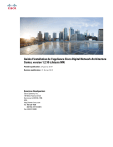
公開リンクが更新されました
あなたのチャットの公開リンクが更新されました。